
Magellan® RoadMate
Referenzhandbuch
™
Bedienungsanleitung für den
Magellan RoadMate 6000T
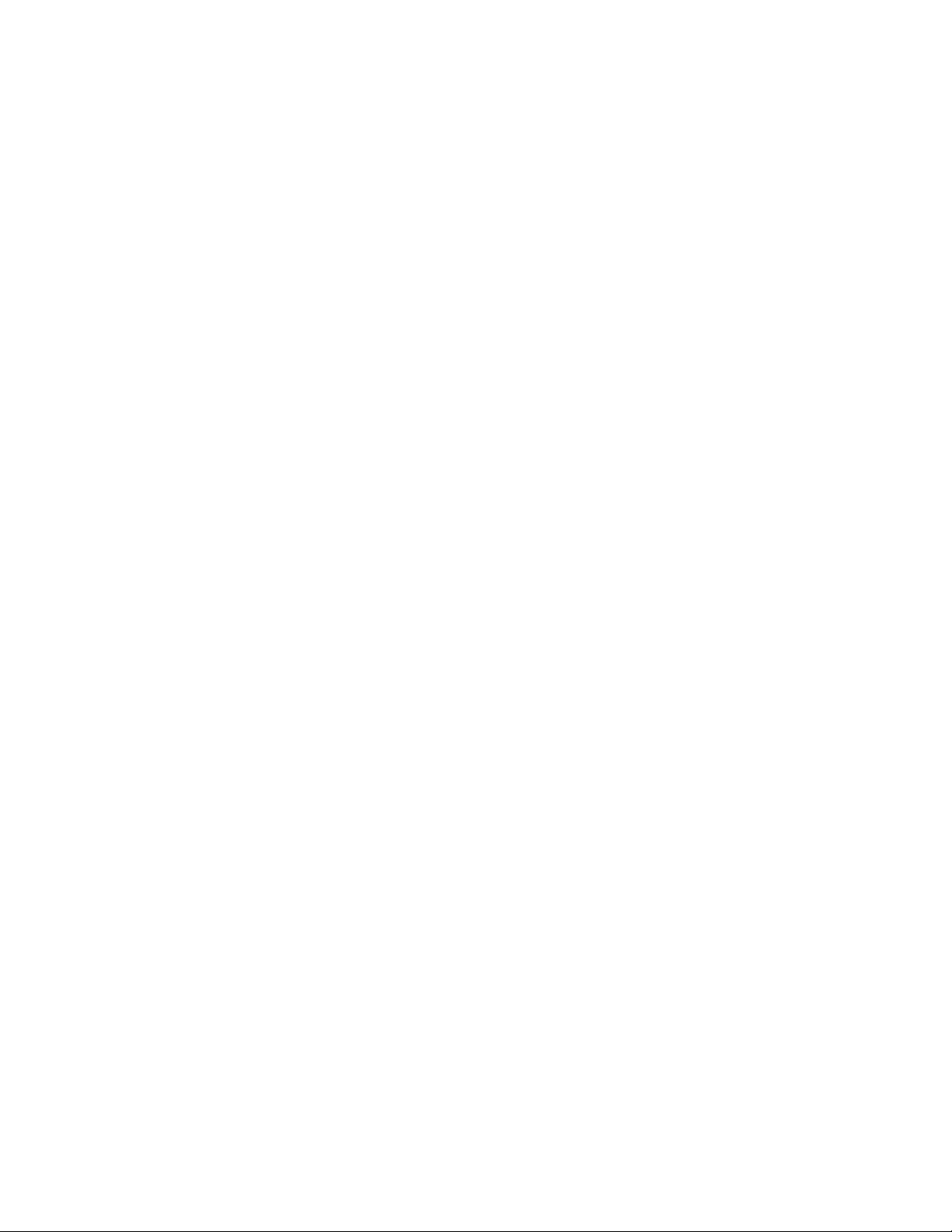
WICHTIGE SICHERHEITSHINWEISE
Der Magellan RoadMate 6000T ist eine Fahrzeugnavigationshilfe, die Ihnen dabei helfen soll, an Ihr gewünschtes Ziel zu
gelangen. Bei der Verwendung des Magellan RoadMate 6000T müssen Sie folgende Sicherheitshinweise befolgen, um Sie
und andere vor Unfällen mit Verletzungs- oder Todesfolge zu schützen:
• Örtliche Gesetze schreiben möglicherweise vor, dass stets eine unbehinderte Sicht durch die Windschutzscheibe
gewährleistet sein muss. Thales Navigation stellt im Lieferumfang eine Klebescheibe zur Verfügung, mit der das
Gerät außerhalb des Bereichs der Windschutzscheibe angebracht werden kann. Keinesfalls ist Thales Navigation für
irgendwelche Strafen, Bussgelder oder Schäden verantwortlich, die aus einer gegen Gesetze verstoßenden Anbringung
des Produkts im Fahrzeug resultieren.
• Während der Fahrt brauchen Sie kaum auf die Anzeige zu blicken. Sie werden per Sprachausgabe an Ihr Ziel geführt.
Der Fahrer sollte nur dann Daten eingeben oder das Magellan RoadMate 6000T programmieren, wenn das Fahrzeug
steht. Während der Fahrt sollten Dateneingabe und Programmierung des Magellan RoadMate 6000T nur durch einen
Beifahrer erfolgen.
• Sie sind für die Einhaltung aller Verkehrsregeln verantwortlich.
• Wir unternehmen alle denkbaren Anstrengungen, um die Richtigkeit der Datenbank sicherzustellen.
Straßen, Sonderziele sowie Geschäfts- und Dienstleistungsadressen können jedoch Veränderungen unterliegen.
Die Datenbank enthält keine Einträge zu folgenden Punkten und kann diese daher auch nicht analysieren, verarbeiten,
berücksichtigen oder anzeigen: rechtliche Einschränkungen (z. B. Fahrzeugtyp, Gewicht, Höhe, Breite, Ladung oder
Geschwindigkeitsbegrenzungen); Gefälle; Durchfahrtshöhen, Durchfahrtsbreiten, Höchstgewichte oder andere
Einschränkungen; Bevölkerungsdichte; Art und Sicherheit von Stadtvierteln; Verfügbarkeit oder Nähe von Einsatzkräften
von Polizei, Rettungsdiensten, Feuerwehr oder sonstigen Hilfsdiensten; Baustellen oder Gefahrenzonen; Sperrungen von
Straßen oder Fahrspuren; Sicherheit oder Zustand von Straßen, Verkehr und Verkehrseinrichtungen; Wetterverhältnisse;
Oberflächenbelag oder Zustand der Straßen; besondere Ereignisse; Verkehrsstaus. Es liegt in Ihrer Verantwortung,
unsichere, gefährliche oder illegale Routenvorschläge nicht zu befolgen.
• Schützen Sie den Magellan RoadMate 6000T vor extremen Temperatureinflüssen. Setzen Sie ihn z. B. nicht über einen
längeren Zeitraum direkter Sonneinstrahlung aus.
• Achten Sie beim Befestigen des Magellan RoadMate 6000T in Ihrem Fahrzeug mit der Windschutzscheibenhalterung,
anderen Halterungen oder anderem Zubehör darauf, dass die Sicht des Fahrers auf die Straße nicht behindert wird,
dass keine Sicherheitseinrichtungen des Fahrzeugs wie Airbags behindert werden, und dass keine Gefährdung für die
Insassen besteht, falls sich das Magellan RoadMate 6000T während der Fahrt lösen sollte Sie übernehmen die Haftung
für mögliche Schäden an Ihrem Fahrzeug oder für Verletzungen der Insassen infolge der von Ihnen gewählten
Befestigungsart des Magellan RoadMate 6000T.
• Geltende Gesetze verbieten (möglicherweise) das Tragen von Stereokopfhörern beim Führen eines Fahrzeugs.
• Wenn Sie die Audiofunktion des Gerätes längere Zeit über Kopfhörer nutzen, kann es zu einem Verlust oder einer
Beeinträchtigung des Hörvermögens kommen. Wir empfehlen den Einsatz von Magellan-Ohrhörern (Art. 980840).
• Der Akku des Magellan RoadMate 6000T ist aufladbar und sollte nicht entfernt werden. Wenn er ersetzt werden muss,
wenden Sie sich an den technischen Kundendienst von Magellan.
• Bei extremen Temperaturen funktioniert der Magellan RoadMate 6000T möglicherweise nicht. Setzen Sie ihn nicht über
einen längeren Zeitraum extremer Hitze oder Kälte aus.
Aufladen des Magellan RoadMate 6000T
• Verwenden Sie nur das für den Magellan RoadMate 6000T zugelassene Netzteil (Phihong: PSC11R-050).
Die Verwendung eines anderen Netzteiltyps führt zu einer Fehlfunktion und/oder ist eine Gefahrenquelle.
• Verwenden Sie ausschließlich das Autoladegerät, das mit dem Magellan RoadMate 6000T geliefert wird und für
diesen bestimmt ist. Die Verwendung eines anderen Autoladegeräts führt zu einer Fehlfunktion und/oder ist eine
Gefahrenquelle.
• Der Magellan RoadMate 6000T sollte mit einem eingetragenen Netzteil geliefert werden, das mit „LPS“,
„Limited Power Source“ und einer Ausgangsleistung von + 5 V Gleichstrom / 2,0 A markiert ist.
• Verwenden Sie das USB-Kabel, das mit dem Magellan RoadMate 6000T geliefert wird und für diesen bestimmt ist.
• Verwenden Sie die mit dem Magellan RoadMate 6000T mitgelieferte Batterie oder die für das Gerät zugelassene,
identische Ersatzbatterie
• Aus Sicherheitsgründen wird die Batterie des Magellan RoadMate 6000T nicht mehr geladen, wenn die
Umgebungstemperatur unter 0 °C oder über 45 °C beträgt.
1
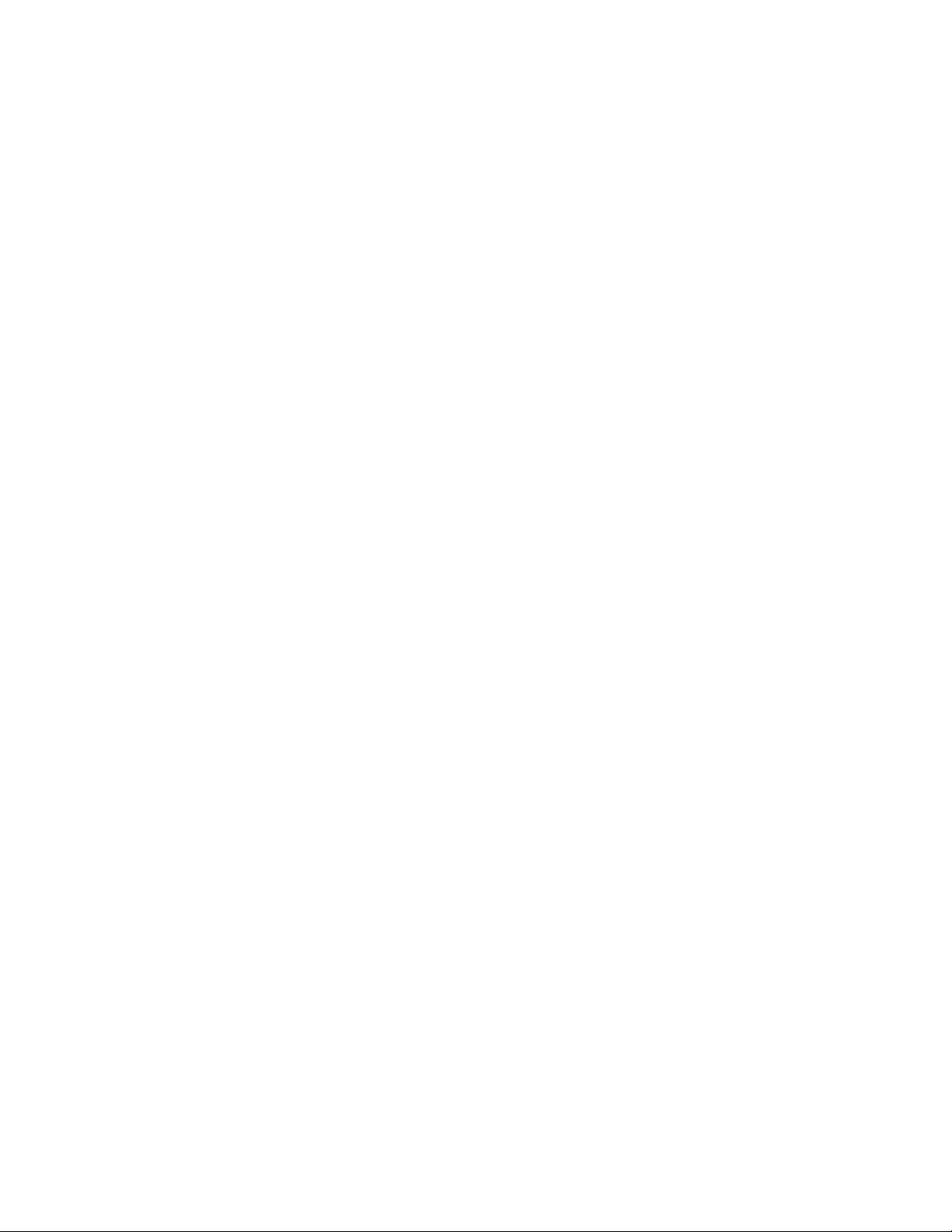
WICHTIGE SICHERHEITSHINWEISE
Über das AC-Netzteil
• Verwenden Sie das AC-Netzteil nicht in sehr feuchten Umgebungen. Berühren Sie das AC-Netzteil nicht, wenn Sie nasse
Hände oder Füße haben.
• Sorgen Sie für angemessene Belüftung des AC-Netzteils, während Sie es zum Betrieb des Geräts oder zum Aufladen der
Batterie verwenden. Bedecken Sie das AC-Netzteil nicht mit Papier oder anderen Gegenständen, die die Kühlung
beeinträchtigen. Verwenden Sie das AC-Netzteil nicht, während es sich in einer Transporttasche befindet.
• Schließen Sie das Netzteil an eine ordnungsgemäße Stromquelle. Die Spannungs- und Erdungsanforderungen befinden
sich auf dem Gehäuse und/oder der Verpackung des Produktes.
• Verwenden Sie das Netzteil nicht, wenn das Kabel beschädigt ist.
• Versuchen Sie nicht, den Magellan RoadMate 6000T selbst zu reparieren. Das Gerät enthält keine zu reparierenden
Teile. Ersetzen Sie den Magellan RoadMate 6000T, wenn er beschädigt ist oder starker Feuchtigkeit ausgesetzt war.
Über die Batterie
• Versuchen Sie nicht, den Akku zu ersetzen. Bitte wenden Sie sich bei Problemen mit dem Akku an den technischen
Kundendienst von Magellan.
• Verwenden Sie nur das mitgelieferte Ladegerät für den Magellan RoadMate 6000T.
WICHTIGE ANLEITUNG (NUR FÜR WARTUNGSPERSONAL):
• Achtung: Es besteht Explosionsgefahr, wenn die Batterie durch einen falschen Batterietyp ersetzt wird. Entsorgen Sie
gebrauchte Batterien gemäß der Anleitung.
• Ersetzen Sie sie nur durch die gleiche oder eine von Magellan empfohlene Batterie.
• Die Batterie muss korrekt wiederverwertet oder entsorgt werden.
• Verwenden Sie die Batterie nur für die angegebenen Geräte.
2
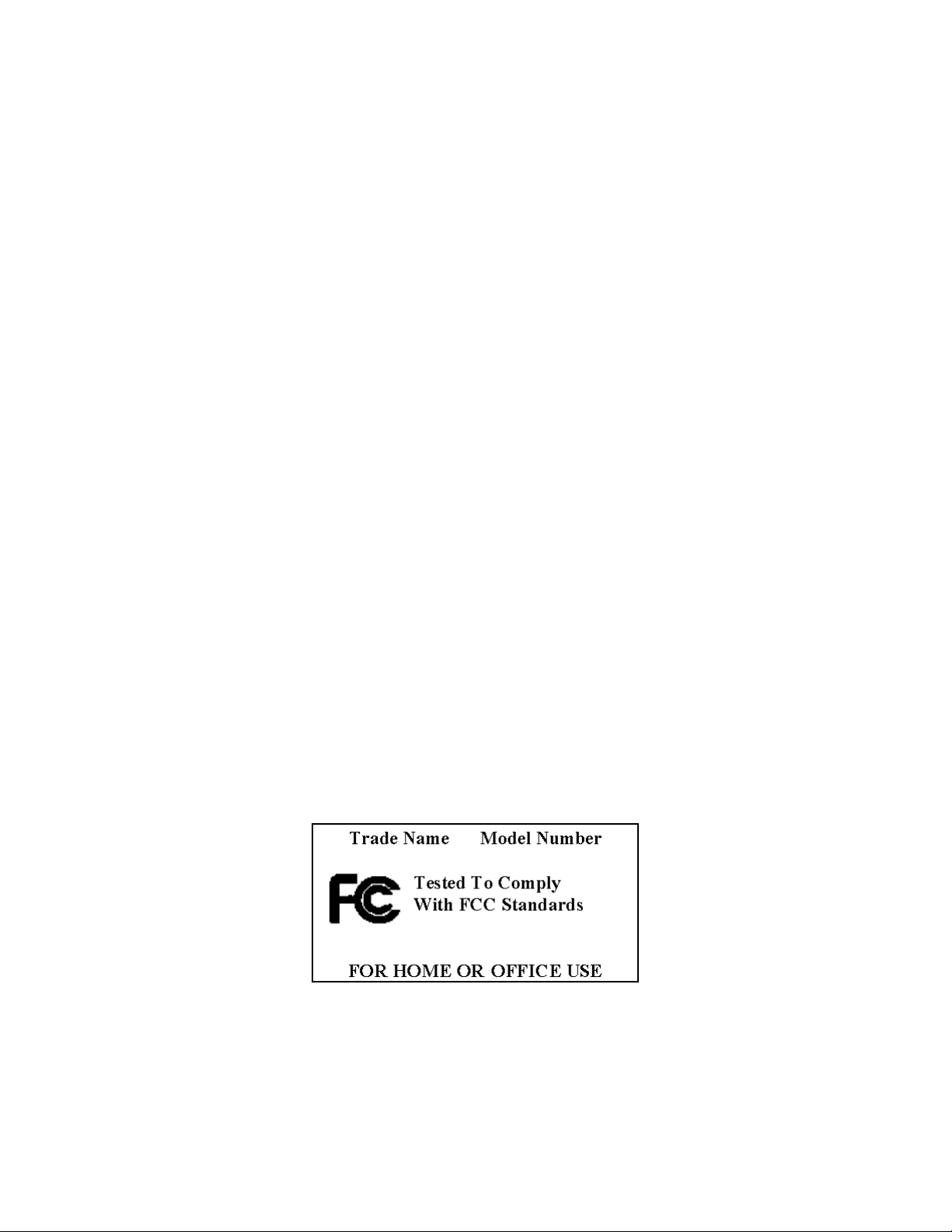
WICHTIGE SICHERHEITSHINWEISE
Federal Communication Commission Interference Statement
Dieses Gerät wurden geprüft, und es wurde festgestellt, dass es den Grenzwerten für Digitalgeräte der Klasse B
gemäß Abschnitt 15 der FCC-Vorschriften entspricht. Diese Grenzwerte sind für die Gewährleistung eines angemessenen
Schutzes gegen schädliche Interferenzen bei der Installation im Wohnbereich bestimmt. Dieses Gerät erzeugt und benutzt
Hochfrequenzenergie und kann diese abstrahlen. Wenn es nicht gemäß der Anleitung installiert und verwendet wird, kann es
Störungen des Rundfunkempfangs verursachen. Das Auftreten von Interferenzen kann jedoch bei keiner Installation völlig
ausgeschlossen werden. Wenn dieses Gerät den Rundfunk- und Fernsehempfang stört, was durch Ein- und Ausschalten des
Geräts festgestellt werden kann, kann der Benutzer versuchen, die Störung durch eine oder mehrere der folgenden
Maßnahmen zu beseitigen:
• Platzieren Sie die Empfangsantenne an einer anderen Stelle bzw. richten Sie sie neu aus.
• Vergrößern Sie den Abstand zwischen dem Gerät und dem Empfänger.
• Schließen Sie das Gerät und den Empfänger an unterschiedliche Stromkreise an.
• Wenden Sie sich an den Händler oder einen erfahrenen Radio-/Fernsehtechniker.
Dieses Gerät entspricht Teil 15 der FCC-Richtlinien. Die Anwendung unterliegt folgenden zwei Bedingungen: (1) dieses
Gerät darf keine Interferenzen hervorrufen und (2) muß sämtliche Interferenzen absorbieren, einschließlich Interferenzen,
die Betriebsstörungen des Geräts zur Folge haben.
FCC-Hinweis: Alle Änderungen oder Modifikationen die nicht ausdrücklich von der zuständigen Stelle genehmigt sind,
führen zum Erlöschen der Betriebserlaubnis für das Gerät.
WICHTIGER HINWEIS:
FCC Radiation Exposure Statement:
Dieses Gerät entspricht den Grenzen der FCC für Strahlenbelastungen in nicht kontrollierten Umgebungen.
Verbraucher müssen die spezifisichen Bedienhinweise zum Einhalten der HF-Belastung befolgen.
Dieser Sender darf nicht zusammen mit einer anderen Antenne oder einem Sender Sender aufgestellt oder betrieben
werden.
In Übereinstimmung mit den FCC-Bestimmungen darf dieses Gerät ausschließlich mit abgeschirmten Kabeln verwendet
werden. Der Betrieb mit nicht vorschriftsgemäßen Geräten oder nicht abgeschirmten Kabeln kann zu Interferenzen beim
Rundfunk- und Fernsehempfang führen. Der Benutzer ist gewarnt, dass Eingriffe und Änderungen an dem Gerät ohne das
Einverständnis des Herstellers die Befugnis des Benutzers zur Anwendung dieses Gerätes verwirken lassen kann.
Der Magellan RoadMate 6000T muss mindestens 20 cm vom Anwender entfernt installiert und betrieben werden.
This Class B digital apparatus meets all requirements of the Canadian Interference-Causing Equipment Regulations.
Cet appareil numerique de la classe B respecte toutes les exigences du Reglement sur le materiel brouilleur du Canada.
3
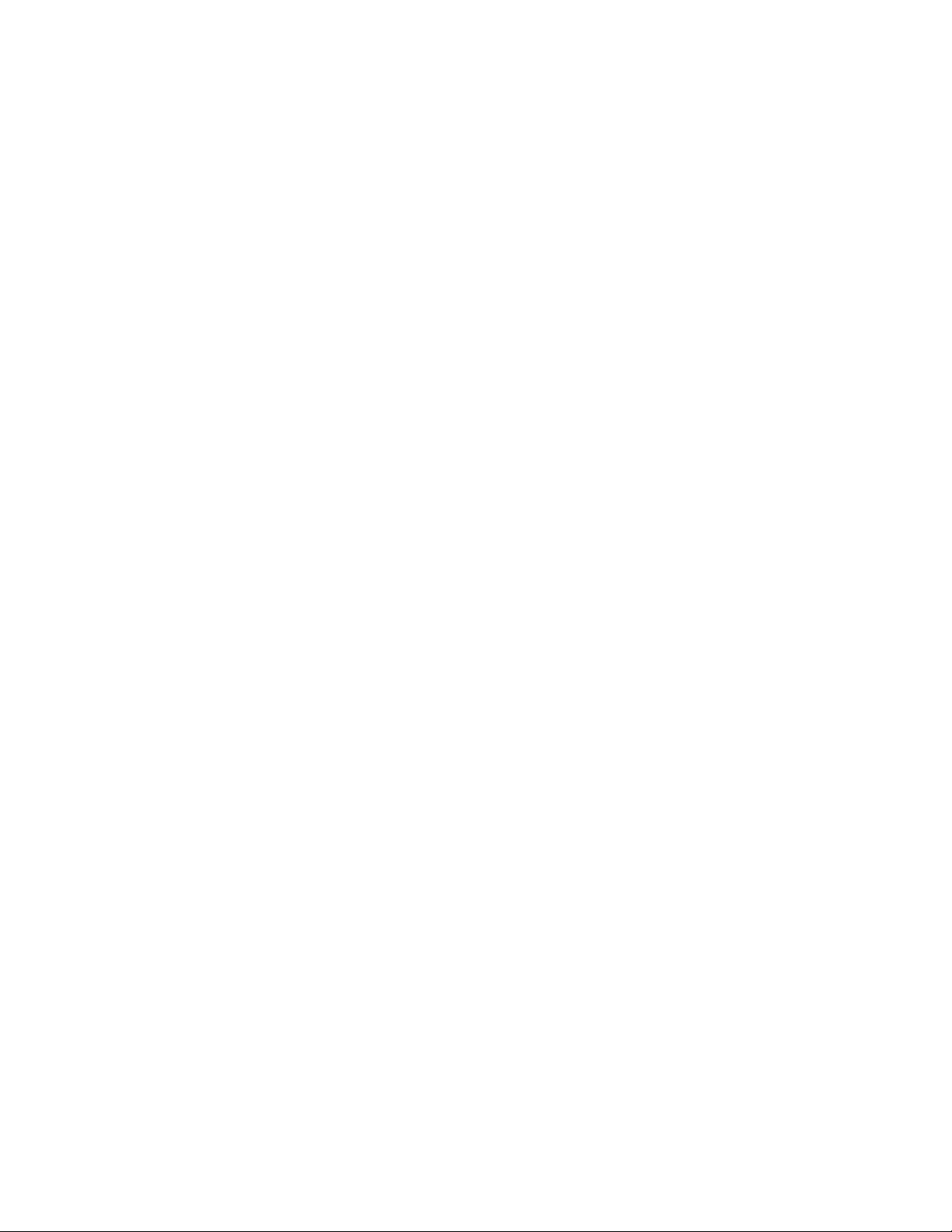
WICHTIGE SICHERHEITSHINWEISE
IC-Hinweis
Die Anwendung unterliegt folgenden zwei Bedingungen:
1. Das Gerät darf keine Funkstörungen verursachen, und
2. Das Gerät muss Funkstörungen akzeptieren, einschließlich Störungen, die einen unerwünschten Betrieb des
Geräts verursachen könnten.
WICHTIGER HINWEIS:
IC Radiation Exposure Statement:
Dieses Gerät entspricht den Grenzen von IC für Strahlenbelastungen in nicht kontrollierten Umgebungen.
Verbraucher müssen die spezifisichen Bedienhinweise zum Einhalten der HF-Belastung befolgen.
Dieser Sender darf nicht zusammen mit einer anderen Antenne oder einem Sender Sender aufgestellt oder betrieben
werden.
© 2006 Thales Navigation, Inc. Alle Rechte vorbehalten. Das Magellan-Logo, Magellan, Magellan RoadMate 6000T, Turn it
on and go, TrueView, QuickSpell, SmartDetour und SmartVolume sind Marken von Thales. Kein Teil dieses Handbuchs darf
ohne die vorherige schriftliche Einwilligung durch Thales Navigation für andere Zwecke als den persönlichen Gebrauch
des Käufers auf irgendeine Art und Weise vervielfältigt oder übertragen werden, sei es elektronisch oder mechanisch,
einschließlich Fotokopieren oder Aufzeichnen.
631361-03 A
4
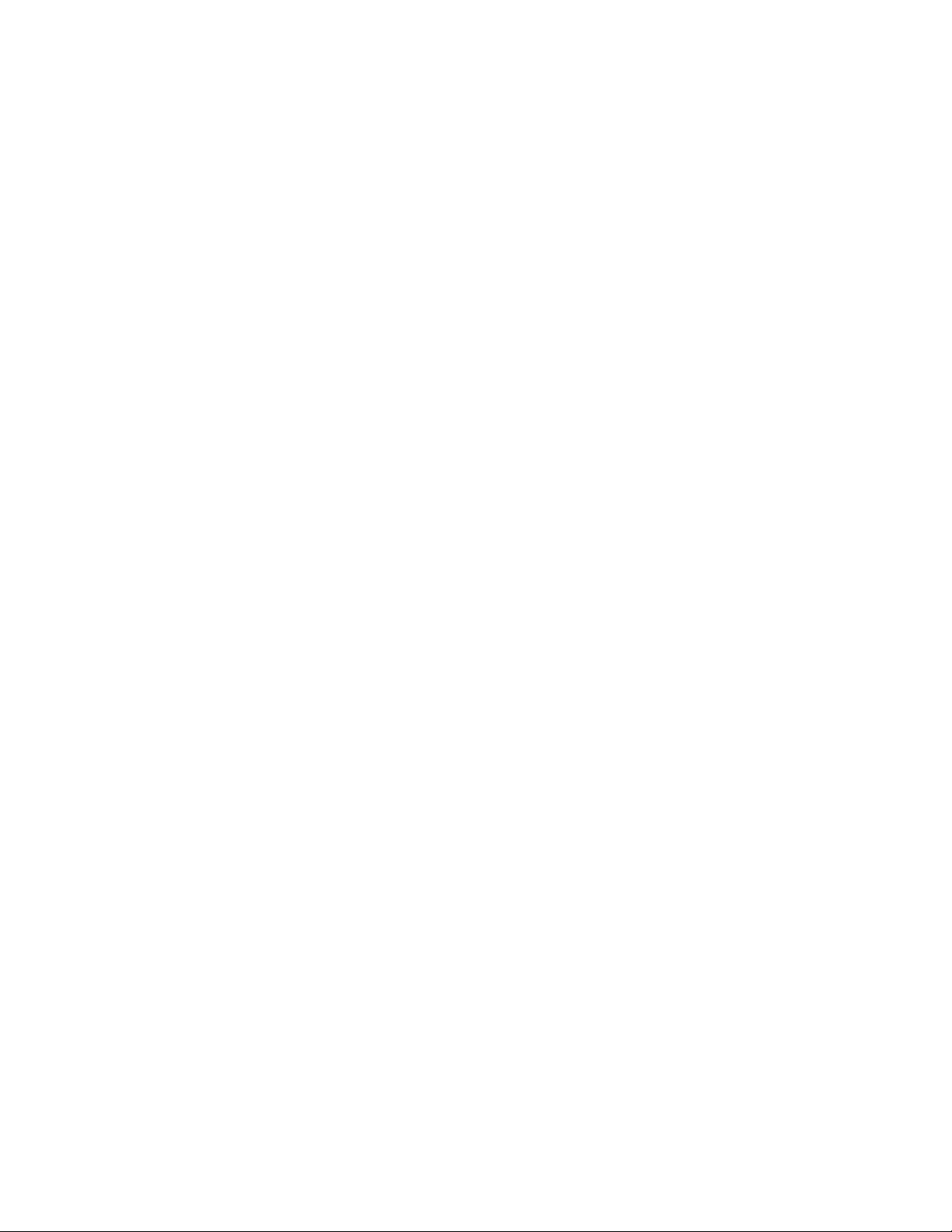
Inhalt
Kapitel 1: Kontaktinformationen .....................................................................................................................................................1
Technischer Kundendienst .................................................................................................................................................................................................. 1
Garantieleistungen .............................................................................................................................................................................................................1
Kundendienst ......................................................................................................................................................................................................................1
Registrierung ......................................................................................................................................................................................................................1
Kapitel 2: GPS-Informationen .........................................................................................................................................................2
Über Satellitennavigation ...................................................................................................................................................................................................2
So funktioniert Satellitennavigation ...................................................................................................................................................................................2
Sichtlinie ........................................................................................................................................................................................................................ 2
Ein paar Worte über die sichere Anwendung von GPS-Karten .............................................................................................................................................3
Vom Ausgangspunkt zum Ziel......................................................................................................................................................................................... 3
Installation Ihres GPS-Empfängers für optimalen Satellitenempfang ................................................................................................................................3
Dauer der Signalerfassung .................................................................................................................................................................................................4
GPS-Karten und Ihre Sicherheit ..........................................................................................................................................................................................4
Kapitel 3: Magellan RoadMate 6000T .............................................................................................................................................5
Vorderansicht .....................................................................................................................................................................................................................5
Rückansicht ........................................................................................................................................................................................................................6
Draufsicht ...........................................................................................................................................................................................................................6
Unteransicht .......................................................................................................................................................................................................................7
Rechte Seitenansicht .......................................................................................................................................................................................................... 7
Linke Seitenansicht ............................................................................................................................................................................................................8
Aufnahme ...........................................................................................................................................................................................................................8
Verwendung wechselbarer Speicherkarten .......................................................................................................................................................................... 9
Einstecken der Speicherkarte:......................................................................................................................................................................................... 9
Entfernen der Speicherkarte: .......................................................................................................................................................................................... 9
Kapitel 4: Fahrzeuginstallation .....................................................................................................................................................10
Installation der Windschutzscheibenhalterung .................................................................................................................................................................10
Kapitel 5: Grundlegende Navigationsfunktionen ...........................................................................................................................12
Einschalten des Magellan RoadMate 6000T direkt nach dem Kauf ..................................................................................................................................12
Ausschalten oder Schlafmodus?................................................................................................................................................................................... 12
Energieverwaltung........................................................................................................................................................................................................ 12
Zurücksetzen des Magellan RoadMate 6000T ................................................................................................................................................................... 12
Einstellen der Lautstärke .................................................................................................................................................................................................. 12
Wiederholen der letzten Anweisung ................................................................................................................................................................................... 12
Eine Auswahl markieren ...................................................................................................................................................................................................13
Texteingabe ......................................................................................................................................................................................................................13
Zusätzliche Zeichen (Taste „&?/-“) ..................................................................................................................................................................................13
Numerische Zeichen (Taste „123“) ...................................................................................................................................................................................14
Was ist QuickSpell? ..........................................................................................................................................................................................................14
Hilfe zur Adresseingabe ....................................................................................................................................................................................................15
Multi-Word-Indexing .........................................................................................................................................................................................................16
Kapitel 6: Unterwegs ....................................................................................................................................................................17
Navigationsbildschirme ....................................................................................................................................................................................................17
Kartenansicht ...................................................................................................................................................................................................................18
Wechsel von 2D- in 3D-Kartenansicht ..............................................................................................................................................................................18
Kartenmaßstabsintervall ändern ......................................................................................................................................................................................19
Bildschirm Fahranweisungen ...........................................................................................................................................................................................19
TrueView-Bildschirm .........................................................................................................................................................................................................20
Wahl der Methode zur Routenberechnung .........................................................................................................................................................................21
Ändern der Methode zur Routenberechnung ...................................................................................................................................................................... 21
Abbrechen einer geplanten Route .....................................................................................................................................................................................21
Verlassen der geplanten Route .........................................................................................................................................................................................22
Ausschließen eines Manövers aus der geplanten Route .................................................................................................................................................... 22
Anzeigen von Informationen zu Ihrer aktuellen Position .................................................................................................................................................... 23
i
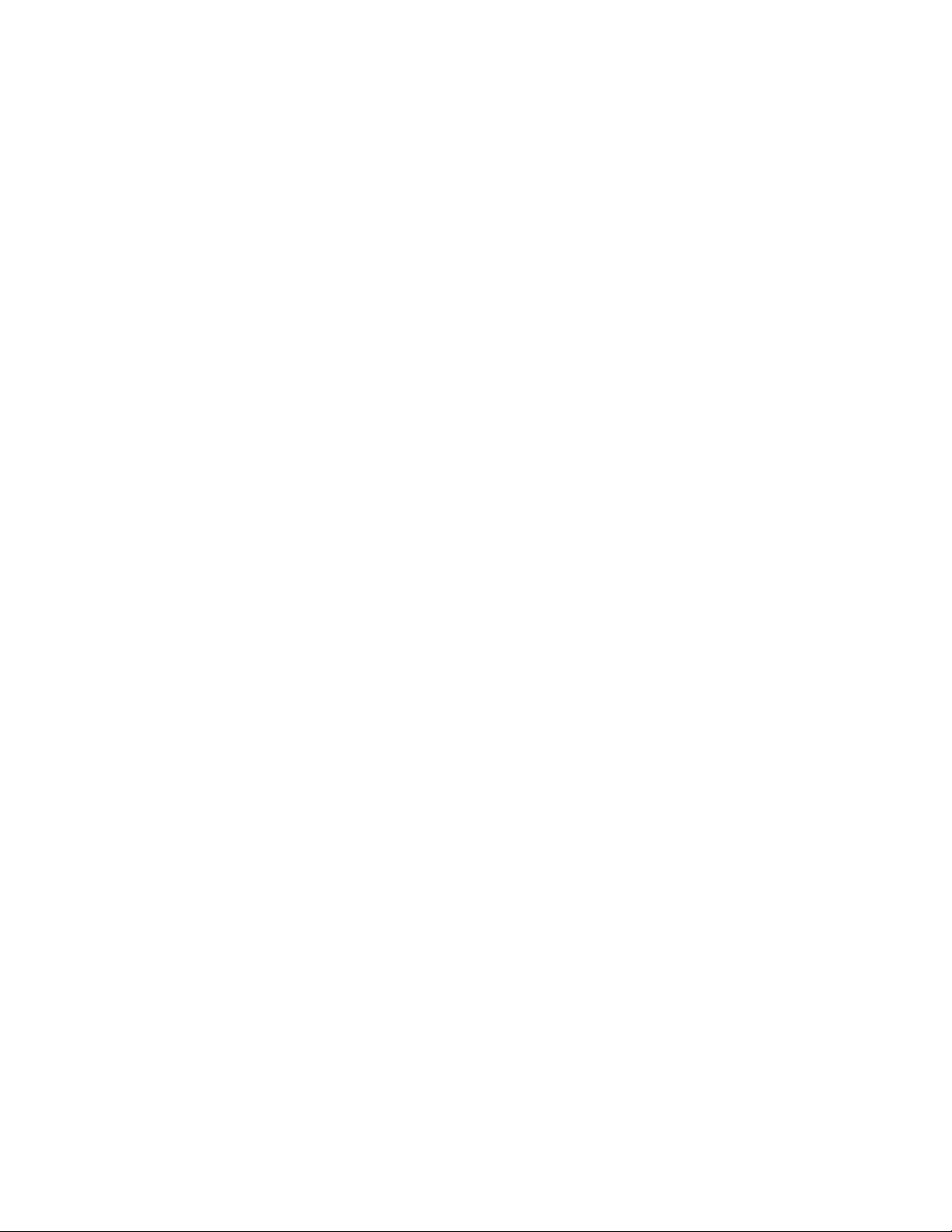
Inhalt
Ihre aktuelle Position in Ihrem Adressbuch speichern ....................................................................................................................................................... 23
Sonderziele auf Ihrer Route finden .................................................................................................................................................................................... 23
Eine Umleitung auf Ihrer Route finden .............................................................................................................................................................................. 24
Kapitel 7: Ziele auswählen ...........................................................................................................................................................26
Zielbildschirm ...................................................................................................................................................................................................................26
Länderauswahl (Globus-Schaltfläche) ..............................................................................................................................................................................26
Eingabe von und Route zu Ihrer Hausadresse ................................................................................................................................................................... 26
Auswählen eines Ziels über Adresse auswählen ...............................................................................................................................................................27
Suche nach Stadt ......................................................................................................................................................................................................... 28
Suche nach Postleitzahl................................................................................................................................................................................................ 28
Suche nach Bundesland / Region ................................................................................................................................................................................. 29
Vorherige Städte ........................................................................................................................................................................................................... 30
Auswählen eines Ziels mit dem Adressbuch .....................................................................................................................................................................31
Vorherige Ziele.............................................................................................................................................................................................................. 31
Favoriten....................................................................................................................................................................................................................... 33
Adressliste.................................................................................................................................................................................................................... 35
Neuen Eintrag erstellen ................................................................................................................................................................................................ 36
Trip-Planer.................................................................................................................................................................................................................... 40
Auswählen eines Sonderziels als Fahrziel .........................................................................................................................................................................46
Name eingeben............................................................................................................................................................................................................. 47
Kategorie auswählen .................................................................................................................................................................................................... 48
Benutzerdefinierte Sonderziele...................................................................................................................................................................................... 50
Auswählen einer Kreuzung als Fahrziel .............................................................................................................................................................................52
Suche nach Stadt ......................................................................................................................................................................................................... 52
Suche nach Postleitzahl................................................................................................................................................................................................ 53
Suche nach Bundesland / Region ................................................................................................................................................................................. 53
Vorherige Städte ........................................................................................................................................................................................................... 54
Kapitel 8: Navigationsoptionen .....................................................................................................................................................56
Trip-Computer ..................................................................................................................................................................................................................56
Aktueller Trip ................................................................................................................................................................................................................ 56
Auswahl Sonderziele .........................................................................................................................................................................................................59
Benutzerdefinierte Sonderziele .......................................................................................................................................................................................... 59
Kartenoptionen .................................................................................................................................................................................................................64
TrueView-Optionen ............................................................................................................................................................................................................64
Kartenfarbe wählen ..........................................................................................................................................................................................................64
Routenpräferenzen ............................................................................................................................................................................................................65
Umleitungsoptionen ..........................................................................................................................................................................................................66
Stimmoptionen .................................................................................................................................................................................................................67
Farboptionen .....................................................................................................................................................................................................................67
Alarmton-Optionen ...........................................................................................................................................................................................................67
GPS-Optionen ...................................................................................................................................................................................................................67
GPS Status.................................................................................................................................................................................................................... 68
GPS-Position eingeben.................................................................................................................................................................................................. 68
Simulatorbetrieb ...............................................................................................................................................................................................................69
Automatische Lautstärke .................................................................................................................................................................................................. 69
RDS/TMC-Optionen ...........................................................................................................................................................................................................69
Navigationshinweise .........................................................................................................................................................................................................69
Speichern und Standard wiederherstellen ........................................................................................................................................................................69
Backup (Datensicherung) ............................................................................................................................................................................................. 70
Standard wiederherstellen............................................................................................................................................................................................ 70
Löschen des Adressbuchs ................................................................................................................................................................................................. 70
Kontextsensitive Hilfe .......................................................................................................................................................................................................70
Karteninformationen .........................................................................................................................................................................................................70
ii
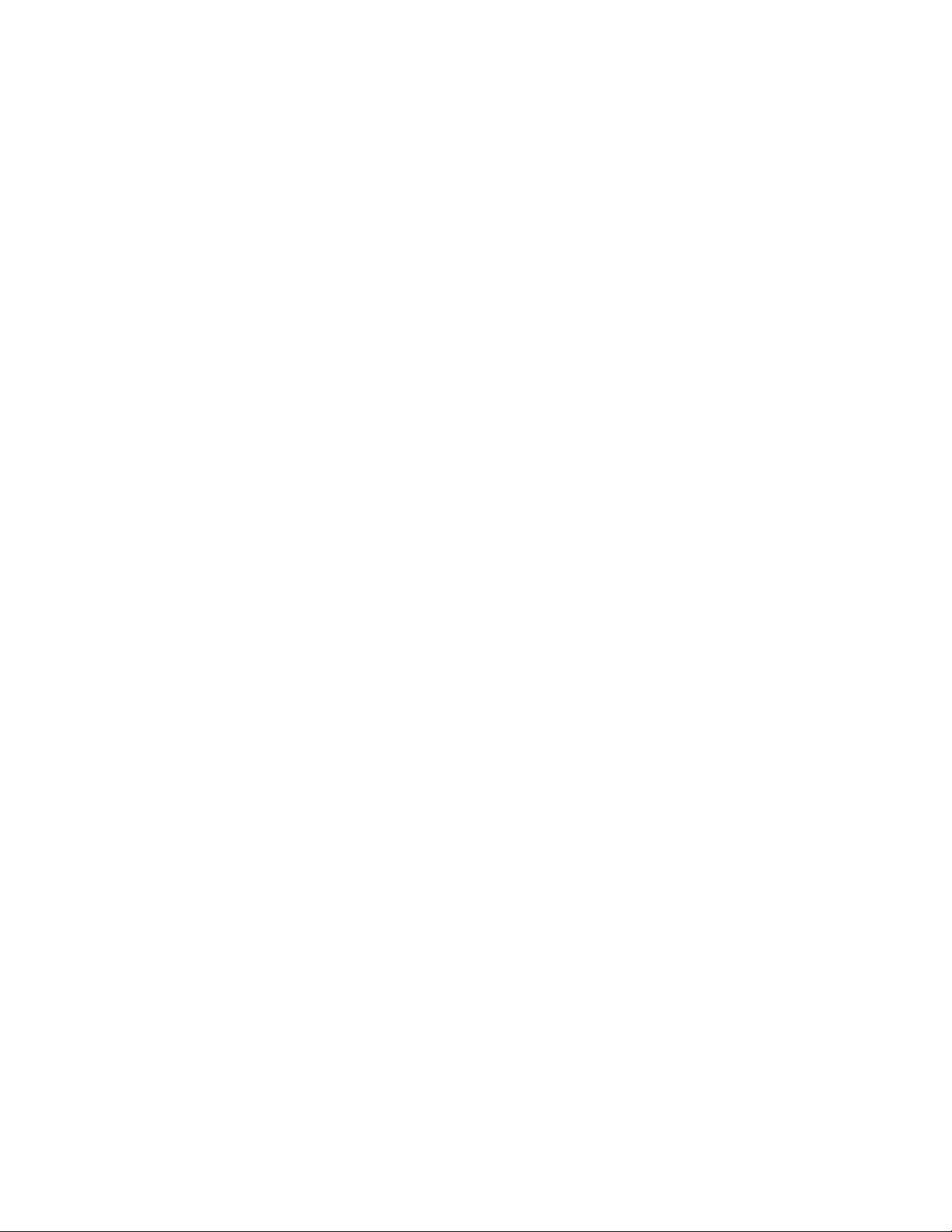
Inhalt
Kapitel 9: Magellan-Verkehrsfunktion an Bord .............................................................................................................................71
Zu Beginn .........................................................................................................................................................................................................................71
Aktivieren des kostenlosen Abonnements ..................................................................................................................................................................... 71
Einführung ........................................................................................................................................................................................................................71
Glossar ......................................................................................................................................................................................................................... 71
So funktioniert das TrafficKit ............................................................................................................................................................................................ 72
RDS/TMC-Betriebsmodi ................................................................................................................................................................................................ 72
Auswahl der Kategorien von TMC-Ereignissen .............................................................................................................................................................. 72
Umleitungsmodus......................................................................................................................................................................................................... 73
Verwenden des Umleitungsmodus................................................................................................................................................................................ 73
Reiner Warnmodus........................................................................................................................................................................................................ 74
Verwenden des Warnmodus .......................................................................................................................................................................................... 74
Statusleiste ......................................................................................................................................................................................................................75
FAQs .................................................................................................................................................................................................................................75
Kapitel 10: Bluetooth ....................................................................................................................................................................76
Verwenden der Anruffunktion ............................................................................................................................................................................................ 76
Einführung.................................................................................................................................................................................................................... 76
Hauptbildschirm........................................................................................................................................................................................................... 76
Koppeln......................................................................................................................................................................................................................... 76
Herstellen einer Verbindung.......................................................................................................................................................................................... 77
Anrufen......................................................................................................................................................................................................................... 79
Eingehender Anruf ........................................................................................................................................................................................................ 82
Beenden....................................................................................................................................................................................................................... 83
Verwenden der Bluetooth-Einstellungen ...........................................................................................................................................................................83
Deaktivieren ......................................................................................................................................................................................................................83
Kapitel 11: Systemeinstellungen ..................................................................................................................................................84
Helligkeit ..........................................................................................................................................................................................................................84
Powermanagement ...........................................................................................................................................................................................................84
Passwort ...........................................................................................................................................................................................................................84
Einrichten eines Passworts........................................................................................................................................................................................... 84
Passwort ändern........................................................................................................................................................................................................... 85
Löschen des Passworts................................................................................................................................................................................................. 85
Sprache ............................................................................................................................................................................................................................85
Kapitel 12: Systemstatus ..............................................................................................................................................................86
Produktinformation ...........................................................................................................................................................................................................86
Benutzerspeicher ..............................................................................................................................................................................................................86
Diagnose ...........................................................................................................................................................................................................................86
Audio-Test .................................................................................................................................................................................................................... 86
Touchscreen-Test.......................................................................................................................................................................................................... 86
Tastatur-Test................................................................................................................................................................................................................ 86
Video-Test..................................................................................................................................................................................................................... 86
Kontakt os ......................................................................................................................................................................................................................... 87
Kapitel 13: Installation Magellan RoadMate Tools ........................................................................................................................88
Installieren der Software ................................................................................................................................................................................................... 88
Kapitel 14: Magellan RoadMate Music Manager ...........................................................................................................................89
Kapitel 15: Music Player ...............................................................................................................................................................90
Einzelnen Song spielen .....................................................................................................................................................................................................90
Mehrere Songs spielen ...................................................................................................................................................................................................... 91
Play............................................................................................................................................................................................................................... 91
Erstellen ....................................................................................................................................................................................................................... 91
Ändern .......................................................................................................................................................................................................................... 91
Löschen ........................................................................................................................................................................................................................ 92
Umbenennen................................................................................................................................................................................................................. 92
Play-Modus .......................................................................................................................................................................................................................92
iii
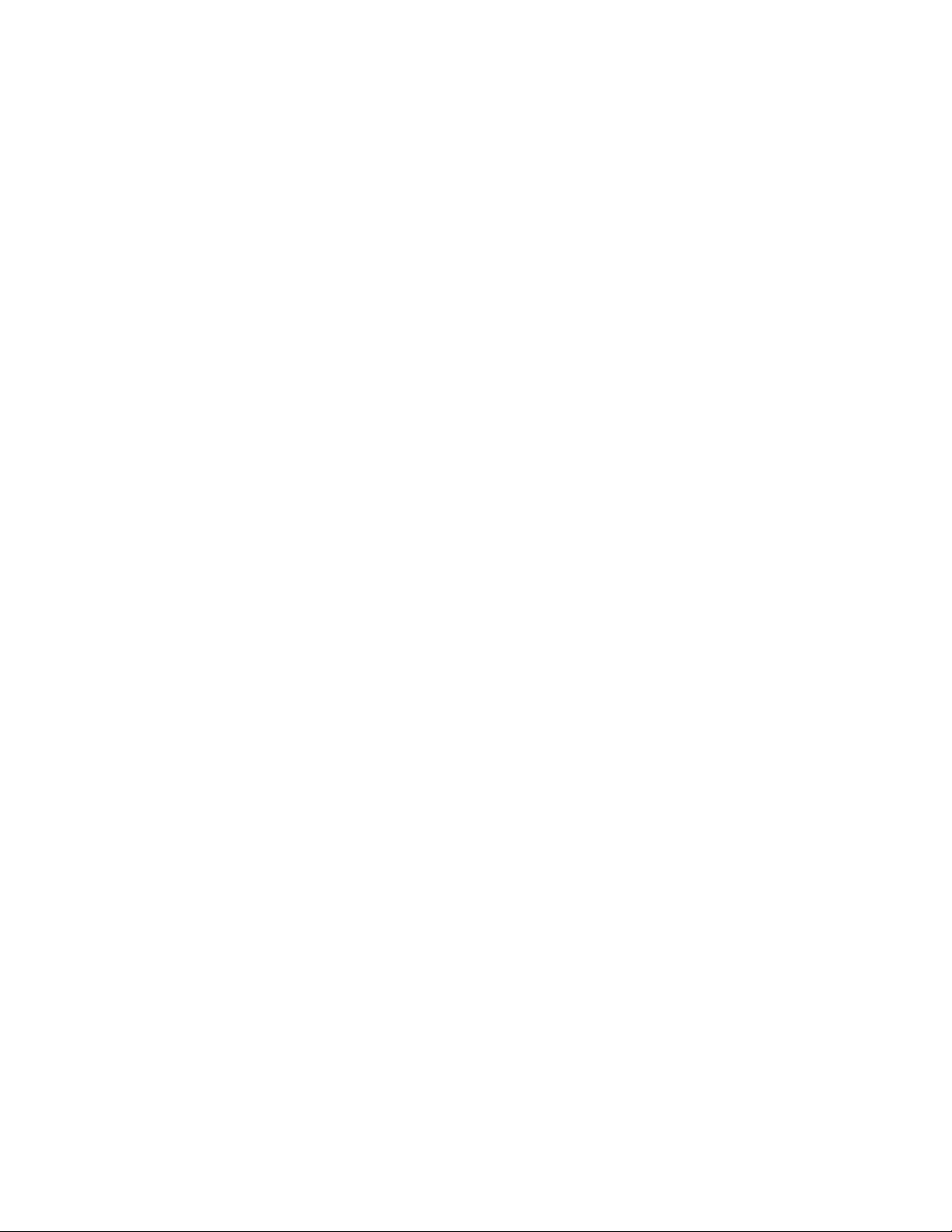
Inhalt
Songs auflisten ................................................................................................................................................................................................................. 92
Equalizer ...........................................................................................................................................................................................................................93
Hilfe ..................................................................................................................................................................................................................................93
Kapitel 16: Magellan RoadMate Photo Manager ...........................................................................................................................94
Kapitel 17: Photo Viewer ...............................................................................................................................................................95
Einzelnes Photo ansehen ..................................................................................................................................................................................................95
Vorheriges Bild (Linkspfeil) .......................................................................................................................................................................................... 95
Zoom ............................................................................................................................................................................................................................ 95
Diashow ....................................................................................................................................................................................................................... 96
Verschieben ................................................................................................................................................................................................................. 96
Bild drehen .................................................................................................................................................................................................................. 96
Nächstes Bild (Rechtspfeil) ......................................................................................................................................................................................... 96
ESC .............................................................................................................................................................................................................................. 96
Photos verwalten ..............................................................................................................................................................................................................96
Listenansicht................................................................................................................................................................................................................ 96
Miniaturansicht ............................................................................................................................................................................................................ 96
Umbenennen................................................................................................................................................................................................................. 97
Eigenschaften............................................................................................................................................................................................................... 97
Extras ...............................................................................................................................................................................................................................97
Einstellungen................................................................................................................................................................................................................ 97
Dateien löschen ............................................................................................................................................................................................................ 97
Info ............................................................................................................................................................................................................................... 97
Kapitel 18: Magellan RoadMate POI Manager ...............................................................................................................................98
Breite ................................................................................................................................................................................................................................98
Längengrad ......................................................................................................................................................................................................................98
Höhe .................................................................................................................................................................................................................................99
Öffnen einer Sonderzieldatei ............................................................................................................................................................................................. 99
Eine neue Sonderzieldatei erstellen ................................................................................................................................................................................100
Einzelne Sonderziele hinzufügen ..................................................................................................................................................................................... 100
Importieren einer Datendatei ..........................................................................................................................................................................................102
Anhang .......................................................................................................................................................................................103
Sonderzielkategorien .......................................................................................................................................................................................................103
Spezifikationen ...............................................................................................................................................................................................................104
PC-Voraussetzungen .......................................................................................................................................................................................................104
GPS-Statusbildschirm ....................................................................................................................................................................................................105
Optionale Befestigung ....................................................................................................................................................................................................108
Anleitung zum Befestigen der Klebescheibe ...................................................................................................................................................................108
Häufig gestellte Fragen (FAQ) ......................................................................................................................................................................................... 110
iv
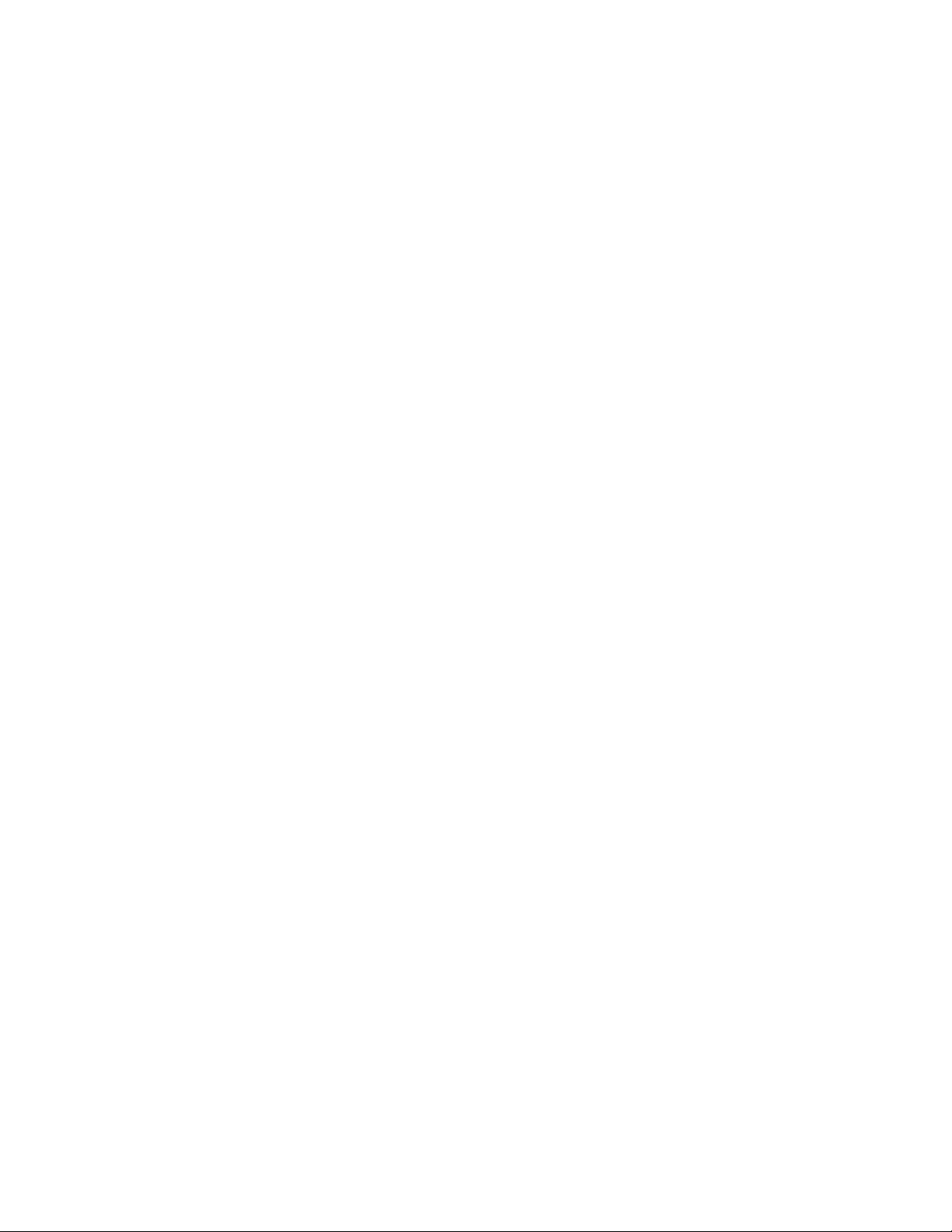
Kapitel 1: Kontaktinformationen
Wenn Sie Support für Ihren Magellan RoadMate 6000T benötigen und Kontakt mit Thales aufnehmen möchten, nutzen
Sie bitte folgende Informationen, um Fragen oder Anmerkungen an den richtigen Ansprechpartner zu richten.
1.1 Technischer Kundendienst
Um den technischen Kundendienst von Magellan zu erreichen oder Garantieinformationen auf Dänisch, Deutsch, Englisch,
Finnisch, Französisch, Italienisch, Niederländisch, Norwegisch, Portugiesisch, Spanisch, oder Schwedisch zu erhalten,
wählen Sie bitte die :
GEBÜHRENFREIE NUMMER: 00800MAGELLAN* (00800 62435526) von 9:00 Uhr bis 18:00 Uhr (GMT & GMT+1)
oder senden Sie eine E-Mail auf Dänisch, Deutsch, Englisch, Finnisch, Französisch, Italienisch, Niederländisch, Norwegisch,
Portugiesisch, Schwedisch oder Spanisch an:
magellansupportemea@thalesnavigation.com
* Gebührenfreier Telefondienst verfügbar in Irland, Großbritannien, Portugal, Spanien, Frankreich, Italien, Belgien,
den Niederlanden, Deutschland, Österreich, der Schweiz, Norwegen, Schweden, Dänemark und Finnland.
Für telefonischen Produktsupport von Magellan auf Englisch, Französisch oder Deutsch von anderen Orten in Europa,
dem Nahen Osten oder Afrika aus wählen Sie bitte:
+33 2 28 09 38 00*
oder senden Sie eine E-Mail an:
magellansupportemea@thalesnavigation.com
* internationale Telefongebühren hängen von der jeweiligen Telefongesellschaft ab
Für telefonischen Magellan-Produktsupport in anderen europäischen, nahöstlichen oder afrikanischen Sprachen,
kontaktieren Sie bitte Ihren örtlichen Händler. In der Rubrik „Händlersuche“ auf www.magellangps.com finden Sie
einen Händler in Ihrer Nähe, oder senden Sie eine E-Mail an:
magellansupportemea@thalesnavigation.com
1.2 Garantieleistungen
Bitte nehmen Sie wie oben beschrieben Kontakt mit unserem technischen Kundendienst auf, bevor Sie sich entscheiden,
Ihr Gerät zurück zu dem Geschäft zu bringen, in dem Sie es gekauft haben.
1.3 Kundendienst
Wenn Sie Zubehör bestellen oder Freischaltcodes anfordern möchten, können Sie unsere Website www.magellangps.com
besuchen oder unseren technischen Kundendienst kontaktieren.
1.4 Registrierung
Bitte registrieren Sie Ihren Magellan RoadMate unter www.magellanGPS.com. Durch Ihre Registrierung werden Sie stets
über die neuesten Produkt-Updates informiert. Die Registrierung gilt nicht als Kaufbeleg zum Erhalt von Garantieleistungen.
1
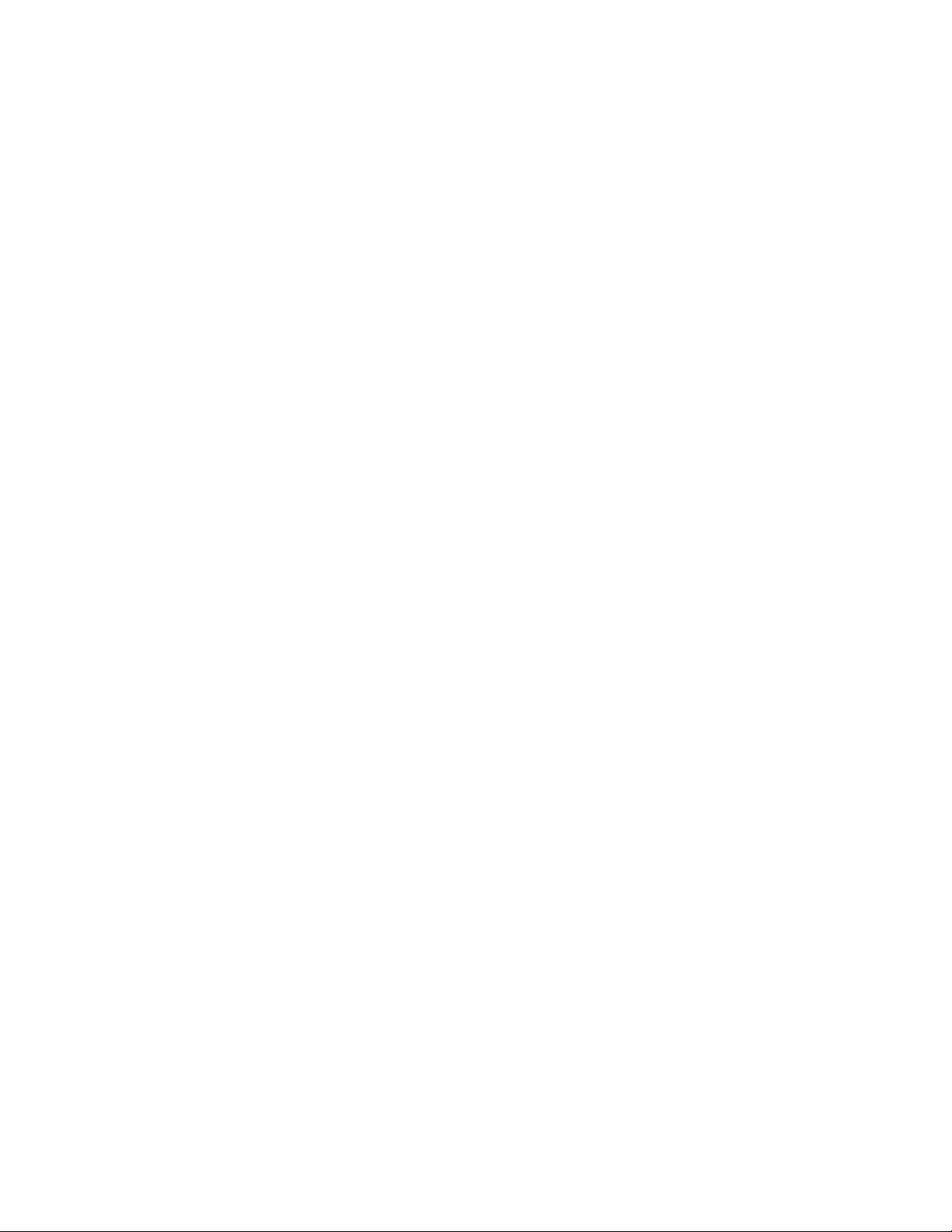
Kapitel 2: GPS-Informationen
2.1 Über Satellitennavigation
Globale Satellitennavigation ist eine hochinteressante Technologie, die fortgeschrittene Produktivität und Präzision für
zahlreiche Industriezweige liefert. Sie bietet eine neue Dimension an Spass und Sicherheit für eine breite Palette von
Navigations-, Sport- und Freizeitaktivitäten.
Ein globales Satellitennavigationssystem (GNSS) ist ein Netz von Satelliten, das Hochfrequenz-Radiosignale überträgt, die
Zeit- und Entfernungsinformationen enthalten, die von jedem Empfänger aufgenommen werden können und den Benutzern
so erlauben, überall auf der Erde ihre exakte Position zu bestimmen.
Es gibt zwei globale Navigationssatellitensysteme, die in Betrieb sind: das US-amerikanische globale Positionierungssystem
GPS und das russische GLObal NAvigation Satellite System (GLONASS). Diese Systeme werden laufend verbessert, um ein
höheres Zuverlässigkeitsniveau zu erreichen. Ein drittes GNSS namens GALILEO, nach dem italienischen Astronomen des
Beginn des 16. Jahrhunderts benannt, wird derzeit in Europa entwickelt, um ein höheres Niveau an Sicherheit und
Zuverlässigkeit zu erreichen, welches benötigt wird, um Menschenleben bei Luft-, Boden- und Seetransporten zu schützen,
ohne hierbei zusätzliche Korrektursysteme zu verwenden.
Während die GPS- und GLONASS-Satellitennetzwerke zur Optimierung der Leistungsfähigkeit entwickelt werden, wurden
satellitenbasierte Korrektursysteme (SBAS, Satellite-Based Augmentation Systems) geschaffen, um die Genauigkeit der
Satellitennavigation zu verbessern. SBAS liefern differentiale Signalkorrekturen für GPS- und GLONASS-Übertragungen; sie
verwenden hierfür Bodenstationen und geostationäre Satelliten in spezifischen Regionen. Dies ist GNSS-1, die erste Phase
zur Schaffung der für hochpräzise Satellitennavigation benötigten Integrität.
GNSS-2 benötigt den Abschuss neuer Satelliten in die Erdumlaufbahn, sowie eine vollständige Erneuerung des bestehenden
Satellitensystems. Die zweite Phase hat bereits vor einiger Zeit begonnen. GALILEO, dessen Start für das Jahr 2008 geplant
ist, soll den Standards von GNSS-2 für schnelle, zuverlässige, zertifizierte und präzise Positionsbestimmungen entsprechen.
2.2 So funktioniert Satellitennavigation
Globale Navigationssatelliten übertragen bei ihrer Umkreisung der Erde in einer bestimmten Anordnung permanent Zeit- und
Entfernungsinformationen. Satellitennavigationsempfänger verwenden diese Informationen, um eine präzise Position durch
Triangulation zu berechnen. Jeder Punkt auf der Erde wird durch zwei Zahlensätze identifiziert, die man Koordinaten nennt.
Diese Koordinaten stellen den genauen Punkt dar, auf dem eine horizontale Linie, genannt Breite, eine vertikale Linie
kreuzt, genannt Länge. Der Empfänger nimmt Verbindung mit mindestens drei Satelliten auf und verwendet die
empfangenen Informationen, um die Koordinaten des Geräts zu bestimmen.
Durch einen Vergleich der Zeit, zu der die Signale von den Satelliten übertragen wurden und der Zeit, zu der sie
aufgezeichnet wurden, berechnet der Empfänger, wie weit jeder Satellit entfernt ist. Die Entfernung des Empfängers
zu drei oder mehr Satelliten gibt seine Position auf der Erdoberfläche an. Mit diesen Entfernungsmessungen kann der
Empfänger außerdem Geschwindigkeit, Peilung, Dauer des Trips, Entfernung zum Ziel, Höhe und mehr berechnen.
Das Satellitennavigationsgerät kann seine Position mit Längengrad und Breitengrad, nach der Universalen Transversalen
Merkator-Projektion (UTM), nach dem Militärrastersystem MG oder einfach als Punkt auf einer elektronischen Karte
anzeigen. Viele Empfänger von Thales Navigation liefern umfangreiche Kartendaten und machen so Satellitennavigation
zu einem einfachen Werkzeug zur Optimierung Ihrer Freizeit- und Berufsaktivitäten.
2.2.1 Sichtlinie
Satellitennavigationsempfänger arbeiten über eine Sichtlinie zu den Satelliten des globalen Positionierungssystems.
Dies bedeutet, dass zur Berechnung der Länge und Breite mindestens drei Satelliten in "Sichtweite" eines Empfängers
sein müssen. Zur Berechnung der Höhe muss sich außerdem ein vierter Satellit in Sichtweite befinden. Durchschnittlich
befinden sich von jeder Position auf der Erde aus permanent acht Satelliten in Sichtweite; je mehr Satelliten in Sicht sind,
desto genauer ist die Positionierung.
2
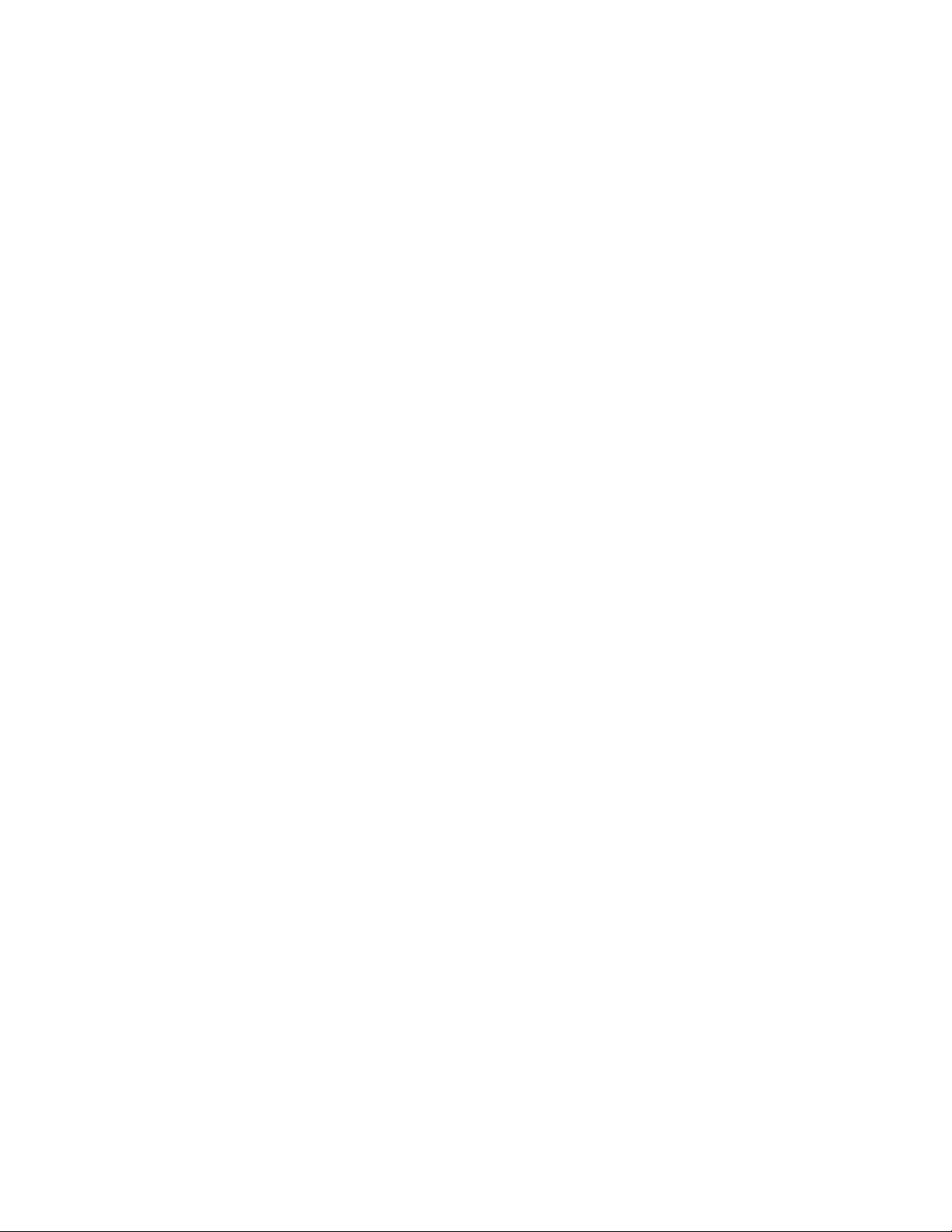
Kapitel 2: GPS-Informationen
Die Radiosignale der Navigationssatelliten können zwar Wolken, Glas, Plastik und andere leichte Materialien durchdringen,
ein Satellitennavigationsempfänger funktioniert jedoch nicht unter der Erde oder in anderen geschlossenen Räumen.
2.3 Ein paar Worte über die sichere Anwendung von GPS-Karten
Wie bei Papierkarten unterscheiden sich auch die Karten der GPS-Geräte erheblich im Informationsumfang und in der
graphischen Darstellung. Ob es sich nun um topografische Karten, Straßenkarten oder Seekarten handelt, jede Karte und
die entsprechenden Daten sind für den jeweiligen Verwendungszweck optimiert. Seekarten z. B. enthalten oft nur minimale
Angaben zu Straßen und sind kein Ersatz für eine Straßenkarte. Topografische Karten enthalten in der Regel nur minimale
Angaben zu Gewässern und ersetzen keine Navigationsmarken für die Schifffahrt.
Auch der Maßstab der Karten ist sehr unterschiedlich: Je kleiner der Maßstab, umso detaillierter die Karte. Bei der
Verwendung von GPS-Karten (genauso wie bei Papierkarten) müssen Sie also berücksichtigen, welche Karten Sie für
Ihre Aktivitäten benötigen.
2.3.1 Vom Ausgangspunkt zum Ziel
Thales Navigation ist Hersteller der Magellan-GPS-Produkte, aber kein Kartenhersteller. Wir erstellen die Karten, die für
unsere GPS-Geräte verwendet werden, nicht selbst. Wir bemühen uns, Kartendaten von den besten öffentlichen und privaten
Anbietern zu beziehen, die zum Zeitpunkt der Veröffentlichung erhältlich sind. Thales Navigation erwirbt Lizenzen* für
topografische Karten, Straßenkarten, Seekarten und Daten zu Sonderzielen von kommerziellen Anbietern und Behörden,
die Rohkartendaten zur Verfügung stellen. Thales Navigation verarbeitet und komprimiert die Rohdaten in ein Format, das
die Wiedergabe und die Verwaltung auf unseren GPS-Systemen ermöglicht. Damit unsere Kartendaten so zuverlässig wie
möglich sind, werden oft Daten aus verschiedenen Quellen kombiniert, damit unsere Kunden ein optimale Navigationshilfe
erhalten. Bei dieser Datenverarbeitung werden jedoch keinesfalls Koordinaten, Geländeprofile und andere räumliche Daten
verändert, die in den Rohdaten enthalten sind. Die Genauigkeit der Karten hängt im Wesentlichen von den Quelldaten
ab, die verarbeitet werden. Kartendaten ändern sich häufig aufgrund natürlicher Ursachen oder durch Einwirkung des
Menschen. Infolgedessen müssen die kommerziell arbeitenden Kartenunternehmen und die Behörden ihre Kartendaten
regelmäßig korrigieren und verbessern. Auch wir bieten regelmäßig neue Versionen unserer Karten an, um solche
Änderungen zu berücksichtigen.
Nach der Verarbeitung der Daten testen wir die Kompatibilität der Karte mit unseren GPS-Systemen, um sicherzustellen,
dass die von uns angebotenen Produkte zuverlässig mit unseren GPS-Systemen zusammenarbeiten. Wir führen auch
Betatests unserer Produkte durch, um vor der Produktfreigabe die Meinung unserer Kunden einzuholen.
2.4 Installation Ihres GPS-Empfängers für optimalen Satellitenempfang
Bevor Sie sich Gedanken über den Signalempfang machen, ist es wichtig zu verstehen, dass der GPS-Empfänger ein
empfindliches Gerät ist. Sie sollten ihn nicht an einem Ort in Ihrem Fahrzeug anbringen, an dem er mit oder ohne
Erschütterungen mit anderen Gegenständen oder Fahrzeugteilen zusammenstoßen könnte. Mit der mitgelieferten
Windschutzscheibenhalterung können Sie den Empfänger so anbringen, dass die Antenne das Satellitensignal durch die
Scheibe empfangen kann, ohne von anderen Teilen des Fahrzeugs beeinträchtigt zu werden. Getönte Scheiben oder andere
abweisende Beschichtungen können jedoch den Signalempfang stören. In diesem Fall kann es erforderlich sein, eine
externe Antenne (optional erhältlich) anzubringen. Eine externe Antenne bietet einen schnelleren Satellitenfix und eine
bessere Signalstärke. Da eine externe Antenne an der Außenseite des Fahrzeugs angebracht wird, wird sie durch
reflektierende Fensterbeschichtungen nicht beeinträchtigt und verfügt über eine freie Sichtlinie zu den Satelliten.
Es gibt noch andere Halterungstypen, für die jedoch möglicherweise eine externe Antenne erforderlich ist.
Auch externe Umstände beeinflussen den GPS-Signalempfang. Wetterbedingungen beeinflussen nicht das Signal. Hohe
Gebäude und Bäume, das Fahren in Schluchten, Waldgebieten oder Tunneln sowie der Aufenthalt in einer Garage oder
einem überdachten Parkplatz beeinträchtigen jedoch das GPS-Signal. Der GPS-Empfänger überwacht und aktualisiert
fortlaufend den GPS-Signalstatus und nimmt das Signal wieder auf, sobald keine Hindernisse mehr vorhanden sind.
3
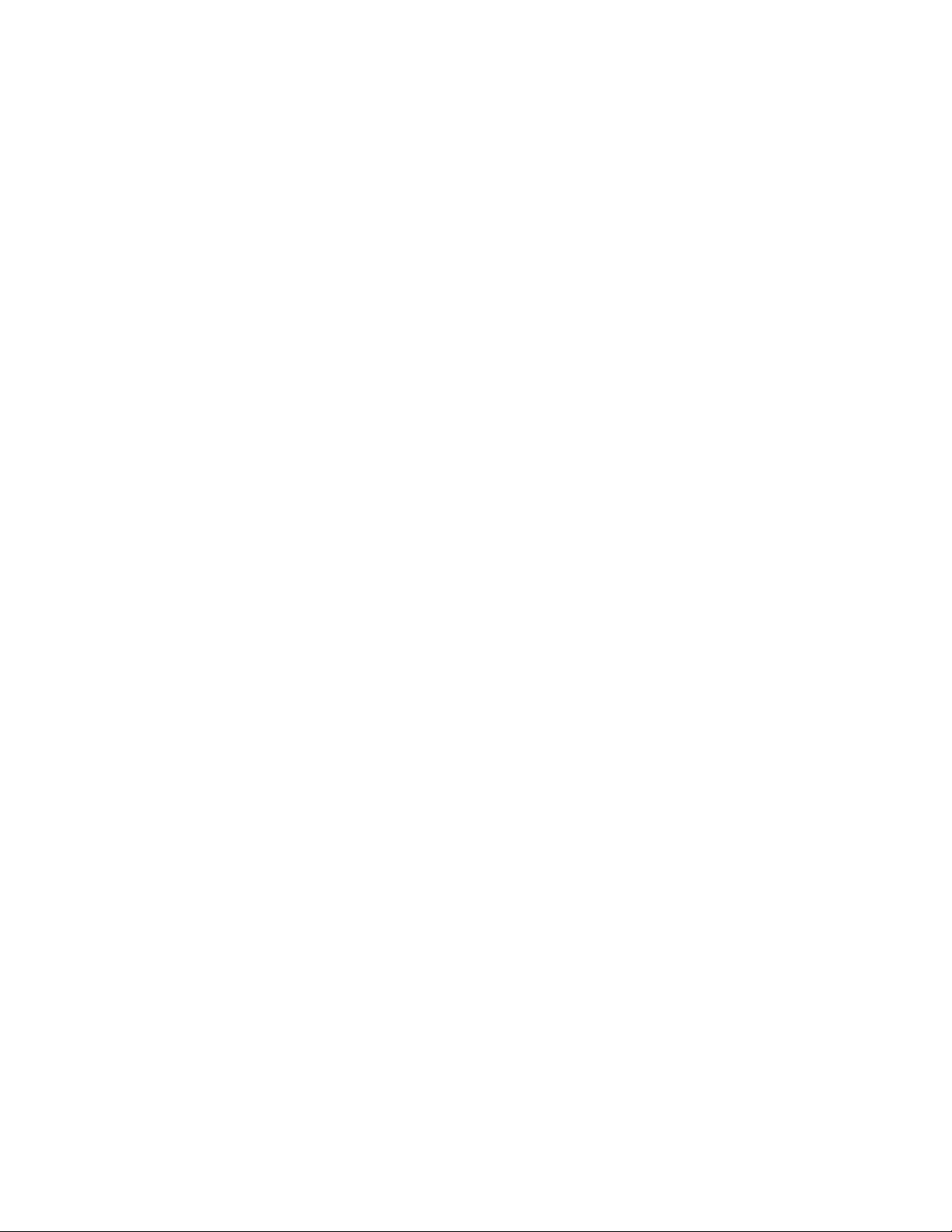
Kapitel 2: GPS-Informationen
2.5 Dauer der Signalerfassung
Bei der erstmaligen Verwendung Ihres Magellan RoadMate 6000T oder wenn Sie weiter als 800 km reisen, kann es etwas
länger dauern, bis Sie den ersten Satellitenfix erhalten; je nach Ihrer Position und der Position der Satelliten kann dies bis
zu 15 Minuten oder länger dauern. Bei regulärem Gebrauch geht dies viel schneller, kann jedoch trotzdem einige Minuten
dauern. Für ein optimales Satellitensignal ist es wichtig, dass Ihre Antenne nach oben gedreht ist und Sie freie Sicht auf
den Himmel haben.
2.6 GPS-Karten und Ihre Sicherheit
Ihr GPS-System ist eine Navigationshilfe. Bei dessen Anwendung muss gesunder Menschenverstand eingesetzt werden und
es ist wichtig, dass der Benutzer GPS-Kartendaten mit einem kritischen Auge beurteilt. Landschaft und Straßen können sich
ändern oder unpassierbar sein, Bäume und große Gebäude können GPS-Signale abschirmen, sodass Ihr GPS-System nicht
immer ein vollständiges Bild liefert. Bei der Verwendung des GPS-Systems müssen Sie die Informationen Ihrer GPS-Karte
zusammen mit Ihrer Ortskenntnis und den Straßenbeschilderungen und Schwimmkörpern, Tiefensondierung und lokale
Gegebenheiten berücksichtigen, um die aktuelle Situation richtig einzuschätzen.
Sie sind für Einhaltung aller Verkehrsregeln verantwortlich, einschließlich der Beachtung von Zebrastreifen. Bei der
Verwendung des Magellan GPS-Empfängers müssen Sie gesunden Menschenverstand walten lassen. Sicherheit muss Ihr
wichtigstes Anliegen sein. Der Magellan GPS-Empfänger darf nicht bedient werden, während Sie sich auf die Umgebung
konzentrieren müssen. Zum Beispiel sollte ein Magellan RoadMate 6000T GPS-Empfänger nur im vollständigen Stillstand
von Beifahrern oder dem Fahrer bedient werden. Der Fahrer sollte während der Fahrt nicht auf die Anzeige blicken.
Schenken Sie unsicheren, gefährlichen oder illegalen Routenvorschlägen keine Beachtung.
Magellan-Karten enthalten, analysieren, verarbeiten, berücksichtigen oder reflektieren Folgendes nicht: gesetzliche
Einschränkungen (z. B. Gewicht, Höhe, Breite, Ladung oder Geschwindigkeitsbegrenzungen); Gefälle; Durchfahrtshöhen,
Durchfahrtsbreiten, Höchstgewichte oder andere Einschränkungen; Bevölkerungsdichte; Art und Sicherheit der
Nachbarschaft; Verfügbarkeit oder Nähe von Einsatzkräften von Polizei, Rettungsdiensten, Feuerwehr oder sonstigen
Hilfsdiensten; Baustellen oder Gefahrenzonen; Sperrungen von Straßen, Bürgersteigen oder Wasserwegen sowie deren
Zustand; Wetterverhältnisse; Oberflächenbelag oder Zustand der Straßen; besondere Ereignisse; Verkehrsstaus; Tageszeit.
*Thales Navigation lizensiert Kartendaten aus staatlichen Quellen wie z. B. dem US Geological Survey (USGS), der National
Oceanic and Atmospheric Administration (NOAA-NOS) und dem Canadian Hydrographic Service (CHS). Thales Navigation
lizensiert außerdem Kartendaten von kommerziellen Kartographieunternehmen wie z. B. Navigation Technologies, Navionics,
DMTI und C-Map.
4
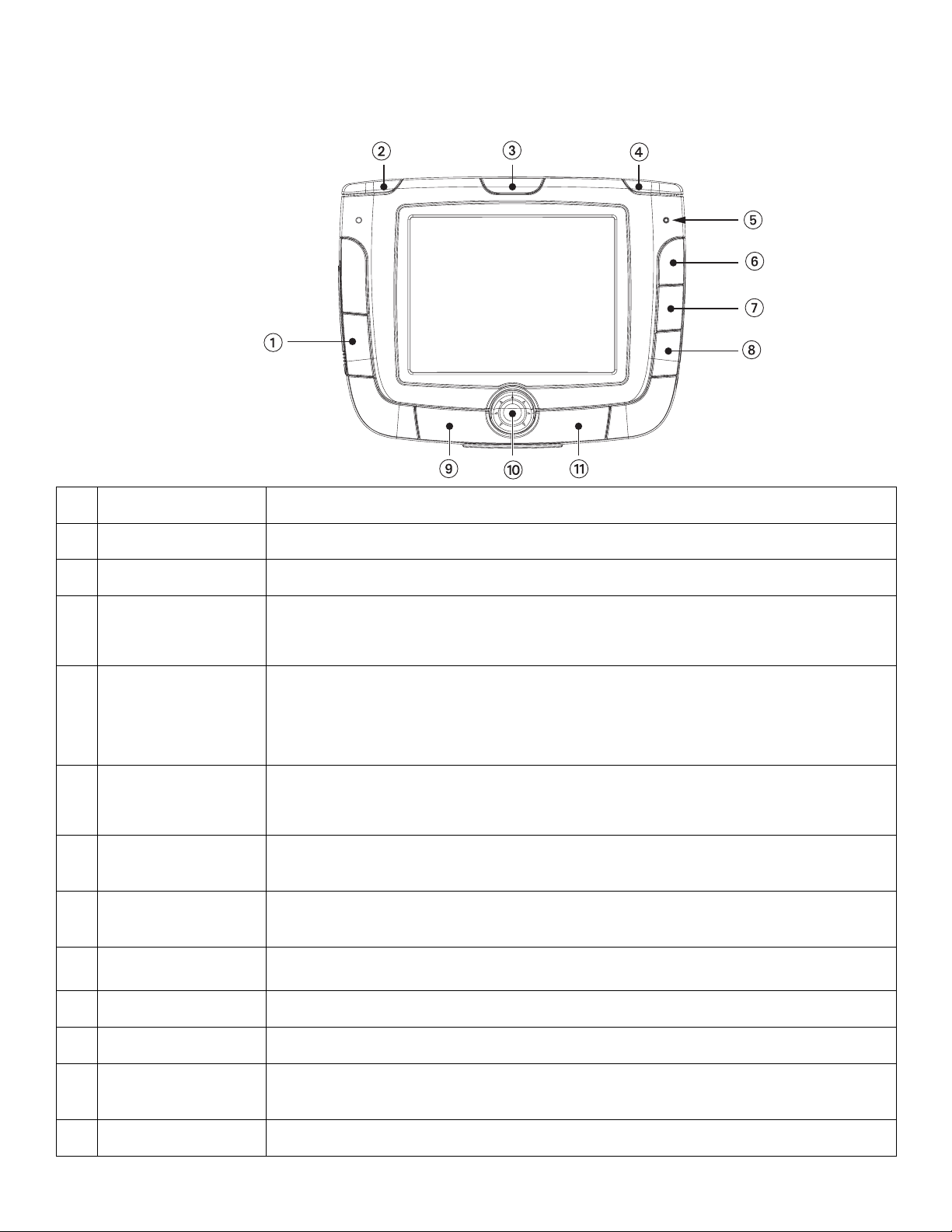
Kapitel 3: Magellan RoadMate 6000T
3.1 Vorderansicht
1 Lautsprecher Stumm Drücken, um den Ton des Lautsprechers und der Kopfhörerbuchse auszuschalten.
2 Bluetooth ruft die Bluetooth-Optionen für Freisprechfunktionen mit Mobiltelefonen auf.
3 Mikrofon wird für die Freisprechfunktionen benötigt.
4 Verkleinerungstaste
5 Einschalt-/Schlaftaste
6 Vergrößerungstaste
7 Ladeanzeige Die LED zeigt den Akkuladestatus an. Orange: wird geladen; Grün: voll geladen.
Positionstaste
8
(Locate)
9 Zielmenü/-ansicht
Drücken, um die Karte zu verkleinern. Die Verkleinern-Taste kann auch dazu verwendet
werden, um lange Listen Seite für Seite durchzublättern.
Gedrückt halten, um das Gerät ein- oder auszuschalten. Einschalten: Drücken Sie die
Taste 2-3 Sekunden, wenn sich das Gerät im Schlafmodus befindet. Drücken Sie die Taste
10 Sekunden, wenn Sie das Gerät zum ersten Mal benutzen oder es ganz ausgeschaltet
ist. Ausschalten: Halten Sie die Taste 2-3 Sekunden gedrückt, um den Schlafmodus zu
aktivieren. Drücken Sie sie 10 Sekunden, um das Gerät ganz auszuschalten.
Drücken, um die Karte zu vergrößern. Die Vergrößern-Taste kann auch dazu verwendet
werden, um lange Listen Seite für Seite durchzublättern.
Drücken Sie hier, um Details der aktuellen Position anzuzeigen und diese in Ihrem
Adressbuch zu speichern.
Schaltet zwischen Kartenansicht und Zielmenü um, wenn Sie nicht navigieren. Schaltet
während der Navigation zwischen Kartenansicht, Manöverliste und TrueView-Bildschirm um.
10 Hauptmenü Wechselt zum Anwendungsmenü.
11 Eingabe Bestätigt Eingaben.
12 Navigationstaste
13 Abbrechen Bricht eine Eingabe ab oder kehrt zur vorherigen Anzeige zurück.
Zum schrittweisen Durchblättern von Listen und Menüs oder zum Verschieben des
Kartenbildschirms.
5

Kapitel 3: Magellan RoadMate 6000T
3.2 Rückansicht
1 Lautsprecher Für Ausgabe von Sprachanweisungen und Musikwiedergabe.
3.3 Draufsicht
1 Lautstärkereglung
Erhöht (nach rechts) oder verringert (nach links) die Lautstärke.
Drücken Sie hier, um die letzte Sprachausgabe zu wiederholen.
6
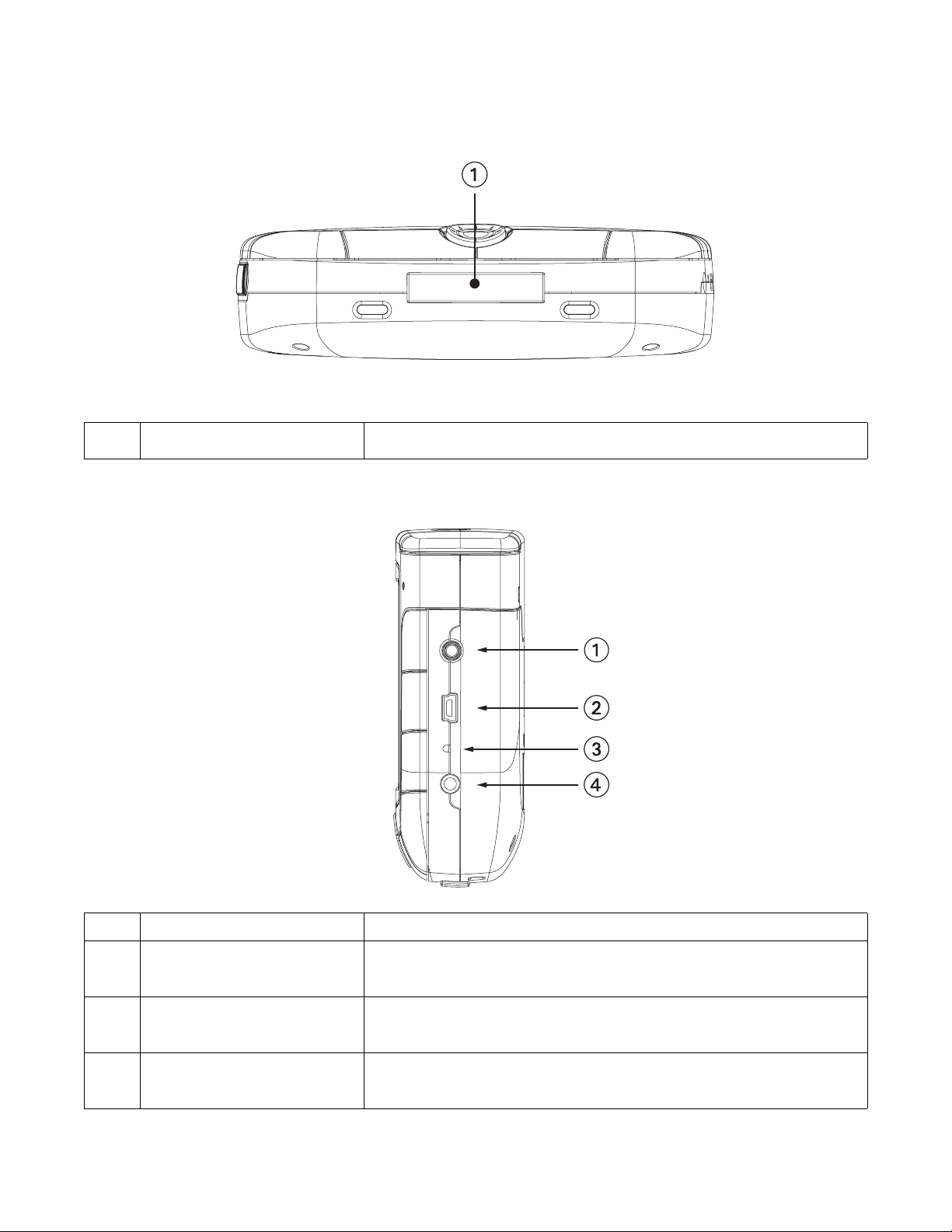
Kapitel 3: Magellan RoadMate 6000T
3.4 Unteransicht
1 16-poliger Stecker Für künftige Erweiterungen.
3.5 Rechte Seitenansicht
1 Stereo-Kopfhörer-Stecker Zum Anschließen der Stereo-Kopfhörer.
2USB-Eingang
3 Reset-Taste
4 Stromanschluss
Schließen Sie den Magellan RoadMate 6000T an Ihren PC, um Musik,
Fotos und eigene Sonderziele zu übertragen.
Falls der Magellan RoadMate 6000T nicht mehr auf Eingaben reagiert,
drücken Sie für einen Neustart die Reset-Taste.
Hier wird der Fahrzeugstromadapter oder das optionale Netzteil zum
Laden des Akkus angeschlossen.
7
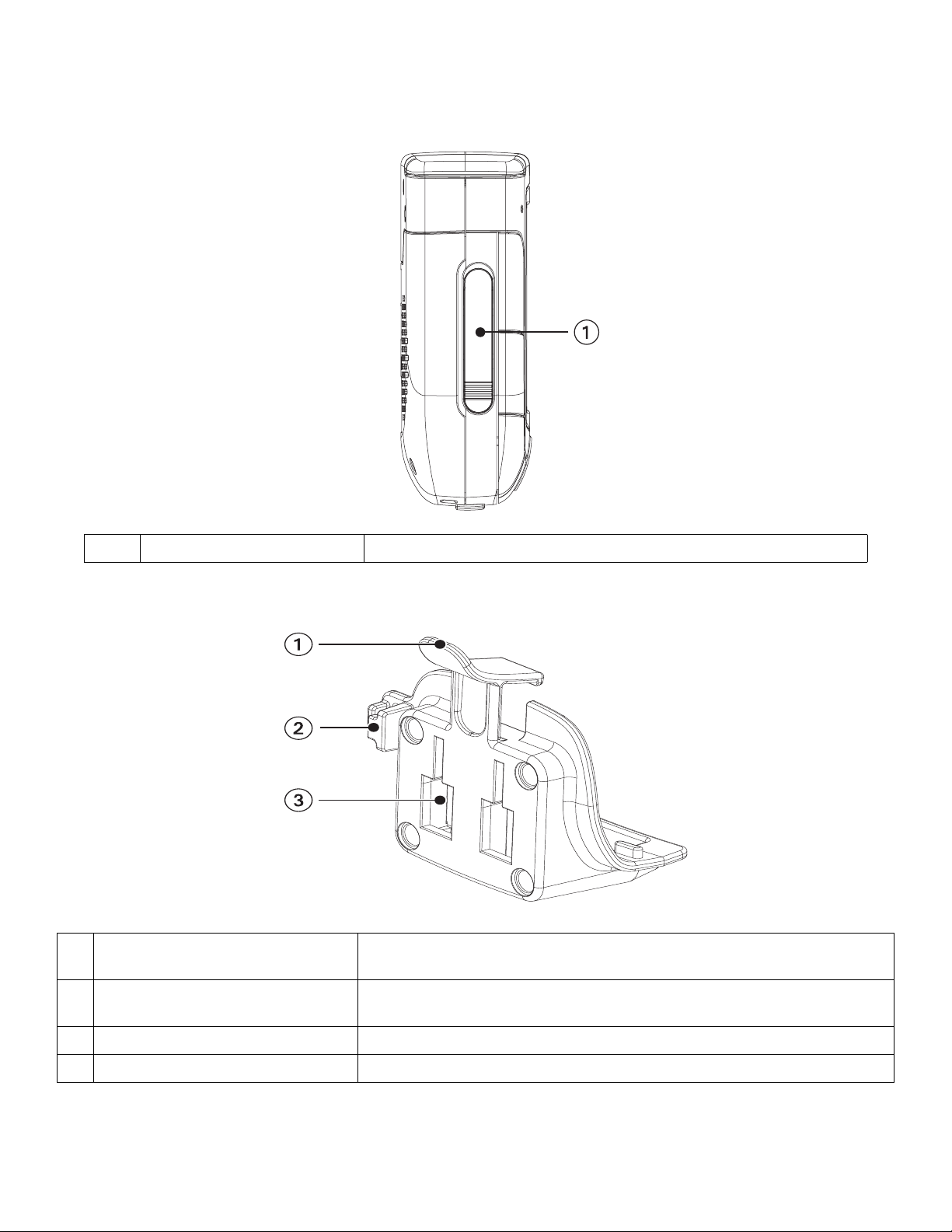
Kapitel 3: Magellan RoadMate 6000T
3.6 Linke Seitenansicht
1 Steckplatz für Speicherkarte Zum Einlegen von SD- oder MMC-Karten mit Musik oder Bildern.
3.7 Aufnahme
1 Entfernung aus Aufnahme
2 Anschluss für UKW-Antenne
Drücken, um den Magellan RoadMate 6000T aus der Aufnahme
freizugeben.
dient zum Anschließen der UKW-Antenne für den Empfang von
Verkehrshinweisen.
3 Anschluss für externe GPS-Antenne dient zum Anschließen einer externen GPS-Antenne.
4 Einschalttaste Anschluss für Zigarettenanzünderadapter oder externe Stromquelle.
8
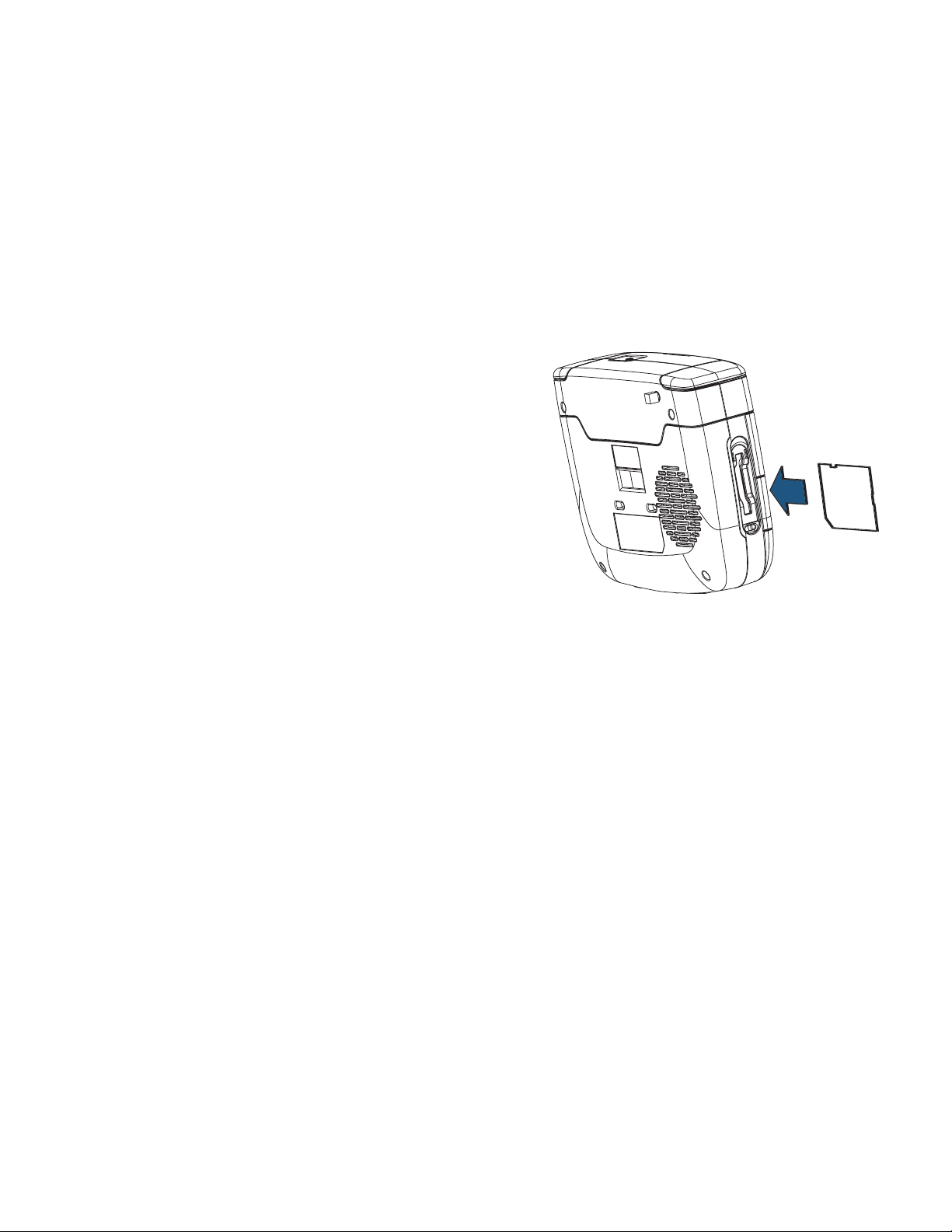
Kapitel 3: Magellan RoadMate 6000T
3.8 Verwendung wechselbarer Speicherkarten
Der Magellan RoadMate 6000T hat einen Speicherkarteneinschub auf der linken Seite (siehe „Linke Seitenansicht“ auf
Seite 8), in die SD- und MMC-Karten (Secure Digital, Multimedia Card) eingelegt werden können. Die Karten dienen als
Sicherungsmedium für Navigationsdaten sowie zum Speichern von Musik und Fotos. Der Steckplatz des Magellan RoadMate
6000T verwendet die so genannte Push-Push-Methode zum Verriegeln und Freigeben der Speicherkarten. Dies bedeutet,
dass Sie die Karte in den Steckplatz drücken müssen, um sie zu verriegeln und erneut drücken müssen, um sie wieder
freizugeben. Speicherkarten sind in einer Vielzahl von Größen von verschiedenen Herstellern erhältlich.
3.8.1 Einstecken der Speicherkarte:
Ziehen Sie die Gummiabdeckung ab, um den Steckplatz für die
Speicherkarte freizulegen. Entfernen Sie die Gummiabdeckung
nicht vollständig.
Die Speicherkarte kann nur in eine Richtung eingesteckt werden.
Stecken Sie die SD-Karte nicht mit Gewalt ein.
Stecken Sie die Speicherkarte mit den Metallkontakten zuerst und
der abgeschrägten Seite nach links ein.
Schieben Sie die Speicherkarte ein, bis Sie ein Klicken hören.
Schließen Sie die Gummiabdeckung.
3.8.2 Entfernen der Speicherkarte:
Ziehen Sie die Gummiabdeckung ab, um den Steckplatz für die Speicherkarte freizulegen. Entfernen Sie die
Gummiabdeckung nicht vollständig.
Schieben Sie die Speicherkarte ein, bis Sie ein Klicken hören. Versuchen Sie nicht, die Karte aus dem Steckplatz zu ziehen.
Entfernen Sie die Speicherkarte aus dem Steckplatz.
Schließen Sie die Gummiabdeckung.
9
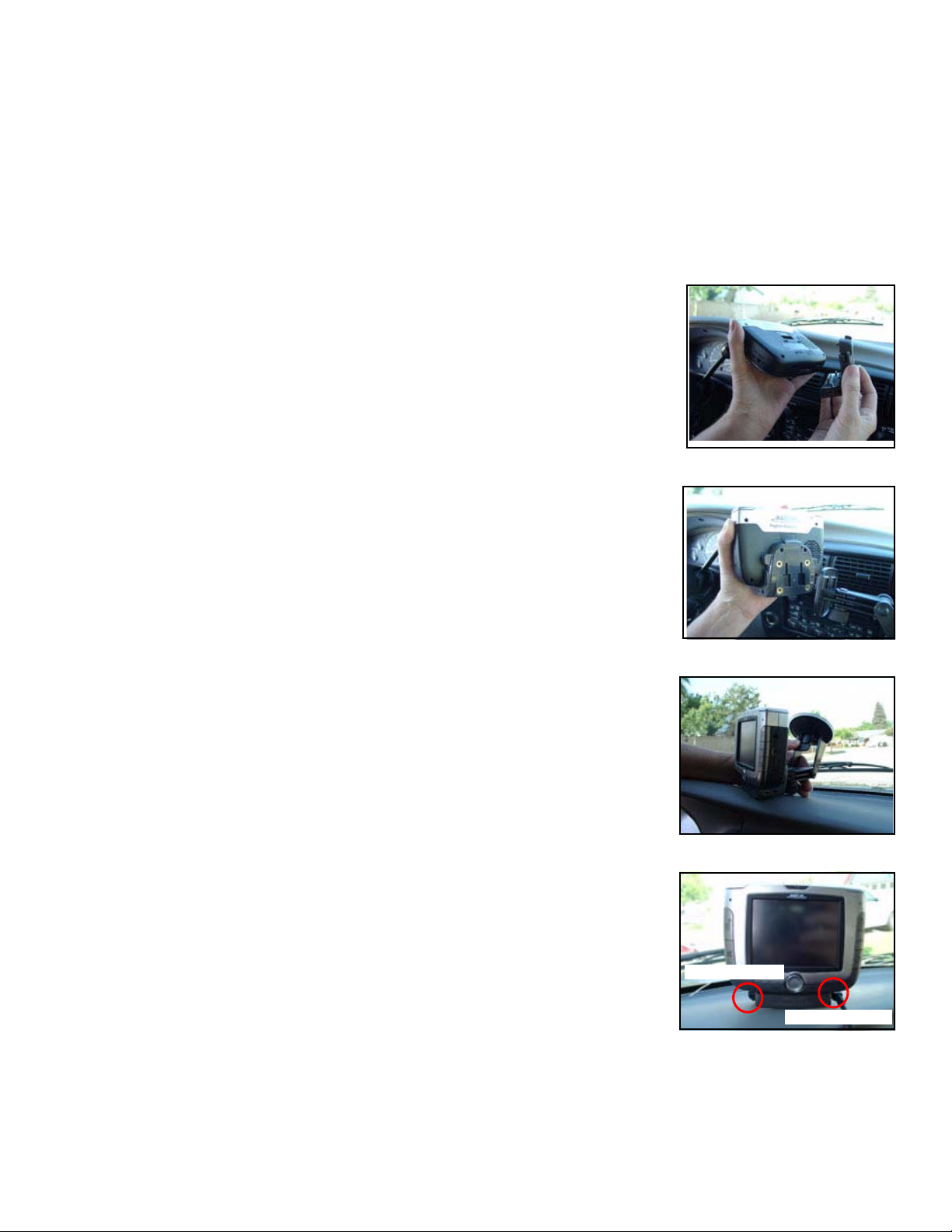
Kapitel 4: Fahrzeuginstallation
Egal ob Sie die Lüftungshalterung oder eine andere Befestigungsvorrichtung verwenden, achten Sie beim Einbau des
Magellan RoadMate 6000T in Ihrem Fahrzeug darauf, dass die Sicht des Fahrers auf die Straße nicht beeinträchtigt wird.
Vergewissern Sie sich, dass der Magellan RoadMate 6000T und die Kabel keine Sicherheitseinrichtungen des Fahrzeugs wie
Airbags behindern. Sie übernehmen die Haftung für mögliche Schäden an Ihrem Fahrzeug oder den Insassen infolge der
Befestigungsart des Magellan RoadMate 6000T.
4.1 Installation der Windschutzscheibenhalterung
Anbringen der Aufnahme auf der Rückseite des Magellan RoadMate 6000T Stecken Sie
zuerst die Unterseite des Magellan RoadMate 6000T ein und lassen Sie dann den Clip der
Aufnahme oben einrasten.
Schieben Sie die Windschutzscheibenhalterung auf die Rückseite der Aufnahme.
Drücken Sie die Windschutzscheibenhalterung auf die Scheibe und schieben Sie den
Sicherungshebel Richtung Scheibe.
Stecken Sie das Stromkabel und die UKW-Antenne wie gezeigt in den Magellan RoadMate
6000T. Befestigen Sie die UKW-Antenne mit den Saugnäpfen an der Windschutzscheibe.
UKW-Antenne
Einschalttaste
10
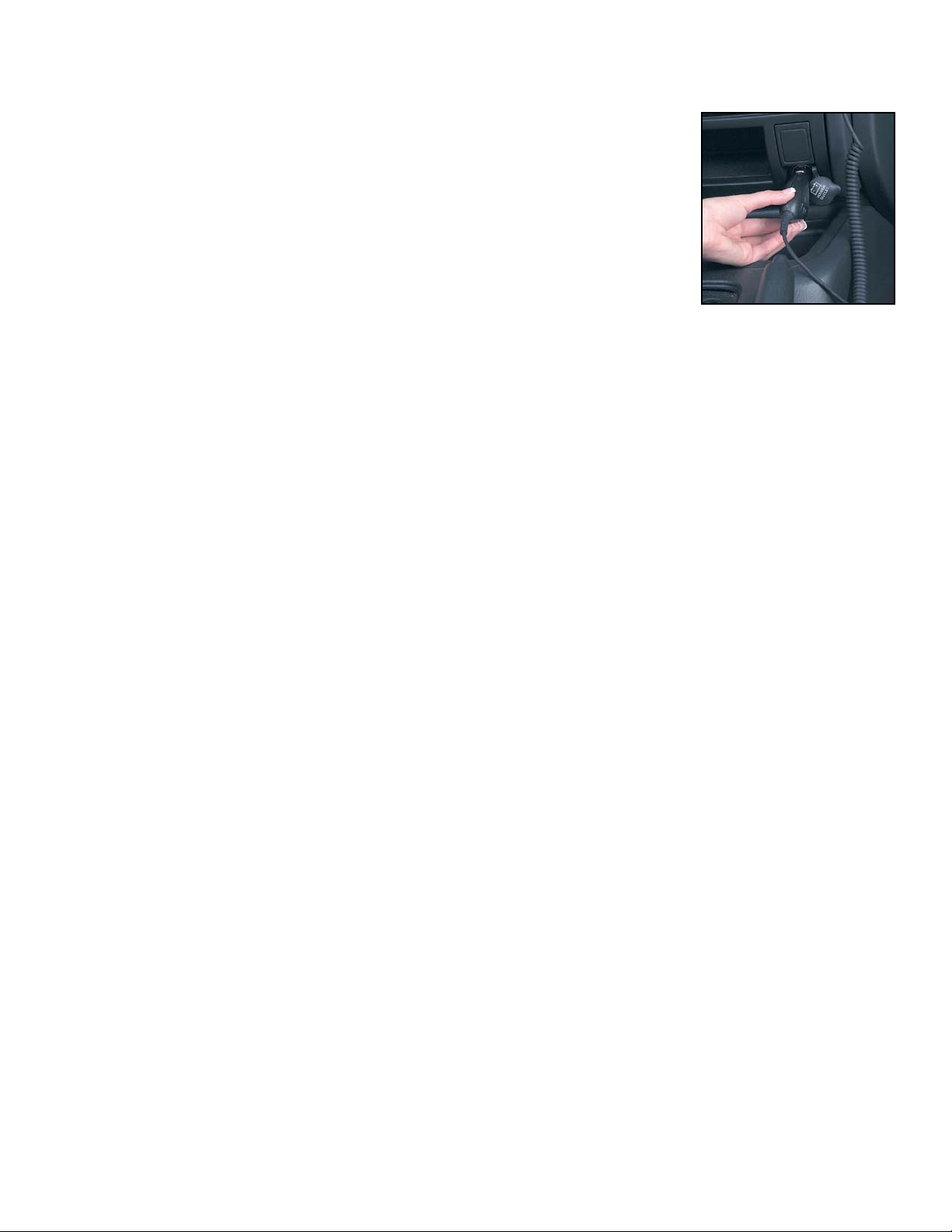
Kapitel 4: Fahrzeuginstallation
Schließen Sie das Ladekabel an den Zigarettenanzünder oder eine 12-Volt-Steckdose Ihres
Fahrzeugs an.
Der Einbau ist nun abgeschlossen und Sie können den Magellan RoadMate 6000T einschalten und losfahren.
11
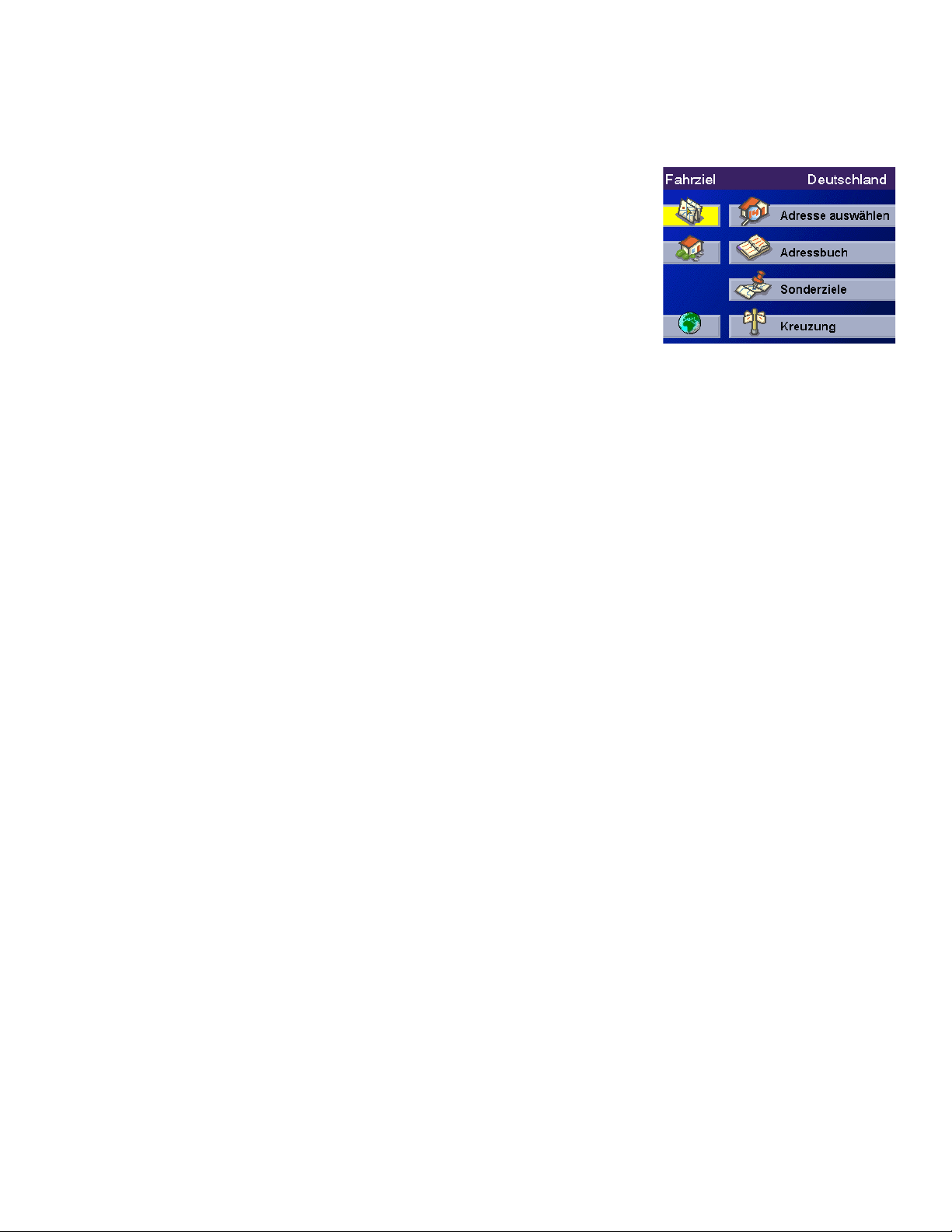
Kapitel 5: Grundlegende Navigationsfunktionen
5.1 Einschalten des Magellan RoadMate 6000T direkt nach dem Kauf
Drücken Sie die Einschalttaste etwa zehn Sekunden lang (siehe „Vorderansicht“ auf
Seite 5). Wenn das Gerät richtig angeschlossen ist bzw. die Batterie ausreichend
aufgeladen wurde, erscheint erst der Magellan-Bildschirm und dann der
Warnbildschirm. Drücken Sie
der Bildschirm mit den Quick Tips. Es wird empfohlen, die Quick Tips anzusehen,
um sich besser mit den Funktionalitäten des Magellan RoadMate 6000T vertraut
zu machen. Wählen Sie andernfalls
zu lesen. Standardmäßig wird die Navigationsanwendung gestartet und der
Zielbildschirm erscheint.
5.1.1 Ausschalten oder Schlafmodus?
Der Magellan RoadMate 6000T verfügt über einen Schlafmodus. In diesem Modus wird wenig Energie verbraucht.
Wenn Sie das Gerät aus dem Schlafmodus aufwecken, bestimmt es die Position deutlich schneller, als wenn der
Magellan RoadMate 6000T ganz ausgeschaltet gewesen wäre.
Zum Aktivieren des Schlafmodus halten Sie die Einschalttaste 2-3 Sekunden gedrückt. Die Anzeige wird abgeschaltet und
die Betriebsanzeige leuchtet schwach.
OK, um diesen zu bestätigen. Als nächstes erscheint
ESC, um die Quick Tips ein anderes Mal
Um das Gerät vollständig auszuschalten, halten Sie die Einschalttaste 10 Sekunden gedrückt. Der Magellan RoadMate wird
ganz ausgeschaltet.
Um den Magellan RoadMate 6000T aus dem Schlafmodus aufzuwecken, halten Sie die Einschalttaste 2-3 Sekunden
gedrückt. Der Warnbildschirm wird angezeigt. Wählen Sie
OK, um den zuletzt betrachteten Bildschirm aufzurufen.
5.1.2 Energieverwaltung
Der Magellan RoadMate 6000T kann automatisch in den Schlafmodus wechseln, wenn 20 Minuten weder Tasten
noch Touchscreen bedient wurden. Drücken Sie die
Systemeinstellungen und dann Energieverwaltung. Wählen Sie die Dauer für Automatisch Ausschalten und wählen
Sie dann
OK. Für weitere Informationen über die Energieverwaltung, siehe „Powermanagement“ auf Seite 84.
MENU-Taste am Magellan RoadMate 6000T, wählen Sie
5.2 Zurücksetzen des Magellan RoadMate 6000T
Falls der Magellan RoadMate 6000T nicht mehr auf Eingaben reagiert, drücken Sie die RESET-Taste. Wenn zum Zeitpunkt
des Zurücksetzens eine Route aktiv war, werden Sie beim Einschalten des Magellan RoadMate 6000T aufgefordert, die
aktive Route entweder fortzusetzen oder abzubrechen.
5.3 Einstellen der Lautstärke
Der LAUTSTÄRKEREGLER befindet sich oben auf dem Magellan RoadMate 6000T (siehe „Draufsicht“ auf Seite 6).
Stellen Sie die Lautstärke mit dem Regler wunschgemäß ein. Der Lautstärkelevel erscheint auf dem Bildschirm.
5.4 Wiederholen der letzten Anweisung
Während einer Route können Sie die letzte Sprachanweisung wiederholen, wenn Sie sie verpasst haben, indem Sie den
LAUTSTÄRKEREGLER nach unten drücken.
12
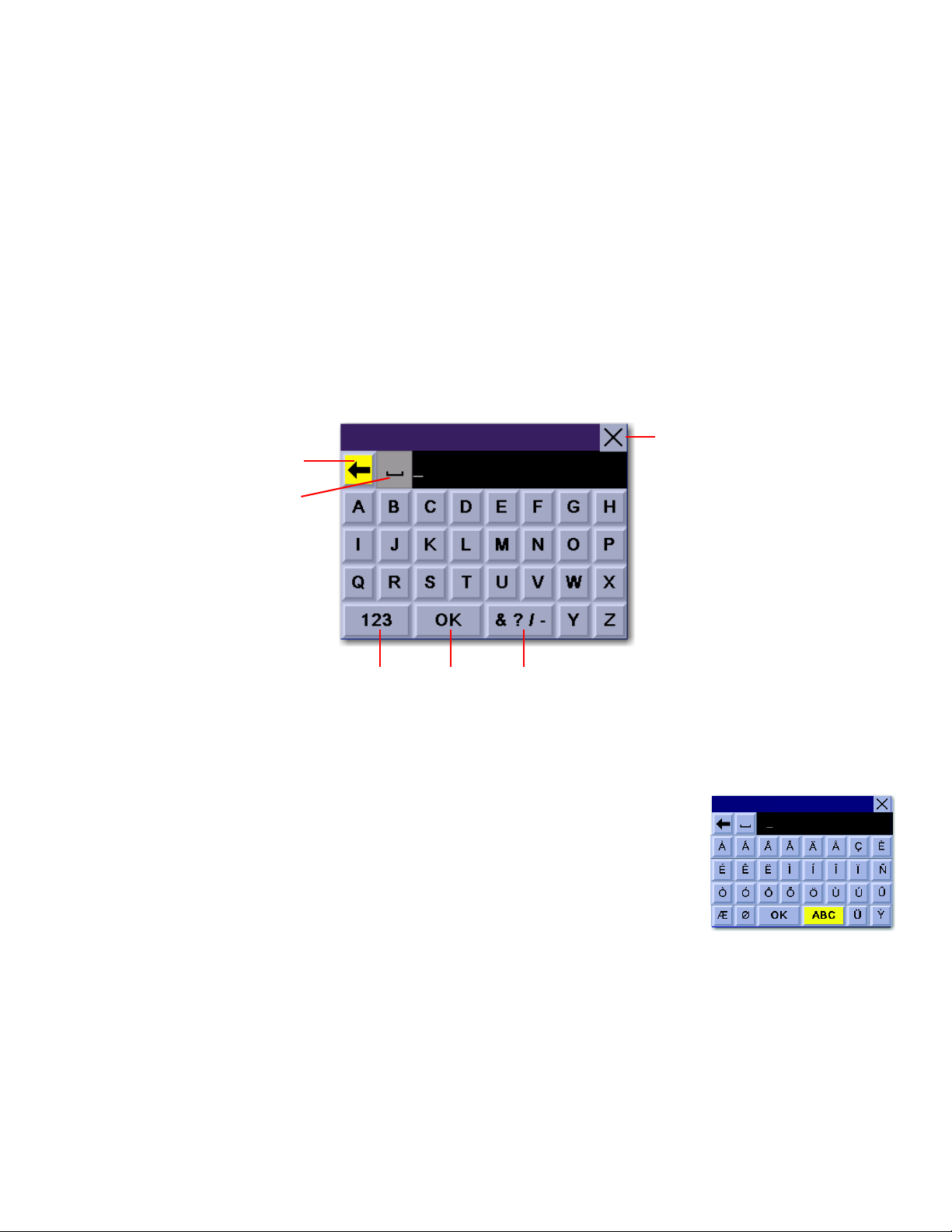
Kapitel 5: Grundlegende Navigationsfunktionen
5.5 Eine Auswahl markieren
Der Magellan RoadMate 6000T ist mit einem Touchscreen ausgerüstet. Berühren Sie einfach den Bildschirm an der Stelle
des gewünschten Elements, um eine Menüauswahl zu treffen oder Zeichen einzugeben.
Sie können auch die
zu bewegen und das gewünschte Element zu markieren. Wenn das gewünschte Element markiert ist, drücken Sie die
ENTER-Taste (siehe „Vorderansicht“ auf Seite 5), um das Element auszuwählen.
NAVIGATIONSTASTE (siehe „Vorderansicht“ auf Seite 5) verwenden, um sich auf dem Bildschirm
5.6 Texteingabe
Immer, wenn Sie Namen, Adressen usw. eingeben müssen, zeigt der Magellan RoadMate 6000T eine Tastatur an. Berühren
Sie den gewünschten Buchstaben und verwenden Sie die Zurücktaste, wenn Sie sich vertippt haben, um die Zeichen
nacheinander zu löschen. Verwenden Sie die Leertaste, um Leerzeichen zwischen Buchstaben oder Wörtern einzufügen.
Abbrechen
Zurück
Leertaste
Numerische
Zeichen
Eingabe
bestätigen
Zusätzliche
Zeichen
5.7 Zusätzliche Zeichen (Taste „&?/-“)
Eventuell müssen Sie Satzzeichen oder andere Sonderzeichen eingeben. In diesem Fall wird
durch Drücken von
„& ? / -“ eine Tastatur mit den hier abgebildeten Zeichen aufgerufen.
13
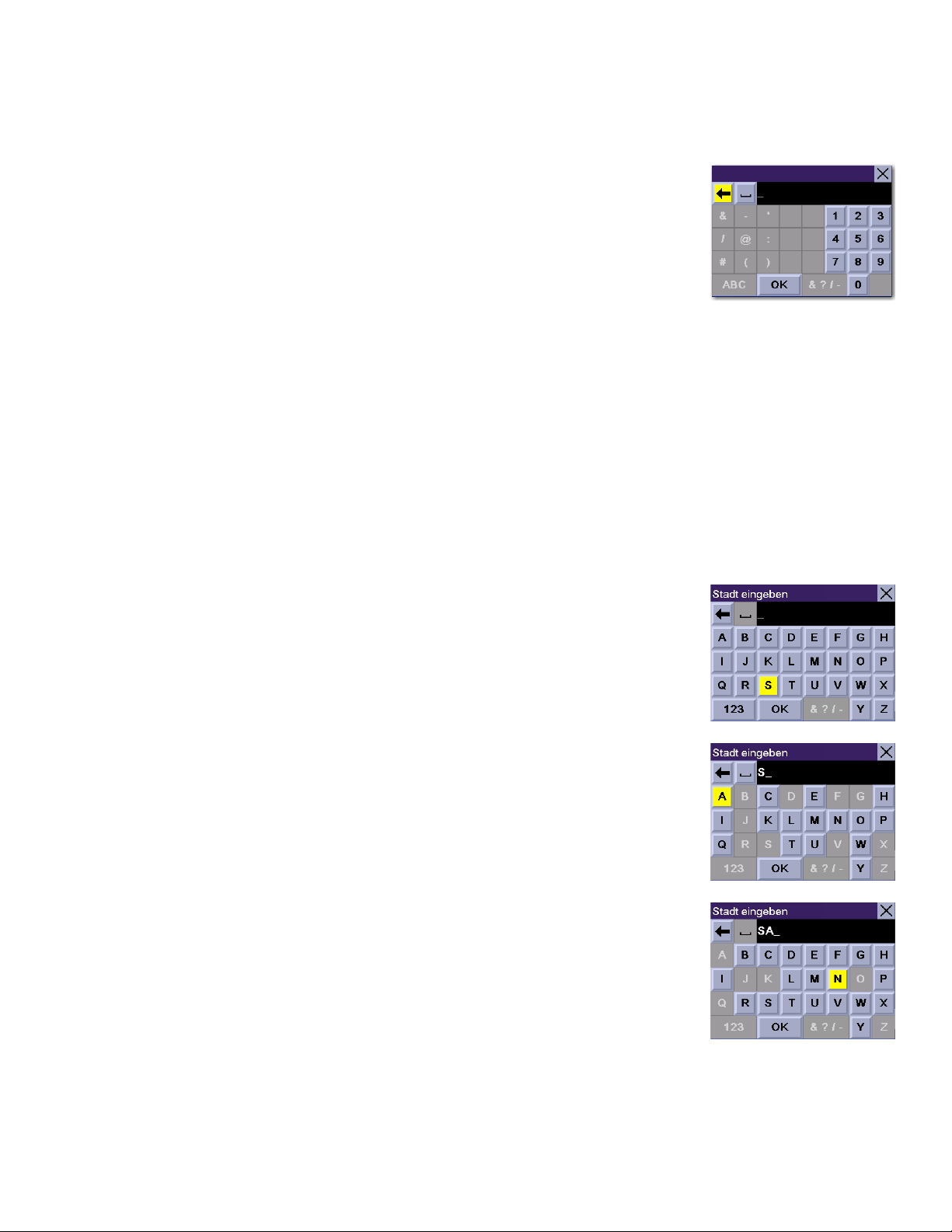
Kapitel 5: Grundlegende Navigationsfunktionen
5.8 Numerische Zeichen (Taste „123“)
In diesem Fall wird durch Drücken von 123 eine Tastatur mit den hier abgebildeten
numerischen Zeichen aufgerufen.
5.9 Was ist QuickSpell?
Der Magellan RoadMate 6000T nutzt QuickSpell-Technologie zur schnellstmöglichen Eingabe von Zeichen. Mit QuickSpell
gehören Rechtschreibfehler und die Suche nach in der Datenbank nicht enthaltenen Städten und Straßen der Vergangenheit
an. Während der Eingabe in den Magellan RoadMate 6000T blendet QuickSpell nicht verfügbare Zeichen aus und
beschleunigt so die Dateneingabe.
Beispiel:
Nehmen wir an, Sie müssen den Namen einer Stadt eingeben, in diesem Fall San Francisco.
Wählen Sie „S“.
Wählen Sie „A“.
Wählen Sie „N“.
14
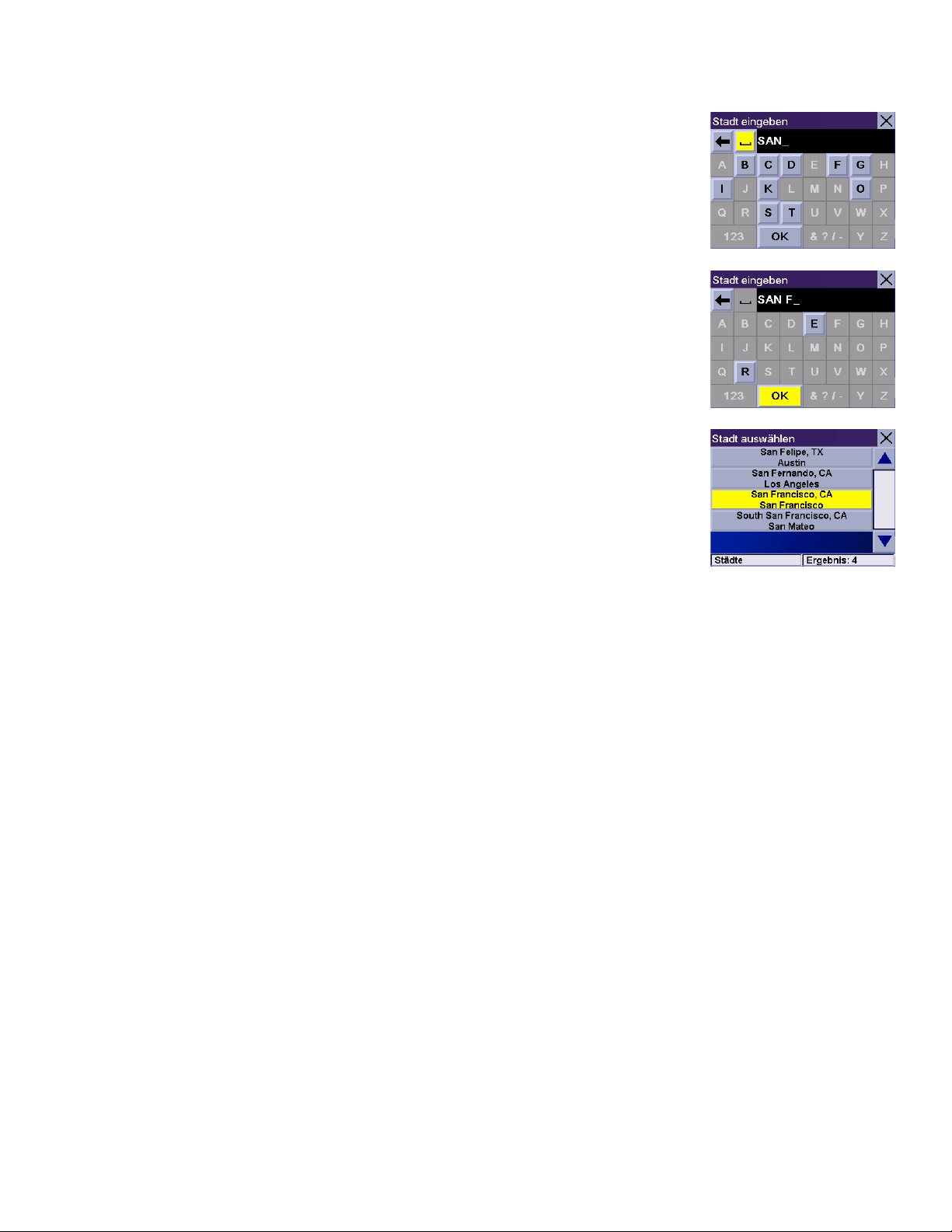
Kapitel 5: Grundlegende Navigationsfunktionen
Wählen Sie die Leertaste.
Wenn genügend Zeichen eingegeben wurden, zeigt der Magellan RoadMate 6000T automatisch
die Liste der Städte an; Sie können auch
Zeichen eingegeben zu haben.
Benutzen Sie die Navigationstaste, um in der Liste nach oben oder unten zu blättern und
wählen Sie „San Francisco, CA“ in der Liste.
Es werden maximal 100 Elemente in der Liste angezeigt. Wenn über 100 Treffer vorliegen,
wird unten rechts auf der Anzeige „Ergebnis >100“ angezeigt und Sie müssen eventuell
CANCEL (Siehe „Vorderansicht“ auf Seite 5) drücken, um weitere Buchstaben einzugeben.
OK wählen, wenn Sie der Meinung sind, genügend
5.10 Hilfe zur Adresseingabe
Befolgen Sie beim Eingeben von Straßennamen diese einfachen Richtlinien:
• Geben Sie keine Präfixe wie „N“ oder „North“ ein (in erster Linie in Amerika wichtig).
• Geben Sie die Art der Straße (z. B. „Ave.“ oder „Avenue“ in Amerika) nur dann ein, wenn diese Bezeichnung vor dem
eigentlichen Straßennamen steht, z. B. „Via Calle“, „Avenue 378“ oder „Rue Andre“.
• Beim Eingeben von Straßen mit Nummern (wie „4th Street“) geben Sie die „4“ über die Zifferntastatur ein und dann
„th“ auf der Buchstabentastatur.
• Bei Straßennamen, die aus mehreren Wörtern bestehen (z. B. „Overland Heights“), müssen Sie das erste Wort eingeben.
Die Eingabe von „Heights“ würde in diesem Fall die gesuchte Straße nicht finden.
15
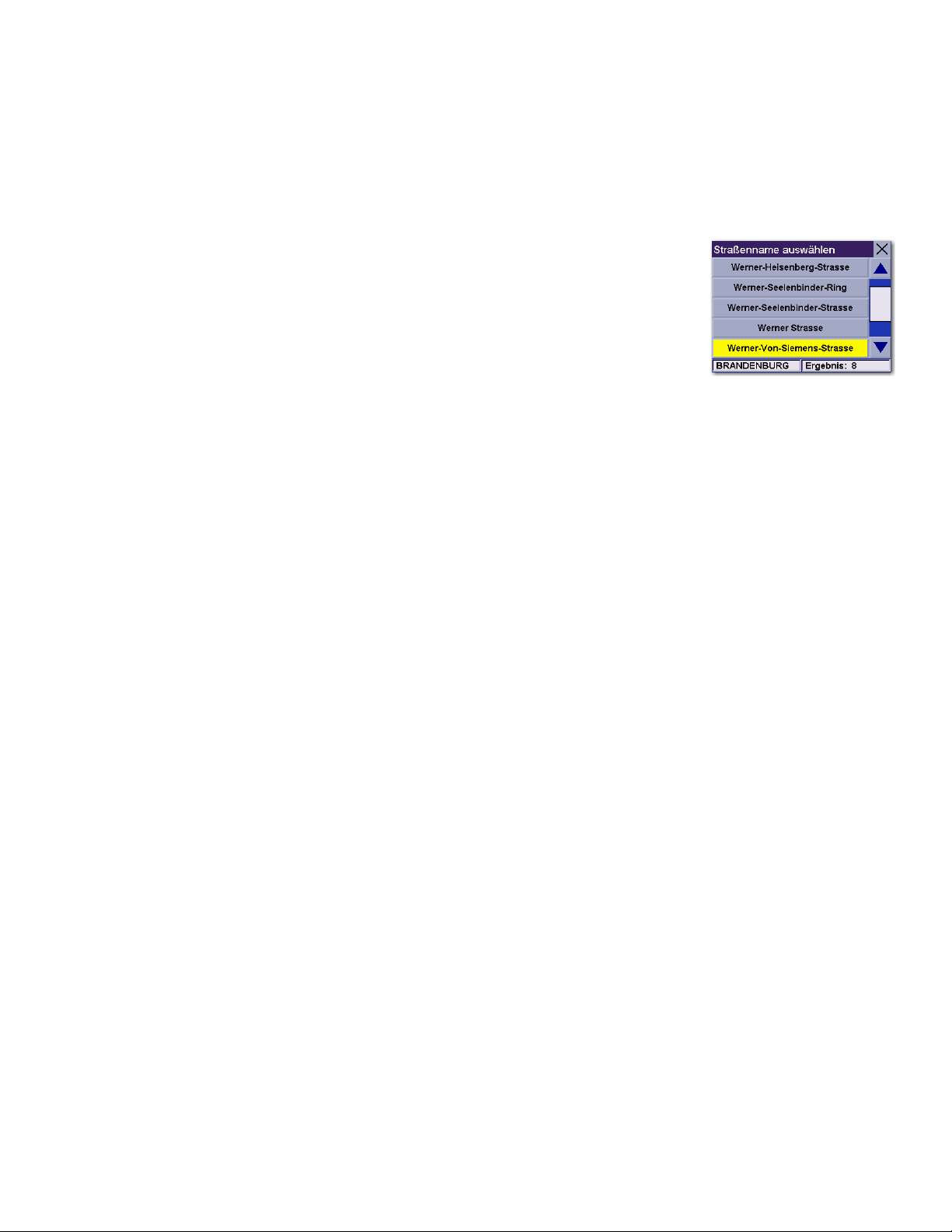
Kapitel 5: Grundlegende Navigationsfunktionen
5.11 Multi-Word-Indexing
Der Magellan RoadMate verwendet eine Suchfunktion, die unter dem Begriff „Multi-Word-Indexing“ bekannt ist.
Mit dieser Funktion können Sie in der Datenbank nach den eingegebenen Zeichen entsprechenden Einträgen suchen.
Die Suchergebnisse beginnen mit den eingegebenen Zeichen. Zum Beispiel:
Sie suchen nach einer Straße mit dem Namen „Red Barn Lane“. Anstatt den gesamten Namen
der Straße einzutippen, können Sie einfach „Red“ eingeben. Der Magellan RoadMate listet
alle Datenbankeinträge auf, die das Wort „Red“ als Teil des Straßennamens enthalten.
Die Liste der Ergebnisse hängt von den zusätzlichen Suchkriterien ab wie der Angabe der
Stadt oder des Landes.
Die Datenbank indexiert nur die Grundnamen der Straßen. In dem obigen Beispiel werden nur
die Wörter „Red“ und „Barn“ indexiert.
Geben Sie bei der Angabe von Straßennamen keine Vorsilben wie „N“ oder „North“ ein, es sei denn, das ganze Wort ist Teil
des Straßennamens. Wenn Sie „N“ eingeben, gibt die Suche alle Straßen aus, die mit dem Buchstaben „N“ beginnen.
Geben Sie auch keine Nachsilben wie „St“, „Ave“ oder „Rd“ ein, es sei denn, das ganze Wort ist Teil des Straßennamens.
Wenn Sie „St“ eingeben, gibt die Suche alle Wörter aus, die mit „St“ beginnen.
• Stadtnamen und Sonderziele werden genau wie Straßennamen über Multi-Word-Indexing in der Datenbank registriert.
Wenn Sie die Buchstaben „Port“ oder „Talbot“ eingeben, erhalten Sie eine Liste mit Stadtnamen, die diese Wörter
enthalten, und zwar u. a. Port Talbot. Durch Eingabe eines Teils eines Sonderzielnamens erhalten Sie alle Sonderziele
der ausgewählten Kategorie, die die von Ihnen gesuchten Buchstaben oder Wörter enthalten.
16
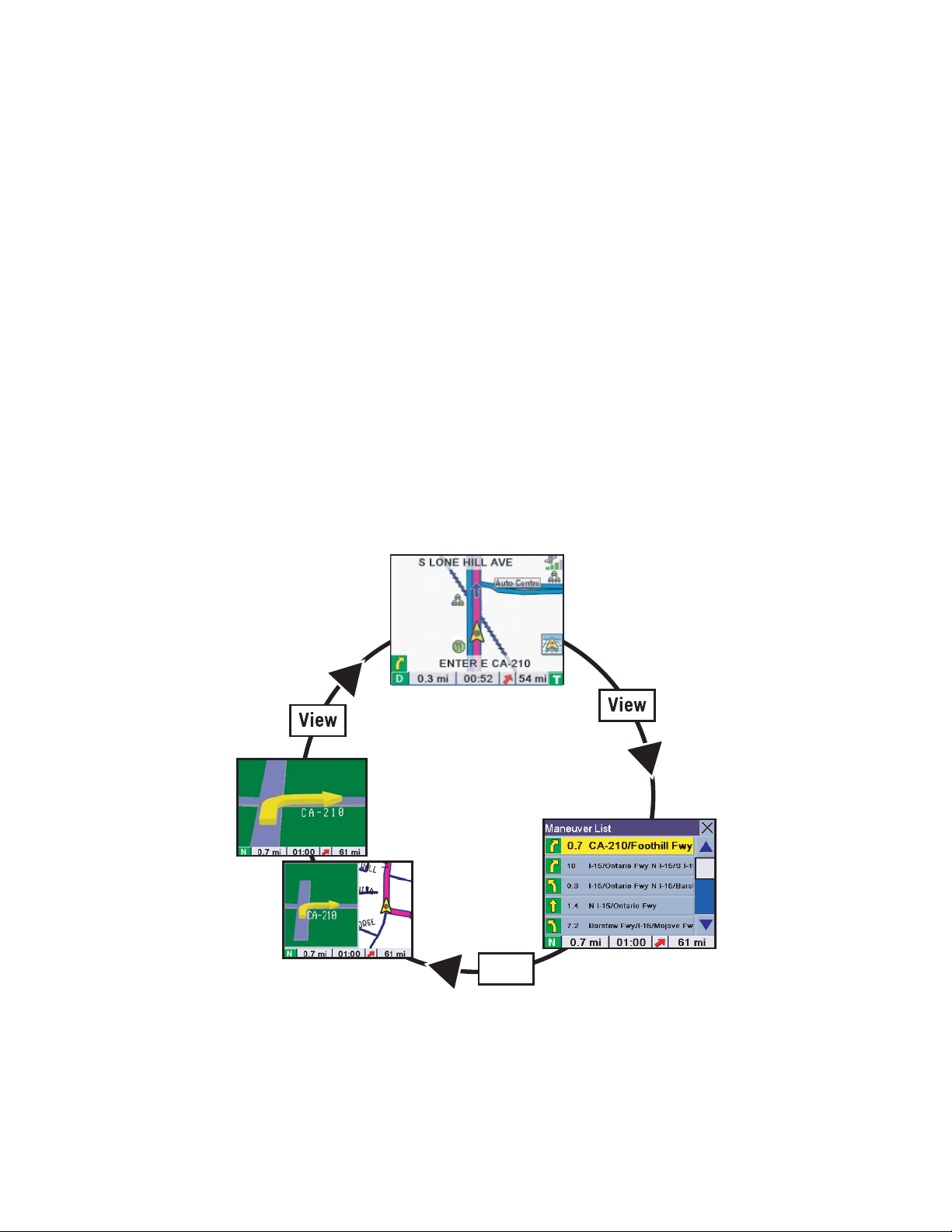
Kapitel 6: Unterwegs
6.1 Navigationsbildschirme
Der Magellan RoadMate 6000T verfügt über drei Bildschirme, die Ihnen dabei helfen, an Ihr Ziel zu gelangen:
den Kartenbildschirm, die Fahranweisungen und die TrueView/TrueView teilen-Ansicht.
Karte: Wenn ein neues Ziel gewählt und die Route berechnet wurde, wird der Kartenbildschirm angezeigt. Dieser Bildschirm
zeigt eine Karte Ihrer Umgebung sowie die geplante Route (falls berechnet) und Informationen über die Route an. Dieser
Bildschirm kann durch Auswahl von
Zielbildschirm aus aufgerufen werden, wenn keine Route berechnet wurde.
Fahranweisungen: Dieser Bildschirm steht Ihnen nur zur Verfügung, wenn eine Route berechnet wurde. Dieser Bildschirm
zeigt eine Liste von Manövern an, die Sie durchführen müssen, um an Ihr Ziel zu gelangen. Er kann auch dazu verwendet
werden, ein Manöver auszuschließen und dann die Route neu zu berechnen. Drücken Sie auf dem Kartenbildschirm die
Tast e
VIEW (Siehe “Vorderansicht” auf Seite 5), um den Bildschirm mit den Fahranweisungen aufzurufen.
TrueView: Dieser Bildschirm steht Ihnen nur zur Verfügung, wenn eine Route berechnet wurde. Dieser Bildschirm zeigt das
nächste Manöver als 3D-Ansicht. Sie erkennen einfach, auf welcher Spur Sie fahren und welchen Weg Sie nehmen müssen.
Drücken Sie auf dem Bildschirm Fahranweisungen die Taste
Bildschirm aufzurufen. Sie können die TrueView-Ansicht auch im geteilten Modus anzeigen (siehe „TrueView-Optionen“ auf
Seite 64). Diese Ansicht zeigt den TrueView-Bildschirm auf der linken Seite und die Karte auf der rechten Seite.
Karte oder durch Drücken der VIEW-Taste (Siehe “Vorderansicht” auf Seite 5) von dem
VIEW (Siehe “Vorderansicht” auf Seite 5), um den TrueView-
TrueView 3D
TrueView teilen
Karte
Fahranweisungen
View
17

Kapitel 6: Unterwegs
6.2 Kartenansicht
Der Navigationsbildschirm ist der meistgenutzte Bildschirm des Magellan RoadMate 6000T und enthält detaillierte
Informationen zu Ihrem Aufenthaltsort und der Fahrtstrecke.
Aktuelle Straße
SmartDetour-Symbol
Sonderzielsymbol †
Geplante Route
(rosa)
Nächstes Manöver
Fahrtrichtung
Entfernung bis zum nächsten Manöver
† Wenn Sie auf das Sonderzielsymbol auf dem Fenster drücken, erhalten Sie entsprechende Informationen und können eine Route dorthin erstellen.
Während der Fahrt aktualisiert der Kartenbildschirm ständig Ihre Position und zeigt Ihnen zusätzlich zu der Karte auch an,
an welcher Stelle auf der Karte Sie sich befinden.
Aktuelle
Geschätzte Fahrtzeit
bis zum Ziel
Richtung zum Ziel
GPS-Signalstärke
Positionspfeil
(zeigt in Fahrtrichtung)
Wechsel zwischen 2-Dund 3-D-Kartenansicht
Nächste Straße
Verkehrsstatus
Entfernung zum Ziel
6.3 Wechsel von 2D- in 3D-Kartenansicht
Die Karte kann zweidimensional (direkt von oben) oder dreidimensional (von schräg hinten und oben) dargestellt werden.
Die 3D-Ansicht bietet eine realistischere Ansicht mit einem Ausblick auf die vor Ihnen liegenden Straßen. Auch im
3D-Kartenmodus können Sie Symbole auf dem Bildschirm berühren, um während der Fahrt eine Route dorthin zu erstellen,
und Sie können die Ansicht verkleinern und vergrößern. Sie können den Kartenausschnitt jedoch nicht verschieben.
Die Karte ist in diesem Modus stets in Fahrtrichtung orientiert. In der geteilten TrueView Ansicht ist der Kartenteil des
Bildschirms im 2D-Modus.
18
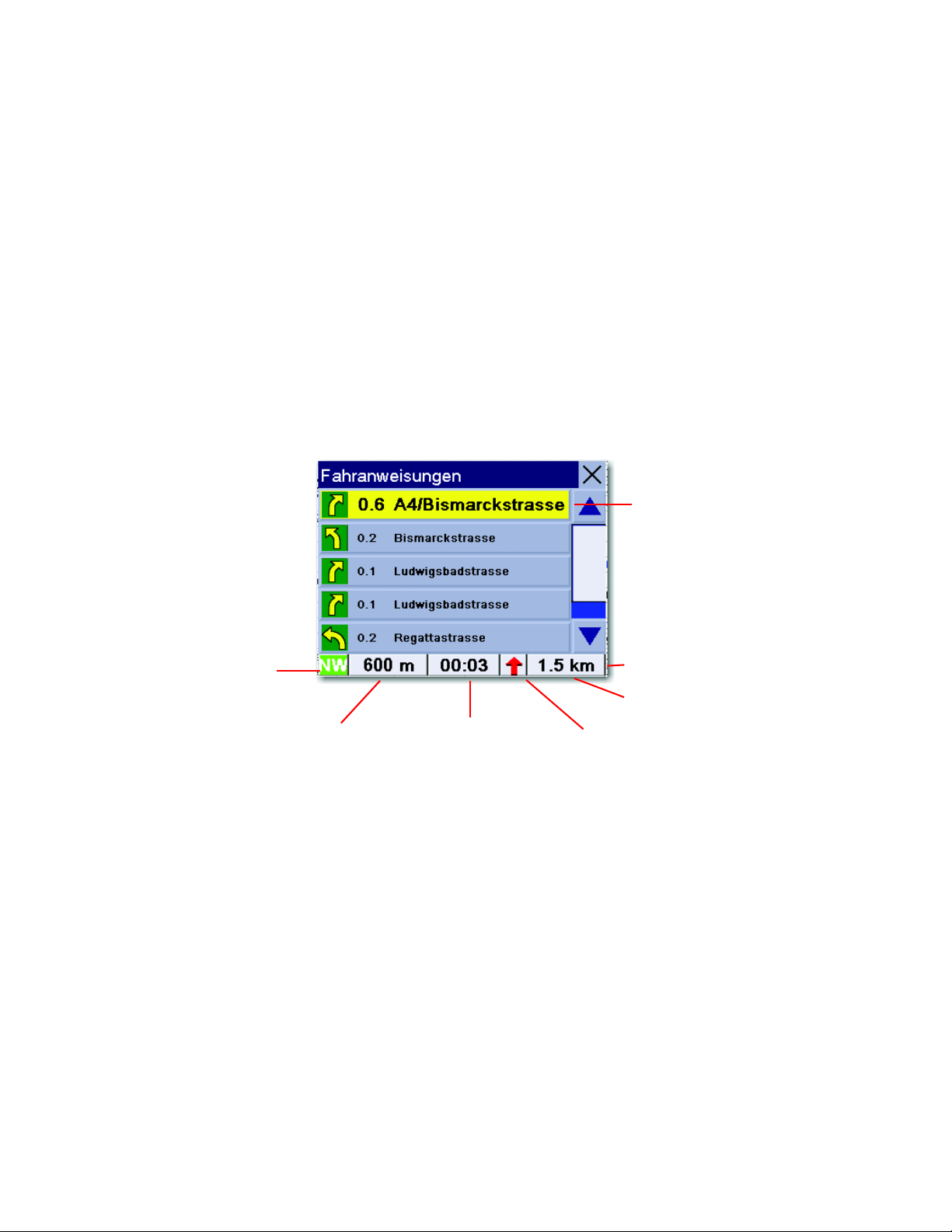
Kapitel 6: Unterwegs
6.4 Kartenmaßstabsintervall ändern
Sie können in die Karte hineinzoomen (die Karte vergrößern), indem Sie + (Plus) drücken. Zum Hinauszoomen (Verkleinern)
drücken Sie
Anmerkung: Die Verkleinern- und Vergrößern-Tasten können auch dazu verwendet werden, durch lange Listen zu blättern.
Beim Ansehen einer Liste, drücken Sie die Verkleinern-Taste, um in der Liste Seite für Seite nach unten zu blättern und die
Vergrößern-Taste, um in der Liste Seite für Seite nach oben zu blättern.
6.5 Bildschirm Fahranweisungen
Der Fahranweisungsbildschirm kann nur angezeigt werden, nachdem eine Route berechnet wurde. Drücken Sie von
dem Kartenbildschirm aus die
Fahranweisungsbildschirm abgelesen haben, drücken Sie zweimal die
zurückzukehren. Sie können auch einen Moment warten, dann schaltet das Gerät automatisch zu diesem Bildschirm zurück.
- (Minus) (Siehe “Vorderansicht” auf Seite 5).
VIEW-Taste, um eine Liste aller Manöver auf der Route aufzurufen. Wenn Sie den
VIEW-Taste, um wieder zum Kartenbildschirm
Nächstes Manöver
Fahrtrichtung
Entfernung zum nächsten Manöver
Geschätzte Fahrtzeit
bis zum Ziel
Verkehrsstatus
Entfernung zum Ziel
Richtung zum Ziel
19
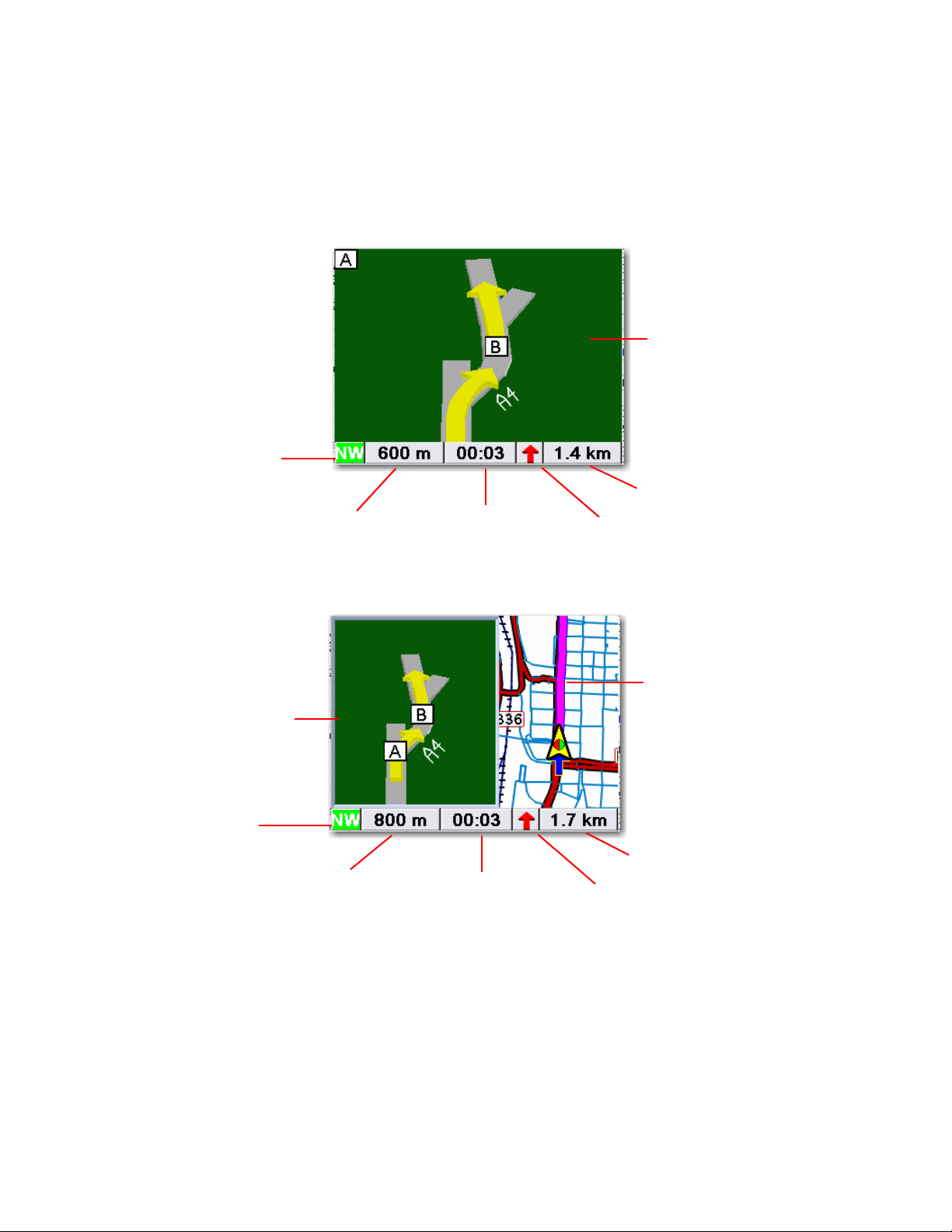
Kapitel 6: Unterwegs
6.6 TrueView-Bildschirm
Der Magellan RoadMate 6000T benutzt die TrueView-Technologie, um ein dreidimensionales Bild des nächsten Manövers
anzuzeigen. Der TrueView-Bildschirm kann nur angezeigt werden, nachdem eine Route berechnet wurde. Drücken Sie vom
Kartenbildschirm aus zweimal die
Fahrtrichtung
VIEW-Taste, um den TrueView-Bildschirm aufzurufen..
Nächstes Manöver
Entfernung zum Ziel
Entfernung zum nächsten Manöver
Im geteilten Modus sehen Sie in der linken Hälfte des Bildschirms die TrueView-Anzeige und in der rechten Hälfte die Karte.
Nächstes Manöver
Fahrtrichtung
Entfernung zum nächsten Manöver
Geschätzte Fahrtzeit
bis zum Ziel
Geschätzte Fahrtzeit
bis zum Ziel
Richtung zum Ziel
Karte mit geplanter Route
Entfernung zum Ziel
Richtung zum Ziel
20
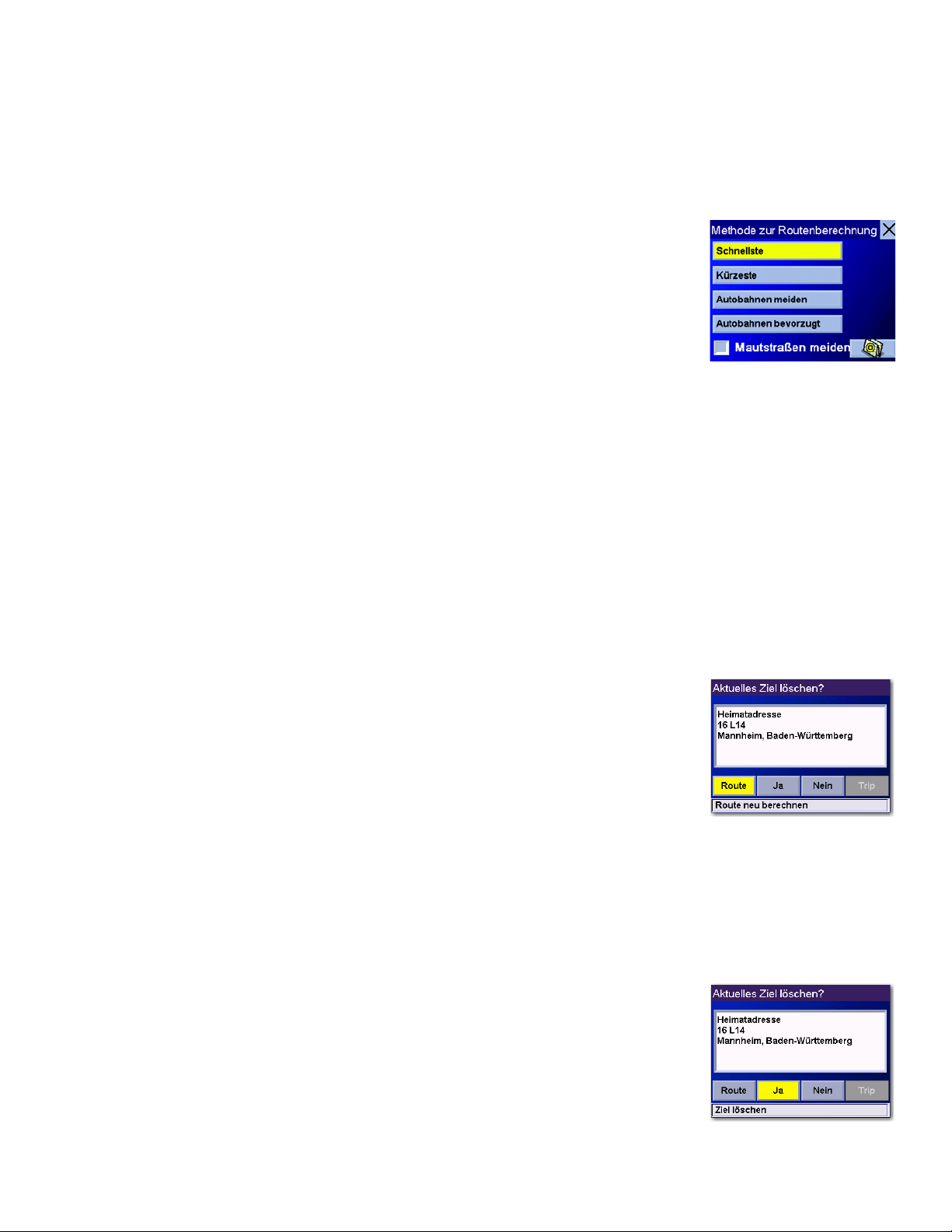
Kapitel 6: Unterwegs
6.7 Wahl der Methode zur Routenberechnung
Der Magellan RoadMate berechnet jede Route auf Basis der gewählten Kriterien zur Routenberechnung.
Bei jeder Wahl eines neuen Ziels fragt der Magellan RoadMate 6000T Sie nach der gewünschten Berechnungsmethode.
Schnellste: Diese Auswahl berechnet die zeitlich kürzeste Route unter Berücksichtigung der
Geschwindigkeitsbeschränkungen und anderer Informationen aus der Datenbank. Andere
Faktoren, z. B. Verkehrsbedingungen, können dabei nicht berücksichtigt werden.
Kürzeste: Diese Option berechnet die Route mit der kürzesten Strecke zum Ziel. Diese Route
ist vielleicht nicht die schnellste, z. B. aufgrund von Geschwindigkeitsbeschränkungen,
Linksabbiegungen oder anderen Faktoren.
Autobahnen meiden: Diese Option berechnet die Route unter Vermeidung von Autobahnen,
wo immer dies möglich ist.
Autobahnen bevorzugt: Diese Option berechnet die Route unter Nutzung von Autobahnen, wo immer dies möglich ist.
Es werden Mautstraßen verwendet, wenn nichts anderes angegeben wurde. Siehe “Routenpräferenzen” auf Seite 65.
Ziel auf Karte anzeigen: Bevor Sie Ihre Routenmethode auswählen, können Sie sehen, wohin Sie fahren.
Mautstraßen meiden: Aktivieren Sie diese Option, um Routen zu berechnen, die gebührenpflichtige Straßen meiden.
6.8 Ändern der Methode zur Routenberechnung
Drücken Sie die ESCAPE-Taste, während Sie den Kartenbildschirm, die Fahranweisungen oder den TrueView-Bildschirm
ansehen.
Wählen Sie
Die Route wird mit der neuen Routenmethode neu berechnet und der Kartenbildschirm wird
angezeigt. Drücken Sie die
Route und dann die neue Routenmethode.
VIEW-Taste, um die Fahranweisungen der neuen Route zu sehen.
6.9 Abbrechen einer geplanten Route
Drücken Sie die ESCAPE-Taste, während Sie den Kartenbildschirm, die Fahranweisungen oder den TrueView-Bildschirm
ansehen.
Wählen Sie
Ja, um die Route abzubrechen und den Zielbildschirm anzuzeigen.
21

Kapitel 6: Unterwegs
6.10 Verlassen der geplanten Route
Wenn Sie die geplante Route verlassen, führt der Magellan RoadMate 6000T Sie auf eine von drei Arten zurück auf Kurs.
1. Wenn Sie die geplante Route verlassen, berechnet der Magellan RoadMate 6000T basierend auf Ihrer neuen
Position automatisch die Route zu Ihrem Ziel neu.
2. Wenn Sie die geplante Route vor ihrem Ende verlassen und Ihr Fahrzeug ausschalten, schaltet sich der Magellan
RoadMate 6000T auf Batterieversorgung, es sei denn, Ihr Zigarettenanzünder liefert weiterhin Spannung. In beiden
Fällen stellt das Magellan RoadMate 6000T automatisch die Spannungsversorgung ein, wenn dies in den
Einstellungen aktiviert wurde. Im Schlafmodus sind die Navigationsfunktionen ausgesetzt und die Führung wird
fortgesetzt, wenn das Magellan RoadMate 6000T wieder aufwacht.
3. Wenn der Magellan RoadMate 6000T während der Routenberechnung nicht mehr reagiert, setzen Sie das Gerät wie
auf Seite 12 beschrieben zurück. Der Bildschirm ’Navigation fortsetzen’ erscheint.
Wählen Sie
Wählen Sie
6.11 Ausschließen eines Manövers aus der geplanten Route
Während der Fahrt oder der Einrichtung Ihres Ziels möchten Sie vielleicht eines der in den Fahranweisungen angegebenen
Manöver auslassen. Gründe könnten ein Unfall oder Bauarbeiten in dieser Straße sein. Der Magellan RoadMate 6000T
bietet Ihnen die Möglichkeit, ein Manöver zu wählen und aus der Route auszuschließen. Dabei wird die Route neu
berechnet.
Weiter, um die Route zu dem gewählten Ziel fortzusetzen.
Abbrechen, um die Route zu löschen und den Zielbildschirm anzuzeigen.
Drücken Sie die
Wählen Sie das Manöver, das Sie ausschließen möchten.
Die Details des gewählten Manövers werden angezeigt. Wählen Sie
Der Trip wird unter Ausschluss des gewählten Manövers neu berechnet. Bei dieser Berechnung
wird die gleiche Methode zur Routenberechnung verwendet, die ursprünglich ausgewählt
wurde. Nach der Neuberechnung wird der Kartenbildschirm angezeigt.
VIEW-Taste, um zu den Fahranweisungen zu gelangen.
Ausschließen.
22

Kapitel 6: Unterwegs
6.12 Anzeigen von Informationen zu Ihrer aktuellen Position
Wenn Sie Informationen zu Ihrem aktuellen Standort anzeigen möchten, drücken Sie auf die Taste LOCATE.
Auf dem ersten Bildschirm sehen Sie die Richtung und die Straße, in der Sie sich befinden,
das Land und die Stadt, in der Sie unterwegs sind, Längen- und Breitengrad, Ihre Position,
einen Kompass und die Fahrgeschwindigkeit.
Der nächste Bildschirm zeigt die Straße, auf der Sie zurzeit fahren, den Abstand zur nächsten
Straße auf der Karte und die Entfernung zu der letzten von Ihnen überquerten Straße.
6.13 Ihre aktuelle Position in Ihrem Adressbuch speichern
Von dem Positionsbildschirm aus können Sie Ihre aktuelle Position im Adressbuch speichern.
Wählen Sie
Die Informationen bezüglich Ihres Standorts werden angezeigt. Wählen Sie
und/oder
sowie weitere Informationen über ihn ein. Wenn sich der von Ihnen gespeicherte Punkt abseits
der Straße befindet, werden die Informationen der nächstgelegenen Straße verwendet.
Wenn Sie fertig sind, wählen Sie
zum Positionsbildschirm.
Position speichern.
Name bearbeiten
Information bearbeiten und geben Sie über die Tastatur einen Namen für den Ort
Speichern. Die Position wurde in Ihrem Adressbuch gespeichert und Sie gelangen zurück
6.14 Sonderziele auf Ihrer Route finden
Wenn Sie unterwegs eine Tankstelle, einen Geldautomaten oder ein anderes Sonderziel ansteuern müssen, können Sie mit
dem Magellan RoadMate 6000T danach suchen und es ansteuern. Wenn Sie diese Nebenroute beendet haben, setzen Sie
die Fahrt zum ursprünglichen Fahrziel fort.
Drücken Sie die
ENTER-Taste, während Sie auf einer Route fahren.
23

Kapitel 6: Unterwegs
Wählen Sie
Wählen Sie die gewünschte Sonderzielkategorie.
Eine Liste der nächstgelegenen Sonderziele wird angezeigt. Benutzen Sie die Navigationstaste,
um in der Liste nach oben oder unten zu blättern (falls nötig) und wählen Sie das gewünschte
Sonderziel.
Sonderziele.
Der Magellan RoadMate 6000T berechnet eine neue Route von Ihrer aktuellen Position zu dem
gewählten Sonderziel. Wenn Sie an dem neuen Ziel ankommen, werden Sie aufgefordert, die
Navigation zu Ihrem ursprünglichen Ziel fortzusetzen. Wählen Sie
RoadMate 6000T berechnet die Route zu Ihrem ursprünglichen Ziel mit der ursprünglich
ausgewählten Methode zur Routenberechnung.
Weiter. Der Magellan
6.15 Eine Umleitung auf Ihrer Route finden
Wenn Sie auf einer Route fahren und feststellen, dass Sie durch starken Verkehr, Straßenarbeiten oder aus anderen Gründen
einen Umweg fahren müssen, kann der Magellan RoadMate 6000T eine alternative Route zu Ihrem Fahrziel berechnen.
Drücken Sie die
Wählen Sie
ENTER-Taste, während Sie auf einer Route fahren.
Umleitung.
24

Kapitel 6: Unterwegs
Wählen Sie die Länge der Umleitung. Wählen Sie
Sie können auch eine benutzerdefinierte Länge eingeben. Wählen Sie
Sie die gewünschte Länge ein.
Geben Sie die Kilometeranzahl für Ihren Umweg ein und wählen Sie dann
5 km, 10 km oder 15 km.
Benutzerdef. und geben
OK.
Wählen Sie
Ziel neu.
Sie können sich auch automatisch von dem Magellan RoadMate 6000T um Verkehrsstaus
herumleiten lassen, indem Sie die Funktion SmartDetour aktivieren.
Siehe “Umleitungsoptionen” auf Seite 66.
Route. Der Magellan RoadMate 6000T berechnet die veränderte Route zu Ihrem
25

7.1 Zielbildschirm
Kapitel 7: Ziele auswählen
Aktuelles Zielland
Kartenschaltfläche
Schaltfläche Ihr Haus
Globus-Schaltfläche
7.2 Länderauswahl (Globus-Schaltfläche)
Die Landesauswahl dient dazu, die Suche durch Eingrenzen zu beschleunigen.
Vergewissern Sie sich vor der Eingabe eines Ziels, dass Sie das Land Ihres Ziels
ausgewählt haben. Um ein Land zu wählen, wählen Sie die
dann das Land, in dem Sie suchen möchten. Das aktuelle Zielland wird oben auf dem
Zielbildschirm angezeigt.
Globus-Schaltfläche und
Adresse auswählen
Adressbuch
Sonderziele
Kreuzung
7.3 Eingabe von und Route zu Ihrer Hausadresse
Mit dem Magellan RoadMate 6000T können Sie der Haus-Schaltfläche eine Adresse
zuweisen. Über die Haus-Schaltfläche haben Sie auf „Knopfdruck“ Zugriff auf die Adresse,
zu der Sie am häufigsten eine Route erstellen. Wählen Sie die
Wenn Sie diese Schaltfläche zum ersten Mal benutzen, werden Sie dazu aufgefordert, eine
Adresse einzugeben. Wählen Sie
Wählen Sie entweder Suche nach Stadt, Suche nach Postleitzahl oder Suche nach
Bundesland / Region. Wählen Sie für dieses Beispiel
Geben Sie die ersten Buchstaben der Stadt ein (Siehe “Texteingabe” auf Seite 13). Wählen Sie
Navigationstaste, um in der Liste nach oben oder unten zu blättern (falls nötig) und wählen Sie die gewünschte Stadt.
Geben Sie den Straßennamen ein (Siehe “Hilfe zur Adresseingabe” auf Seite 15).
Geben Sie die Adresse ein. Die zulässigen Hausnummernbereiche werden oben auf dem Bildschirm angezeigt. Geben Sie
die Hausnummer ein und wählen Sie
An dieser Stelle können Sie die Informationen bearbeiten oder
Ja.
Suche nach Stadt.
Fertig.
Haus-Schaltfläche.
OK. Benutzen Sie die
Speichern wählen, wenn Sie fertig sind.
26

Kapitel 7: Ziele auswählen
Wenn Sie nun die Haus-Schaltfläche drücken, werden Sie dazu aufgefordert, entweder eine
Route dorthin zu erstellen oder die Haus-Adresse zu ändern.
7.4 Auswählen eines Ziels über Adresse auswählen
Suche nach Stadt – Seite 28
Adresse auswählen
Ein Ziel kann erstellt werden, indem Sie die Straße eingeben, zu der Sie fahren möchten. Diese Adresse wird nicht
automatisch zu Ihrem Adressbuch hinzugefügt, sondern wird in der Liste „Vorherige Ziele“ abgespeichert, wenn Sie eine
Route zu ihr erstellt haben. Sie haben vier Optionen: Suche nach Stadt, Suche nach Postleitzahl, Suche nach Bundesland /
Region oder Vorherige Städte. Verwenden Sie Suche nach Stadt, wenn Sie die Stadt kennen, in der sich die Adresse
befindet. Verwenden Sie Suche nach Postleitzahl, wenn Sie nicht sicher sind, wie die Stadt geschrieben wird, aber die
Postleitzahl kennen. Verwenden Sie Suche nach Bundesland / Region, wenn Sie den Namen der Stadt nicht oder nicht
genau kennen. Sie erhalten ein Liste aller Städte des von Ihnen gewählten Landes, die den gesuchten Straßennamen
enthalten. Die Suche nach Bundesland oder Region wird je nach Zielland anders betitelt, z. B. als County in Großbritannien
oder als Département in Frankreich. Verwenden Sie Vorherige Städte, um Ihre Suche zu verkürzen, indem Sie eine zuvor
genutzte Stadt nicht noch einmal eingeben. Außerdem wird in der Liste der vorherigen Städte Ihre aktuelle Stadt an erste
Stelle gesetzt.
Suche nach Postleitzahl – Seite 28
Suche nach Bundesland / Region – Seite 29
Vorherige Städte – Seite 30
27

Kapitel 7: Ziele auswählen
7.4.1 Suche nach Stadt
Wählen Sie auf dem Zielbildschirm Adresse auswählen und dann Suche nach Stadt.
Geben Sie die ersten Buchstaben der Stadt ein (Siehe “Texteingabe” auf Seite 13).
Wählen Sie
Benutzen Sie die Navigationstaste, um in der Liste nach oben oder unten zu blättern
(falls nötig) und wählen Sie die gewünschte Stadt.
Geben Sie den Straßennamen ein (Siehe “Hilfe zur Adresseingabe” auf Seite 15).
Wählen Sie
Benutzen Sie die Navigationstaste, um in der Liste nach oben oder unten zu blättern
(falls nötig) und wählen Sie die gewünschte Straße.
Geben Sie die Adresse ein. Die zulässigen Hausnummerbereiche werden oben angezeigt.
Wählen Sie
OK.
OK.
OK.
Wählen Sie die gewünschte Methode zur Routenberechnung.
Der Magellan RoadMate 6000T berechnet die Route. Wenn die Berechnung beendet ist,
wird der Kartenbildschirm angezeigt.
7.4.2 Suche nach Postleitzahl
Wählen Sie auf dem Zielbildschirm Adresse auswählen und dann Suche nach Postleitzahl.
Geben Sie die Postleitzahl ein, wählen Sie
Geben Sie den Straßennamen ein (Siehe “Hilfe zur Adresseingabe” auf Seite 15).
Wählen Sie
Benutzen Sie die Navigationstaste, um in der Liste nach oben oder unten zu blättern
(falls nötig) und wählen Sie die gewünschte Straße.
OK.
OK und dann die Stadt.
28

Kapitel 7: Ziele auswählen
Geben Sie die Adresse ein. Die zulässigen Hausnummerbereiche werden oben angezeigt.
Wählen Sie
Wählen Sie die gewünschte Methode zur Routenberechnung.
Der Magellan RoadMate 6000T berechnet die Route. Wenn die Berechnung beendet ist,
wird der Kartenbildschirm angezeigt.
7.4.3 Suche nach Bundesland / Region
Wählen Sie auf dem Zielbildschirm Adresse auswählen und dann Suche nach Bundesland / Region. Die Suche nach
Bundesland oder Region wird je nach Zielland anders betitelt, z. B. als County in Großbritannien oder als Département
in Frankreich.
OK.
Geben Sie die ersten Buchstaben des Landes ein und wählen Sie
Wählen Sie eine Region.
Geben Sie den Straßennamen ein (Siehe “Hilfe zur Adresseingabe” auf Seite 15).
Wählen Sie
Benutzen Sie die Navigationstaste, um in der Liste nach oben oder unten zu blättern
(falls nötig) und wählen Sie die gewünschte Straße.
Wählen Sie die gewünschte Stadt aus der Liste. Es werden nur diejenigen Städte angezeigt,
die den Straßennamen enthalten und sich im gewählten Land befinden.
OK.
OK.
Geben Sie die Adresse ein. Die zulässigen Hausnummerbereiche werden oben angezeigt.
Wählen Sie
Wählen Sie die gewünschte Methode zur Routenberechnung.
Der Magellan RoadMate 6000T berechnet die Route. Wenn die Berechnung beendet ist,
wird der Kartenbildschirm angezeigt.
OK.
29

Kapitel 7: Ziele auswählen
7.4.4 Vorherige Städte
Wählen Sie auf dem Zielbildschirm Adresse auswählen und dann Vorherige Städte.
Wählen Sie die Stadt aus der Liste.
Tipp: Die Stadt, in der Sie sich gerade befinden, wird ganz oben in der Liste der vorherigen
Städte angezeigt.
Geben Sie den Straßennamen ein (Siehe “Hilfe zur Adresseingabe” auf Seite 15).
Wählen Sie
Benutzen Sie die Navigationstaste, um in der Liste nach oben oder unten zu blättern
(falls nötig) und wählen Sie die gewünschte Straße.
Geben Sie die Adresse ein. Die zulässigen Hausnummerbereiche werden oben angezeigt.
Wählen Sie
OK.
OK.
Wählen Sie die gewünschte Methode zur Routenberechnung.
Der Magellan RoadMate 6000T berechnet die Route. Wenn die Berechnung beendet ist,
wird der Kartenbildschirm angezeigt.
30

Kapitel 7: Ziele auswählen
7.5 Auswählen eines Ziels mit dem Adressbuch
Adressbuch
Vorherige Ziele – Seite 31
Favoriten – Seite 33
Adressliste – Seite 35
Neuen Eintrag erstellen – Seite 36
Trip-Planer – Seite 40
Sie können bis zu 200 Adressen im Adressbuch speichern. Wenn Sie Adressbuch auswählen, haben Sie fünf Möglichkeiten:
Vorherige Ziele können Sie aus einer Liste der letzten 50 Ziele wählen, zu denen Sie eine Route erstellt haben;
Mit
Adressliste zeigt eine Liste aller in Ihrem Adressbuch gespeicherten Adressen an; Favoriten zeigt eine kürzere Liste aller
Einträge Ihres Adressbuchs an, die als Favoriten gekennzeichnet sind; Mit
Adresse zu Ihrem Adressbuch hinzu; mit dem
Zielen erstellen.
Trip-Planer (als Schaltfläche angezeigt) können Sie Routen mit mehreren
Neuen Eintrag erstellen fügen Sie einen neue
7.5.1 Vorherige Ziele
Wählen Sie auf dem Zielbildschirm Adressbuch und dann Vorherige Ziele.
Benutzen Sie die Navigationstaste, um in der Liste nach oben oder unten zu blättern (falls
nötig) und wählen Sie das gewünschte vorherige Ziel.
31

Kapitel 7: Ziele auswählen
Wählen Sie
Wählen Sie die gewünschte Methode zur Routenberechnung.
Der Magellan RoadMate 6000T berechnet die Route. Wenn die Berechnung beendet ist,
wird der Kartenbildschirm angezeigt.
Route.
7.5.1.1 Ein vorheriges Ziel im Adressbuch speichern
Wählen Sie auf dem Zielbildschirm Adressbuch und dann Vorherige Ziele.
Benutzen Sie die Navigationstaste, um in der Liste nach oben oder unten zu blättern
(falls nötig) und wählen Sie das gewünschte vorherige Ziel.
Wählen Sie
Bearb.
Die erste Zeile (Name) und die untere Zeile (Information) können bearbeitet werden.
Die Adresse kann nicht geändert werden. Wählen Sie die Zeile, die Sie verändern möchten.
Geben Sie den gewünschten Text mit der Tastatur ein und wählen Sie
Wenn Sie die Änderungen abgeschlossen haben, wählen Sie
Speichern.
OK.
32

Kapitel 7: Ziele auswählen
7.5.1.2 Ein vorheriges Ziel löschen
Wählen Sie auf dem Bildschirm „Fahrziel“ Adressbuch und dann Vorherige Ziele.
Benutzen Sie die Navigationstaste, um in der Liste nach oben oder unten zu blättern
(falls nötig) und wählen Sie das gewünschte vorherige Ziel.
Wählen Sie
Ein Dialogfeld fordert Sie auf, Ihre Auswahl zu bestätigen. Wählen Sie
Das vorherige Ziel wird aus der Liste gelöscht.
Löschen.
Ja.
7.5.2 Favoriten
Sie können Ihrer Favoritenliste Adressbucheinträge hinzufügen, indem Sie das Feld Favoriten unten auf dem Bildschirm
„Adressbuch bearbeiten“ auswählen. Sie können nur Adressbucheinträge als Favoriten speichern; vorherige Ziele müssen
erst im Adressbuch gespeichert werden, bevor sie als Favoriten gekennzeichnet werden können. Die Favoritenliste ist eine
kürzere Liste jener Adressbucheinträge, die Sie häufig ansteuern.
Wählen Sie auf dem Zielbildschirm
Benutzen Sie die Navigationstaste, um in der Liste nach oben oder unten zu blättern
(falls nötig) und wählen Sie das Ziel aus der Liste der Adressen.
Adressbuch und dann Favoriten.
Wählen Sie
Wählen Sie die gewünschte Methode zur Routenberechnung.
Der Magellan RoadMate 6000T berechnet die Route. Wenn die Berechnung beendet ist,
wird der Kartenbildschirm angezeigt.
Route.
33

Kapitel 7: Ziele auswählen
7.5.2.1 Einen Favoriten bearbeiten
Wählen Sie auf dem Bildschirm „Fahrziel“ Adressbuch und dann Favoriten.
Benutzen Sie die Navigationstaste, um in der Liste nach oben oder unten zu blättern
(falls nötig) und wählen Sie den gewünschten Favoriten.
Wählen Sie
Die erste Zeile (Name) und die untere Zeile (Information) können bearbeitet werden.
Sie können für jeden Eintrag im Adressbuch eine private und eine geschäftliche
Telefonnummer hinterlegen. Die Adresse kann nicht geändert werden. Wählen Sie die Zeile,
die Sie verändern möchten. Geben Sie den gewünschten Text mit der Tastatur ein und
wählen Sie
Wählen Sie
fertig sind.
Bearb.
OK.
Speichern und drücken Sie ESCAPE, wenn Sie mit Ihren Änderungen
7.5.2.2 Einen Favoriten löschen
Wählen Sie auf dem Zielbildschirm Adressbuch und dann Favoriten.
Benutzen Sie die Navigationstaste, um in der Liste nach oben oder unten zu blättern
(falls nötig) und wählen Sie den gewünschten Favoriten.
Wählen Sie
Ein Dialogfeld bestätigt Ihre Auswahl. Wählen Sie
Der Eintrag wird aus der Liste gelöscht.
Löschen.
Ja.
34

Kapitel 7: Ziele auswählen
7.5.3 Adressliste
Die Adressliste zeigt alle Einträge Ihres Adressbuchs an. Diese enthält nicht die vorherigen Ziele, aber als Favoriten
gekennzeichnete Einträge.
Wählen Sie auf dem Zielbildschirm
Benutzen Sie die Navigationstaste, um in der Liste nach oben oder unten zu blättern
(falls nötig) und wählen Sie das Ziel aus der Liste der Adressen.
Wählen Sie
Wählen Sie die gewünschte Methode zur Routenberechnung.
Der Magellan RoadMate 6000T berechnet die Route. Wenn die Berechnung beendet ist,
wird der Kartenbildschirm angezeigt.
Route.
Adressbuch und dann Adressliste.
7.5.3.1 Eine Adresse bearbeiten
Wählen Sie auf dem Bildschirm „Fahrziel“ Adressbuch und dann Adressliste.
Benutzen Sie die Navigationstaste, um in der Liste nach oben oder unten zu blättern
(falls nötig) und wählen Sie die gewünschte Adresse.
Wählen Sie
Die erste Zeile (Name) und die untere Zeile (Information) können bearbeitet werden.
Die Adresse kann nicht geändert werden. Wählen Sie die Zeile, die Sie verändern möchten.
Geben Sie den gewünschten Text mit der Tastatur ein und wählen Sie
die Adresse auch als Favoriten kennzeichnen, indem Sie das Feld unten auf dem
Bildschirm aktivieren.
Wählen Sie
fertig sind.
Bearb.
OK. Sie können
Speichern und drücken Sie ESCAPE, wenn Sie mit Ihren Änderungen
35

Kapitel 7: Ziele auswählen
7.5.3.2 Eine Adresse löschen
Wählen Sie auf dem Bildschirm „Fahrziel“ Adressbuch und dann Adressliste.
Benutzen Sie die Navigationstaste, um in der Liste nach oben oder unten zu blättern
(falls nötig) und wählen Sie die gewünschte Adresse.
Wählen Sie
Ein Dialogfeld fordert Sie auf, Ihre Auswahl zu bestätigen. Wählen Sie
Die Adresse wird aus der Liste gelöscht und Sie gelangen zurück zum
Adressbuchbildschirm.
Löschen.
Ja.
7.5.4 Neuen Eintrag erstellen
Verwenden Sie Neuen Eintrag erstellen, um Ihrem Adressbuch Einträge hinzuzufügen. Diese Einträge können dann als
Favoriten gekennzeichnet und dadurch in die Favoritenliste aufgenommen werden.
7.5.4.1 Suche nach Stadt
Wählen Sie auf dem Zielbildschirm Adressbuch und dann Neuen Eintrag erstellen.
Wählen Sie
Suche nach Stadt.
Geben Sie die ersten Buchstaben der Stadt ein (Siehe “Texteingabe” auf Seite 13).
Wählen Sie
Benutzen Sie die Navigationstaste, um in der Liste nach oben oder unten zu blättern
(falls nötig) und wählen Sie die gewünschte Stadt.
OK.
36

Kapitel 7: Ziele auswählen
Geben Sie den Straßennamen ein (Siehe “Hilfe zur Adresseingabe” auf Seite 15).
Wählen Sie
Benutzen Sie die Navigationstaste, um in der Liste nach oben oder unten zu blättern
(falls nötig) und wählen Sie die gewünschte Straße.
Geben Sie die Adresse ein. Die zulässigen Hausnummerbereiche werden oben angezeigt.
Wählen Sie
Die erste Zeile (Name) und die untere Zeile (Information) können bearbeitet werden.
Die Adresse kann nicht geändert werden. Wählen Sie die Zeile, die Sie verändern möchten.
Geben Sie den gewünschten Text mit der Tastatur ein und wählen Sie
die Adresse auch als Favoriten kennzeichnen, indem Sie das Feld unten auf dem
Bildschirm aktivieren.
OK.
OK.
OK. Sie können
Wählen Sie
fertig sind.
Speichern und drücken Sie ESCAPE, wenn Sie mit Ihren Änderungen
7.5.4.2 Suche nach Postleitzahl
Wählen Sie auf dem Bildschirm „Fahrziel“ Adressbuch und dann Neuen Eintrag erstellen.
Wählen Sie
Geben Sie die Postleitzahl ein, wählen Sie
Suche nach Postleitzahl.
OK und dann die Stadt.
37

Kapitel 7: Ziele auswählen
Geben Sie den Straßennamen ein (Siehe “Hilfe zur Adresseingabe” auf Seite 15).
Wählen Sie
Benutzen Sie die Navigationstaste, um in der Liste nach oben oder unten zu blättern
(falls nötig) und wählen Sie die gewünschte Straße.
Geben Sie die Adresse ein. Die zulässigen Hausnummerbereiche werden oben angezeigt.
Wählen Sie
Die erste Zeile (Name) und die untere Zeile (Information) können bearbeitet werden.
Die Adresse kann nicht geändert werden. Wählen Sie die Zeile, die Sie verändern möchten.
Geben Sie den gewünschten Text mit der Tastatur ein und wählen Sie
die Adresse auch als Favoriten kennzeichnen, indem Sie das Feld unten auf dem
Bildschirm aktivieren.
OK.
OK.
OK. Sie können
Wählen Sie
fertig sind.
Speichern und drücken Sie ESCAPE, wenn Sie mit Ihren Änderungen
7.5.4.3 Suche nach Bundesland / Region
Wählen Sie auf dem Bildschirm „Fahrziel“ Adressbuch und dann Neuen Eintrag erstellen.
Wälhen Sie
Region wird je nach Zielland anders betitelt, z. B. als County in Großbritannien oder
als Département in Frankreich.
Geben Sie über die Tastatur die ersten Zeichen des Landes ein und wählen Sie
Wählen Sie eine Region.
Suche nach Bundesland / Region. Die Suche nach Bundesland oder
OK.
38

Kapitel 7: Ziele auswählen
Geben Sie den Straßennamen ein (Siehe “Hilfe zur Adresseingabe” auf Seite 15).
Wählen Sie
Benutzen Sie die Navigationstaste, um in der Liste nach oben oder unten zu blättern
(falls nötig) und wählen Sie die gewünschte Straße.
Benutzen Sie die Navigationstaste, um in der Liste nach oben oder unten zu blättern und
wählen Sie die gewünschte Stadt. (Dies sind alle Städte in der geladenen Datenbank, die
den von Ihnen gewählten Straßennamen enthalten.)
Geben Sie die Adresse ein. Die zulässigen Hausnummerbereiche werden oben angezeigt.
Wählen Sie
OK.
OK.
Die erste Zeile (Name) und die untere Zeile (Information) können bearbeitet werden.
Die Adresse kann nicht geändert werden. Wählen Sie die Zeile, die Sie verändern möchten.
Geben Sie den gewünschten Text mit der Tastatur ein und wählen Sie
die Adresse auch als Favoriten kennzeichnen, indem Sie das Feld unten auf dem
Bildschirm aktivieren.
Wählen Sie
fertig sind.
Speichern und drücken Sie ESCAPE, wenn Sie mit Ihren Änderungen
OK. Sie können
7.5.4.4 Vorherige Städte
Wählen Sie auf dem Zielbildschirm Adressbuch und dann Neuen Eintrag erstellen.
Wählen Sie
Vorherige Städte.
39

Kapitel 7: Ziele auswählen
Benutzen Sie die Navigationstaste, um in der Liste nach oben oder unten zu blättern
(falls nötig) und wählen Sie die gewünschte Stadt.
Geben Sie den Straßennamen ein (Siehe “Hilfe zur Adresseingabe” auf Seite 15).
Wählen Sie
Benutzen Sie die Navigationstaste, um in der Liste nach oben oder unten zu blättern
(falls nötig) und wählen Sie die gewünschte Straße.
Geben Sie die Adresse ein. Die zulässigen Hausnummerbereiche werden oben angezeigt.
Wählen Sie
OK.
OK.
Die erste Zeile (Name) und die untere Zeile (Information) können bearbeitet werden.
Die Adresse kann nicht geändert werden. Wählen Sie die Zeile, die Sie verändern möchten.
Geben Sie den gewünschten Text mit der Tastatur ein und wählen Sie
die Adresse auch als Favoriten kennzeichnen, indem Sie das Feld unten auf dem
Bildschirm aktivieren.
Wählen Sie
fertig sind.
Speichern und drücken Sie ESCAPE, wenn Sie mit Ihren Änderungen
OK. Sie können
7.5.5 Trip-Planer
Über den Trip-Planer können Sie mehrere Ziele für Ihren Trip eingeben und nacheinander zu jedem davon eine Route
erstellen. Außerdem können Sie die Strecke optimieren, um die Ziele in der kürzesten Reihenfolge zu besuchen.
7.5.5.1 Neu
Wählen Sie auf dem Zielbildschirm Adressbuch und dann Trip (Trip-Taste).
40

Kapitel 7: Ziele auswählen
Wählen Sie
Geben Sie mit der Tastatur einen Namen für den neuen Trip ein und wählen Sie
Wählen Sie aus dem Popup-Menü
Neu.
Hinzufügen.
OK.
Wählen Sie auf dem Bildschirm „Trip-Planer-Adresse auswählen“ die Methode zum
Hinzufügen eines Ziels zu Ihrem Trip:
eines Punktes auf der Karte ein Ziel hinzu;
einer neuer Adresse ein Ziel hinzu;
Zielen, dem Adressbuch oder den Favoriten hinzu;
Sonderzieldatenbank hinzu;
Fügen Sie weitere Ziele hinzu. Wenn Sie fertig sind, wählen Sie
Kreuzung fügt als Ziel zwei sich kreuzende Straßen hinzu.
Karte (Karten-Schaltfläche) fügt durch Auswahl
Adresse auswählen fügt durch Erstellen
Adressbuch fügt ein Ziel von den vorherigen
Sonderziele fügt ein Ziel aus der
Speichern.
41

Kapitel 7: Ziele auswählen
7.5.5.2 Einen Trip optimieren
Mit der Routenoptimierung können Sie die Fahrziele in Ihrem Trip vom nächsten bis zum entferntesten sortieren.
Wählen Sie auf dem Trip-Planerbildschirm
Wählen Sie den Trip, den Sie optimieren möchten.
Wählen Sie
Optimieren.
Bearbeiten.
Die Fahrziele werden vom nächsten Fahrziel bis zum entferntesten Fahrziel ausgehend von
Ihrer aktuellen Position sortiert.
Wählen Sie
Speichern.
42

Kapitel 7: Ziele auswählen
7.5.5.3 Navigation
Wählen Sie auf dem Zielbildschirm Adressbuch und dann Trip (Trip-Taste).
Wählen Sie
Wählen Sie den Trip.
Wählen Sie das erste Ziel aus der Liste, zu dem Sie eine Route erstellen möchten.
Anmerkung: Wenn Sie das zweite Fahrziel in der Liste auswählen, wird das erste Fahrziel
ausgeschlossen. Wenn Sie das dritte Fahrziel in der Liste auswählen, werden das erste und
zweite Fahrziel ausgeschlossen usw.
Wählen Sie die gewünschte Methode zur Routenberechnung.
Navigation.
Der Magellan RoadMate 6000T berechnet die Route. Wenn die Berechnung beendet ist,
wird der Kartenbildschirm angezeigt.
7.5.5.4 Bearbeiten
Ziele können innerhalb eines Trips nach oben oder unten verschoben, gelöscht oder diesem hinzugefügt werden.
Wählen Sie auf dem Trip-Planerbildschirm
Bearbeiten.
43

Kapitel 7: Ziele auswählen
Wählen Sie den zu bearbeitenden Trip.
Wählen Sie das Ziel, das Sie löschen möchten und wählen Sie aus dem
Popup-Menü
Wählen Sie das Ziel, das Sie ändern möchten und wählen Sie aus dem
Popup-Menü
Löschen.
Nach oben.
Wenn Sie fertig sind, wählen Sie
Trip-Planerbildschirm.
Speichern; Sie gelangen zurück zum
7.5.5.5 Löschen und Umbenennen
Wählen Sie auf dem Trip-Planerbildschirm Löschen, umbenennen.
44

Kapitel 7: Ziele auswählen
Wählen Sie
Wählen Sie den Trip, den Sie löschen möchten.
Ein Dialogfeld fordert Sie auf, Ihre Auswahl zu bestätigen. Wählen Sie
Löschen.
Ja.
Der Trip wurde gelöscht.
Wählen Sie
Wählen Sie den Trip, den Sie umbenennen möchten.
Umbenennen.
45

Kapitel 7: Ziele auswählen
Über die Rücktaste löschen Sie den alten Namen. Wenn Sie die Stadt nicht kennen, sollten
Sie mit der Region beginnen.Geben Sie anschließend einen neuen Namen für den Trip ein.
Wenn Sie fertig sind, drücken Sie
Der Trip wurde umbenannt.
7.6 Auswählen eines Sonderziels als Fahrziel
OK.
Name eingeben – Seite 47
Kategorie auswählen – Seite 48
Benutzerdefinierte Sonderziele – Seite 50
Sonderziele
Sonderziele sind Geschäfts- oder Freizeiteinrichtungen, Sehenswürdigkeiten oder Dienstleistungsbetriebe, die sich bereits in
der Datenbank des Magellan RoadMate 6000T befinden. Die Datenbank enthält über sechs Millionen Sonderziele, zu denen
u.a. Restaurants, Parks, Tankstellen, Banken, Schulen, Polizeiwachen und mehr zählen. Der Zweck der Sonderzieldatenbank
(Aufruf über die Menüoption Sonderziele) ist es, Ihnen eine Liste beliebter Ziele zu bieten, deren Adressen Sie nicht
manuell eingeben brauchen, um eine Route dorthin zu erstellen.
46

Kapitel 7: Ziele auswählen
7.6.1 Name eingeben
Wenn Sie den Namen des Sonderziels kennen, das Sie suchen, können Sie es über die Funktion „Name eingeben“ finden.
Wählen Sie von dem Zielbildschirm die Option
Geben Sie den Namen des Sonderziels ein.
Sonderziele und dann Name eingeben.
7.6.1.1 Die nächstgelegenen
Durch Auswahl von „Die nächstgelegenen“ werden alle passenden Sonderziele
in der Reihenfolge ihrer Entfernung zu Ihrer aktuellen Position aufgelistet.
Wählen Sie
Benutzen Sie die Navigationstaste, um in der Liste nach oben oder unten zu blättern
(falls nötig) und wählen Sie das gewünschte Sonderziel.
Wählen Sie die gewünschte Methode zur Routenberechnung.
Der Magellan RoadMate 6000T berechnet die Route. Wenn die Berechnung beendet ist,
wird der Kartenbildschirm angezeigt.
Die nächstgelegenen.
7.6.1.2 Nach Stadt auflisten
Mit „Nach Stadt auflisten“ zeigen Sie Sonderziele mit dem Suchbegriff in einer gewählten
Stadt ein. Die Sortierung erfolgt anhand der Entfernung vom Stadtzentrum.
Wählen Sie
Geben Sie den Stadtnamen ein (Siehe “Hilfe zur Adresseingabe” auf Seite 15).
Wählen Sie
Benutzen Sie die Navigationstaste, um in der Liste nach oben oder unten zu blättern
(falls nötig) und wählen Sie die gewünschte Stadt.
Nach Stadt auflisten.
OK.
47

Kapitel 7: Ziele auswählen
Benutzen Sie die Navigationstaste, um in der Liste nach oben oder unten zu blättern
(falls nötig) und wählen Sie das gewünschte Sonderziel.
Wählen Sie die gewünschte Methode zur Routenberechnung.
Der Magellan RoadMate 6000T berechnet die Route. Wenn die Berechnung beendet ist,
wird der Kartenbildschirm angezeigt.
7.6.1.3 Kategorie auswählen
Durch Auswahl von „Kategorie auswählen“ können Sie die Liste der Sonderziele
eingrenzen, indem Sie die Kategorie für den eingegebenen Namen auswählen.
Wählen Sie
Benutzen Sie die Navigationstaste, um in der Liste nach oben oder unten zu blättern und
wählen Sie die gewünschte Sonderzielkategorie.
Kategorie auswählen aus.
Benutzen Sie die Navigationstaste, um in der Liste nach oben oder unten zu blättern
(falls nötig) und wählen Sie das gewünschte Sonderziel.
Wählen Sie die gewünschte Methode zur Routenberechnung.
Der Magellan RoadMate 6000T berechnet die Route. Wenn die Berechnung beendet ist,
wird der Kartenbildschirm angezeigt.
7.6.2 Kategorie auswählen
Wenn Sie den Namen des gesuchten Sonderziels nicht kennen, aber dessen Kategorie (Restaurant, Bank, Tankstelle usw.),
können Sie es über „Kategorie auswählen“ finden.
Wählen Sie auf dem Zielbildschirm
Wählen Sie die Sonderzielkategorie.
Sonderziele und dann Kategorie auswählen.
48

Kapitel 7: Ziele auswählen
7.6.2.1 Die nächstgelegenen
Durch die Auswahl von „Die nächstgelegenen“ werden die in der ausgewählten Kategorie
enthaltenen Sonderziele in der Reihenfolge ihrer Entfernung zu Ihrer aktuellen Position
aufgelistet. Wählen Sie
Es wird eine Liste aller Sonderziele in der ausgewählten Kategorie in der Nähe Ihrer
aktuellen Position angezeigt. Wählen Sie das Sonderziel in der Liste.
Wählen Sie die gewünschte Methode zur Routenberechnung.
Der Magellan RoadMate 6000T berechnet die Route. Wenn die Berechnung beendet ist,
wird der Kartenbildschirm angezeigt.
7.6.2.2 Nach Stadt auflisten
Durch die Auswahl von „Nach Stadt auflisten“ werden die in der ausgewählten
Kategorie enthaltenen Sonderziele innerhalb einer bestimmten Stadt aufgelistet.
Wählen Sie
Nach Stadt auflisten.
Die nächstgelegenen.
Geben Sie den Namen der Stadt ein, in der Sie suchen möchten. Wenn Sie fertig sind,
wählen Sie
Benutzen Sie die Navigationstaste, um in der Liste nach oben oder unten zu blättern
(falls nötig) und wählen Sie die gewünschte Stadt.
Benutzen Sie die Navigationstaste, um in der Liste nach oben oder unten zu blättern (falls
nötig) und wählen Sie das gewünschte Sonderziel.
Wählen Sie die gewünschte Methode zur Routenberechnung.
Der Magellan RoadMate 6000T berechnet die Route. Wenn die Berechnung beendet ist,
wird der Kartenbildschirm angezeigt.
OK.
7.6.2.3 Name eingeben
Durch die Auswahl von „Name eingeben“ werden die in der ausgewählten Kategorie
enthaltenen Sonderziele, die dem von Ihnen eingegebenen Namen entsprechen,
aufgelistet. Wählen Sie
Name eingeben.
49

Kapitel 7: Ziele auswählen
Geben Sie den Namen des Sonderziels ein. Wenn Sie fertig sind, wählen Sie
Wählen Sie „Die nächstgelegenen“, um die Sonderziele aufzulisten, die dem von Ihnen
eingegebenen Wort entsprechen und am nächsten an Ihrer aktuellen Position sind.
Wählen Sie „Nach Stadt auflisten“, um die Sonderziele aufzulisten, die dem von Ihnen
eingegebenen Wort entsprechen und am nächsten an einer bestimmten Stadt sind.
Geben Sie den Namen der Stadt ein. Wenn Sie fertig sind, wählen Sie OK.
Wählen Sie die Stadt aus der Liste.
Benutzen Sie die Navigationstaste, um in der Liste nach oben oder unten zu blättern
(falls nötig) und wählen Sie das gewünschte Sonderziel.
Wählen Sie die gewünschte Methode zur Routenberechnung.
Der Magellan RoadMate 6000T berechnet die Route. Wenn die Berechnung beendet ist,
wird der Kartenbildschirm angezeigt.
OK.
7.6.2.4 Typ
Bei der Auswahl von Restaurants erhalten Sie ein zusätzliches Kriterium zum Auffinden des
Sonderziels. Wählen Sie Typ. Benutzen Sie die Navigationstaste, um Ihren bevorzugten
Restauranttyp auszwählen.
Benutzen Sie die Navigationstaste, um in der Liste nach oben oder unten zu blättern
(falls nötig) und wählen Sie das gewünschte Sonderziel.
Wählen Sie die gewünschte Methode zur Routenberechnung.
Der Magellan RoadMate 6000T berechnet die Route. Wenn die Berechnung beendet ist,
wird der Kartenbildschirm angezeigt.
7.6.3 Benutzerdefinierte Sonderziele
Informationen über das Erstellen und Übertragen von benutzerdefinierten Sonderzielen finden Sie auf Seite 98.
Wählen Sie auf dem Zielbildschirm
Sonderziele und dann Benutzerdef. Sonderziele.
50

Kapitel 7: Ziele auswählen
Wählen Sie die Kategorie.
Wenn die Sonderzielliste mehr als 15 Einträge liefert, können Sie die Suche weiter
eingrenzen, indem Sie „Die nächstgelegenen“ oder „Name eingeben“ auswählen.
Wählen Sie das gewünschte Sonderziel aus der Liste.
Wählen Sie
um zu dem Menü „Benutzerdefinierte Sonderziele auswählen“ zurückzukehren.
Wählen Sie die gewünschte Methode zur Routenberechnung.
Der Magellan RoadMate 6000T berechnet die Route. Wenn die Berechnung beendet ist,
wird der Kartenbildschirm angezeigt.
Route aus, um zu der ausgewählten Adresse zu gehen, oder Zurück,
51

Kapitel 7: Ziele auswählen
7.7 Auswählen einer Kreuzung als Fahrziel
Suche nach Stadt – Seite 52
Suche nach Postleitzahl – Seite 53
Kreuzung
Sie können die Kreuzung zweier Straßen als Ziel festlegen. Sie können unabhängig davon, ob Sie die Stadt kennen oder
nicht nach dieser Kreuzung suchen. Wenn Sie die Stadt kennen, können Sie dort starten;
Suche nach Bundesland / Region – Seite 53
Vorherige Städte – Seite 54
7.7.1 Suche nach Stadt
Wählen Sie auf dem Zielbildschirm Kreuzung und dann Suche nach Stadt.
Geben Sie die ersten Buchstaben der Stadt ein (Siehe “Texteingabe” auf Seite 13).
Wählen Sie
Benutzen Sie die Navigationstaste, um in der Liste nach oben oder unten zu blättern
(falls nötig) und wählen Sie die gewünschte Stadt.
OK.
Geben Sie den Namen der ersten Straße ein (Siehe “Hilfe zur Adresseingabe” auf
Seite 15). Wählen Sie
Benutzen Sie die Navigationstaste, um in der Liste nach oben oder unten zu blättern
(falls nötig) und wählen Sie die erste Straße aus der Liste.
OK.
52

Kapitel 7: Ziele auswählen
Geben Sie den zweiten Straßennamen ein und drücken Sie
Benutzen Sie die Navigationstaste, um in der Liste nach oben oder unten zu blättern
(falls nötig) und wählen Sie die zweite Straße aus der Liste.
Wählen Sie die gewünschte Methode zur Routenberechnung.
Der Magellan RoadMate 6000T berechnet die Route. Wenn die Berechnung beendet ist,
wird der Kartenbildschirm angezeigt.
OK.
7.7.2 Suche nach Postleitzahl
Wählen Sie auf dem Zielbildschirm Kreuzung und dann Suche nach Postleitzahl.
Geben Sie die Postleitzahl ein, wählen Sie
OK und dann die Stadt.
Geben Sie den Namen der ersten Straße ein (Siehe “Hilfe zur Adresseingabe” auf
Seite 15). Wählen Sie
Benutzen Sie die Navigationstaste, um in der Liste nach oben oder unten zu blättern
(falls nötig) und wählen Sie die erste Straße aus der Liste.
Geben Sie die zweite Straße ein und drücken Sie
Benutzen Sie die Navigationstaste, um in der Liste nach oben oder unten zu blättern
(falls nötig) und wählen Sie die zweite Straße aus der Liste.
Wählen Sie die gewünschte Methode zur Routenberechnung.
Der Magellan RoadMate 6000T berechnet die Route. Wenn die Berechnung beendet ist,
wird der Kartenbildschirm angezeigt.
OK.
OK.
7.7.3 Suche nach Bundesland / Region
Wählen Sie auf dem Zielbildschirm Kreuzung und dann Suche nach Bundesland / Region. Die Suche nach Bundesland
oder Region wird je nach Zielland anders betitelt, z. B. als County in Großbritannien oder als Département in Frankreich.
53

Kapitel 7: Ziele auswählen
Geben Sie die ersten Buchstaben des Landes ein und wählen Sie
Benutzen Sie die Navigationstaste, um in der Liste nach oben oder unten zu blättern
(falls nötig) und wählen Sie das Land aus der Liste.
Geben Sie den Namen der ersten Straße ein (Siehe “Hilfe zur Adresseingabe” auf
Seite 15). Wählen Sie
Benutzen Sie die Navigationstaste, um in der Liste nach oben oder unten zu blättern
(falls nötig) und wählen Sie die erste Straße aus der Liste.
Geben Sie die zweite Straße ein und drücken Sie
Benutzen Sie die Navigationstaste, um in der Liste nach oben oder unten zu blättern
(falls nötig) und wählen Sie die zweite Straße aus der Liste.
Wählen Sie die gewünschte Methode zur Routenberechnung.
Der Magellan RoadMate 6000T berechnet die Route. Wenn die Berechnung beendet ist,
wird der Kartenbildschirm angezeigt.
OK.
OK.
OK.
7.7.4 Vorherige Städte
Wählen Sie auf dem Zielbildschirm Kreuzung und dann Vorherige Städte.
Benutzen Sie die Navigationstaste, um in der Liste nach oben oder unten zu blättern
(falls nötig) und wählen Sie die gewünschte Stadt.
Geben Sie den Namen der ersten Straße ein (Siehe “Hilfe zur Adresseingabe” auf
Seite 15). Wählen Sie
Benutzen Sie die Navigationstaste, um in der Liste nach oben oder unten zu blättern
(falls nötig) und wählen Sie die erste Straße aus der Liste.
OK.
54

Kapitel 7: Ziele auswählen
Geben Sie die zweite Straße ein und drücken Sie
Benutzen Sie die Navigationstaste, um in der Liste nach oben oder unten zu blättern
(falls nötig) und wählen Sie die zweite Straße aus der Liste.
Wählen Sie die gewünschte Methode zur Routenberechnung.
Der Magellan RoadMate 6000T berechnet die Route. Wenn die Berechnung beendet ist,
wird der Kartenbildschirm angezeigt.
OK.
55

Kapitel 8: Navigationsoptionen
Um diese Funktionen aufzurufen, drücken Sie auf dem Magellan RoadMate 6000T die
MENU-Taste und wählen Sie Navigationsoptionen.
So können Sie die erweiterten Navigationsfunktionen des Magellan RoadMate 6000T einrichten.
8.1 Trip-Computer
Der Trip-Computer ist ein sehr nützliches Werkzeug zur Aufzeichnung der zurückgelegten Kilometeranzahl und Fahrzeit,
wenn Sie im Urlaub oder geschäftlich unterwegs sind. Die Informationen für den Trip können gespeichert und jederzeit
angezeigt werden, sodass Sie einfach und schnell Zugriff auf die Daten Ihres aktuellen Trips sowie vorheriger Trips haben.
Wählen Sie im Menü Navigationsoptionen den Eintrag
Trip Computer.
8.1.1 Aktueller Trip
Rufen Sie den Trip-Computer auf, wenn Sie einen neuen Trip starten und die Daten aufzeichnen möchten.
Dort können Sie die Informationen zur aktuellen Reise aufzeichnen und den Trip Computer zurücksetzen,
um ihn für die neue Reise vorzubereiten.
Wählen Sie
Wählen Sie aus der Liste der gespeicherten Trip-Reports
Trip-Computer.
Aktuell.
Der Trip-Computer befindet sich immer im „Läuft“-Status. Die Informationen des aktuellen
Trips werden angezeigt.
56

Kapitel 8: Navigationsoptionen
8.1.1.1 Anhalten und Starten des Trip-Computers
Der Trip-Computer kann jederzeit angehalten und gestartet werden. Wenn der Trip-Computer
gerade läuft, wählen Sie
gestartet oder zurückgesetzt wird.
Stopp. Der Trip-Computer stoppt die Aufzeichnung, bis er neu
Wenn Sich der Trip-Computer im „Angehalten“-Status befindet, wählen Sie
Aufzeichnung des aktuellen Trips fortzusetzen oder „Zurücksetzen“, um einen neuen Trip
zu beginnen.
Start, um die
8.1.1.2 Speichern des aktuellen Trip-Reports
Wenn Sie mit Ihrem Trip fertig sind, können Sie die Informationen für eine spätere Anzeige
speichern. Sie können jederzeit
Geben Sie über die Tastatur einen Namen für den Trip-Report ein und wählen Sie
fertig sind.
Speichern wählen.
OK, wenn Sie
8.1.1.3 Zurücksetzen des Trip-Computers
Bevor Sie einen neuen Trip für die Aufzeichnung starten, müssen Sie zuerst den Trip-Computer
zurücksetzen. Wählen Sie Zurücksetzen; die Informationen werden auf Null gesetzt.
Der Trip-Computer bleibt im „Läuft“-Status.
57

Kapitel 8: Navigationsoptionen
8.1.1.4 Anzeigen gespeicherter Trip-Reports
Wählen Sie auf dem Trip-Computerbildschirm den Trip-Report, den Sie anzeigen möchten.
Der gespeicherte Trip-Report wird angezeigt. Wenn Sie den Trip fertig angesehen haben,
drücken Sie die
ESCAPE-Taste und kehren Sie zurück zum Trip-Computer-Bildschirm.
8.1.1.5 Löschen eines Trip-Reports
Wählen Sie den Trip-Report, den Sie löschen möchten.
Wählen Sie
Der Trip wird gelöscht und Sie gelangen zurück zum Trip-Computerbildschirm.
Löschen.
58

Kapitel 8: Navigationsoptionen
8.2 Auswahl Sonderziele
In dem Menü Auswahl Sonderziele können Sie auswählen, welche Symbole auf dem Kartenbildschirm angezeigt werden
sollen. Wir empfehlen Ihnen, nicht zu viele Symbole für die Anzeige auszuwählen, um den Kartenbildschirm nicht zu
überladen. Für eine Liste der Sonderzielkategorien, siehe „Sonderzielkategorien“ auf Seite 103.
Wählen Sie
Wählen Sie
Wählen Sie
anzeigen möchten.
Sie können auch einzelne Symbole auf dem Kartenbildschirm anzeigen oder ausblenden.
Wählen Sie abschließend
Navigationsoptionen zurückzukehren.
Auswahl Sonderziele.
Alle markieren, um alle Sonderzielsymbole auf dem Kartenbildschirm anzuzeigen.
Alle löschen, wenn Sie keine Sonderzielsymbole auf dem Kartenbildschirm
Speichern, um die Auswahl zu speichern und zu den
8.3 Benutzerdefinierte Sonderziele
Das Menü „Benutzerdef. Sonderziele“ erlaubt die Auswahl zuvor geladener Sonderziele über die Software Magellan
RoadMate POI Manager (siehe Seite 99). Die folgenden Anweisungen gehen davon aus, dass Sie mindestens ein
benutzerdefiniertes Sonderziel auf Ihren Magellan RoadMate 6000T geladen haben.
Wählen Sie
Wählen Sie
Benutzerdef. Sonderziele aus.
Wählen Sie Ihre Sonderzieldatei.
Benutzen Sie die Navigationstaste, um in der Liste nach oben oder unten zu blättern
(falls nötig) und wählen Sie eine Sonderzieldatei. Wenn Sie die Datei ausgewählt haben,
gelangen Sie zurück zum Menü Benutzerdefinierte Sonderziele.
Wählen Sie
Die von Ihnen erstellten Kategorien werden auf die gleiche Weise wie integrierte Sonderziele
dargestellt.
Wählen Sie
Wählen Sie
anzeigen möchten. Sie können auch einzelne Symbole auf dem Kartenbildschirm anzeigen
oder ausblenden.
Angezeigte Kategorien.
Alle markieren, um alle Sonderzielsymbole auf dem Kartenbildschirm anzuzeigen.
Alle löschen, wenn Sie keine Sonderzielsymbole auf dem Kartenbildschirm
59

Kapitel 8: Navigationsoptionen
Wählen Sie abschließend
Sie können sich auch warnen lassen, wenn Sie sich einem benutzerdefinierten Sonderziel
nähern. Die Funktion „Alarm einstellen“ funktioniert nur für benutzerdefinierte Sonderziele,
und nur dann, wenn Sie das Sonderziel auf dem Kartenbildschirm angezeigt wird.
Wählen Sie
Sie können wahlweise für alle, für keinen oder für einzelne Sonderziele einen Alarm einrichten.
Wählen Sie
auf dem Kartenbildschirm einzurichten. Wählen Sie
für benutzerdefinierte Sonderzielsymbole auf dem Kartenbildschirm einrichten möchten.
Sie können auch einen Alarm für einzelne Kategorien einrichten.
Wählen Sie abschließend
zurückzukehren.
Wenn die Alarme für Sonderziele eingerichtet sind, können Sie auswählen, wann Sie die
Warnung erhalten wollen. Wählen Sie
Kategorien in Alarmzustand.
Alle markieren, um einen Alarm für alle benutzerdefinierten Sonderzielsymbole
Speichern, und zu den Navigationsoptionen zurückzukehren.
Alle löschen, wenn Sie keinen Alarm
Speichern, um zum Menü für benutzerdefinierte Sonderziele
Warnparameter einrichten.
Wählen Sie die Sonderzielkategorie, die Sie anpassen möchten.
60

Kapitel 8: Navigationsoptionen
Der erste Alarm warnt Sie, wenn Sie sich eine bestimmte Gradzahl vom Sonderziel entfernt befinden.
Wählen Sie
Geben Sie über die numerische Tastatur die Anzahl der Grade ein, bei denen eine Warnung
ausgegeben werden soll. Wenn Sie fertig sind, drücken Sie
Erkennungswinkel.
OK.
61

Kapitel 8: Navigationsoptionen
Die erste Warnung wird eingerichtet, um Sie zu warnen, wenn Sie sich in einer bestimmten Entfernung (in Metern) zu dem
Sonderziel befinden.
Wählen Sie
Geben Sie über die numerische Tastatur ein, bei welcher Entfernung in Metern eine Warnung
ausgegeben werden soll. Wenn Sie fertig sind, drücken Sie
Erste Warnung.
OK.
62

Kapitel 8: Navigationsoptionen
Der letzte Alarm warnt Sie, wenn Sie sich in einer bestimmten Entfernung (in Metern) zu dem Sonderziel befinden.
300 m
300 m
Wählen Sie
Geben Sie über die numerische Tastatur ein, bei welcher Entfernung in Metern eine Warnung
ausgegeben werden soll. Wenn Sie fertig sind, drücken Sie
Wenn Sie die Parameter nach Wunsch eingerichtet haben, wählen Sie
Letzte Warnung.
OK.
Speichern.
63

Kapitel 8: Navigationsoptionen
8.4 Kartenoptionen
Mit den Kartenoptionen können Sie das Verhalten der Karte während der Fahrt festlegen.
Wählen Sie
Wenn Sie
gleichen Stelle, wenn die Karte scrollt, und bewegt sich, wenn das Fahrzeug sich in Bewegung
befindet. Wenn
leicht vorwärts, dann scrollt die Karte nach unten. Wenn Sie die Scrollfunktion deaktiviert
haben, werden Änderungen schneller angezeigt.
Kurs oben stellt die Kartenausrichtung in Fahrtrichtung ein, sodass Sie sich stets nach „oben“
bewegen.
dem Bildschirm befindet. „Norden oben“ ist nur in der 2D-Kartenansicht verfügbar.
Wählen Sie
Wenn Sie fertig sind, wählen Sie
Kartenoptionen.
Scrollende aktiviert haben, bleibt das Symbol für die Fahrzeugposition immer an der
Scrollende deaktiviert ist, bewegt sich das Symbol für die Fahrzeugposition
Norden oben stellt die Kartenausrichtung so ein, dass Norden sich stets oben auf
Meilen oder Kilometer für Entfernungsangaben.
Speichern.
8.5 TrueView-Optionen
Mit den TrueView-Optionen können Sie steuern, wann und wie der TrueView-Bildschirm
angezeigt wird. Wählen Sie TrueView-Optionen.
Wählen Sie „TrueView teilen“, um den TrueView/Kartenbildschirm-Modus zu aktivieren. Siehe
“TrueView-Bildschirm” auf Seite 20.
Wählen Sie „TrueView deaktivieren“, wenn Sie nicht möchten, dass der TrueView-Bildschirm
während der Route angezeigt wird.
Wählen Sie „TrueView Manuell“, damit der TrueView-Bildschirm nur dann angezeigt wird, wenn
die View-Taste gedrückt wird.
Wählen Sie „Auto TrueView“, damit der TrueView-Bildschirm automatisch erscheint, wenn Sie sich dem nächsten Manöver
nähern.
Wenn Sie fertig sind, wählen Sie
Speichern.
8.6 Kartenfarbe wählen
Wählen Sie Kartenfarbe wählen.
Wenn Sie den
und einem Nachtbildschirm in Abhängigkeit von der Sonnenaufgangs- und Sonnenuntergangszeit des aktuellen Standorts
um.
Auto-Nachtmodus aktiviert haben, schaltet der Magellan RoadMate 6000T zwischen einem Tagesbildschirm
64

Kapitel 8: Navigationsoptionen
Wählen Sie
tagsüber fahren.
Wählen Sie
Wenn Sie fertig sind, wählen Sie
Sie können aus neun verfügbaren Farbschemata auswählen:
Tagesbildschirm aus, um ein Farbschema für die Karte zu definieren, wenn Sie
Nachtbildschirm, um ein Farbschema für die Fahrt bei Nacht zu wählen.
Speichern.
Wählen Sie
„Kartenfarbe wählen“.
Speichern, wenn Sie fertig sind; Sie gelangen zurück zum Menü
8.7 Routenpräferenzen
Über „Routenpräferenzen“ können Sie Parameter für den Magellan RoadMate 6000T definieren, die bei der Berechnung
einer Route berücksichtigt werden. Wählen Sie
Autom. Neuberechnung bewirkt, dass der Magellan RoadMate 6000T bis zu dreimal versucht, automatisch eine
neue Route zum Fahrziel zu berechnen, wenn das Gerät erkannt hat, dass das Fahrzeug von der berechneten Route
abgewichen ist.
Wenn Sie fertig sind, wählen Sie
Speichern.
Routenkriterien.
65

Kapitel 8: Navigationsoptionen
8.8 Umleitungsoptionen
Der Magellan RoadMate 6000T ist mit dem Programm SmartDetour ausgerüstet. Wenn Sie auf der Autobahn fahren,
SmartDetour aktiviert haben und Ihre Geschwindigkeit unter 24 km/h fällt, können Sie das Umleitungssymbol auf dem
Kartenbildschirm drücken, damit der Magellan RoadMate 6000T eine alternative Route um das Verkehrsaufkommen herum
berechnet.
Wählen Sie
Wählen Sie die Länge der Umleitung. Sie können eine voreingestellte Entfernung von 5 km,
10 km oder 15 km auswählen.
Sie können auch eine benutzerdefinierte Entfernung eingeben. Wählen Sie
und drücken Sie dann die Taste auf der rechten Seite, um eine benutzerdefinierte Entfernung
einzugeben.
Geben Sie die Kilometerzahl ein und wählen Sie
Wählen Sie als nächstes die Dauer, die der Magellan RoadMate 6000T warten soll, bevor er Sie
warnt. Wählen Sie die Schaltfläche
Geben Sie die Minutenzahl ein und wählen Sie
Umleitungsoptionen.
Benutzerdef. aus
OK.
Zeit.
OK.
’Autom. Umleitung aktivieren’ ist standardmäßig ausgewählt, wie Sie an dem aktivierten
Kontrollkästchen erkennen können. Um die automatische Umleitung zu deaktivieren,
deaktivieren Sie
Wenn Sie fertig sind, wählen Sie
Autom. Umleitung aktivieren.
Speichern.
66

Kapitel 8: Navigationsoptionen
Wenn Sie in einen Stau geraten und die voreingestellte Zeit abgelaufen ist, blinkt das
Umleitungssymbol auf dem Kartenbildschirm. Berühren Sie das Symbol auf dem Bildschirm,
damit der Magellan RoadMate 6000T eine Umleitung berechnet. Sie können den
Umleitungshinweis auch ignorieren. Nach einer Minute hört er auf zu blinken, bis die
eingestellte Zeit wieder verstrichen ist und Sie erneut einen Hinweis erhalten.
8.9 Stimmoptionen
Bei der Sprachausgabe können Sie zwischen einer Frauen- und einer Männerstimme wählen. Treffen Sie Ihre Wahl und
tippen Sie auf Speichern.
8.10 Farboptionen
Sie können die Farbe der Menübildschirme entsprechend einem der vier Farbschemata ändern.
Wählen Sie
Wählen Sie das gewünschte Farbschema.
Wenn Sie fertig sind, wählen Sie
Farboptionen.
Speichern.
8.11 Alarmton-Optionen
Wenn Sie sich einem Fahrmanöver nähern, erhalten Sie einen akustischen Hinweis hierfür.
Wählen Sie
Wählen Sie
Wenn Sie fertig sind, wählen Sie
Alarmton-Optionen.
Glocke, Glockenspiel oder Signalton.
Speichern.
8.12 GPS-Optionen
Die GPS-Optionen liefern Ihnen Informationen über das Satellitensignal sowie die Möglichkeit, die Signalerfassungszeit zu
verkürzen.
67

Kapitel 8: Navigationsoptionen
8.12.1 GPS Status
Der GPS-Statusbildschirm wird durch Drücken des GPS-Signalsymbols auf dem
Kartenbildschirm (Siehe “Kartenansicht” auf Seite 18) aufgerufen, sowie über das Menü der
GPS-Optionen. GPS-Status überwacht das Satellitensignal. Für weitere Informationen über den
GPS-Statusbildschirm, siehe „GPS-Statusbildschirm“ auf Seite 105.
8.12.2 GPS-Position eingeben
Mit der Option „GPS-Position eingeben“ können Sie manuell die Position des Symbols „Aktuelle Position“ einrichten.
Wenn Sie bei ausgeschaltetem Magellan RoadMate 6000T eine große Entfernung zurückgelegt haben, kann es einige
Zeit dauern, bis der Magellan RoadMate 6000T ein Satellitensignal erfasst. Durch manuelles Festlegen der Position
des Magellan RoadMate 6000T teilen Sie dem Magellan RoadMate 6000T Ihren Standort mit und beschleunigen
die Satellitenerfassung. Denken Sie daran, erst das Land auszuwählen, in dem Sie sich befinden, indem Sie die
Globus-Schaltfläche auf dem Zielbildschirm drücken (Siehe “Länderauswahl (Globus-Schaltfläche)” auf Seite 26).
Wählen Sie
GPS-Position eingeben.
Geben Sie die ersten Buchstaben der Stadt ein (Siehe “Texteingabe” auf Seite 13).
Wählen Sie
blättern (falls nötig) und wählen Sie die gewünschte Stadt.
Geben Sie den Straßennamen ein (Siehe “Hilfe zur Adresseingabe” auf Seite 15).
Wählen Sie
blättern (falls nötig) und wählen Sie die gewünschte Straße.
Geben Sie die Adresse ein. Die zulässigen Hausnummerbereiche werden oben angezeigt.
Wenn Sie die genaue Adresse nicht kennen, drücken Sie einfach
RoadMate 6000T führt Sie zu der niedrigsten Hausnummer in diesem Bereich.
Wählen Sie
Rufen Sie den Kartenbildschirm auf. Ihre aktuelle Position ist damit auf die Adresse
eingestellt, die Sie eingegeben haben.
OK. Benutzen Sie die Navigationstaste, um in der Liste nach oben oder unten zu
OK. Benutzen Sie die Navigationstaste, um in der Liste nach oben oder unten zu
OK und der Magellan
OK, um fortzufahren. Die Navigationsoptionen werden wieder angezeigt.
68

Kapitel 8: Navigationsoptionen
8.13 Simulatorbetrieb
Im Simulationsmodus können Sie die Fähigkeiten des Magellan RoadMate 6000T demonstrieren, ohne zu fahren.
Damit die Simulation funktioniert, müssen Sie erst eine Route erstellen. Wählen Sie
Simulatorbetrieb.
Wählen Sie
Einstellung der Geschwindigkeitsabweichung bei der Simulation: mit X1 „fahren“ Sie mit
normaler Geschwindigkeit und innerhalb der normalen Geschwindigkeitsgrenzen; mit X1,5
„fahren“ Sie mit der 1,5-fachen normalen Geschwindigkeit und mit X2 mit der doppelten
normalen Geschwindigkeit.
Rufen Sie wieder den Kartenbildschirm auf, um die Simulation anzuzeigen.
Um den Simulationsmodus zu deaktivieren, wählen Sie
Simulator ebenfalls gestoppt.
Simulieren, um die Simulation zu starten.
Stopp. Wenn die Stromversorgung ausgeschaltet wird, wird der
8.14 Automatische Lautstärke
Der Magellan RoadMate 6000T kann so eingestellt werden, dass die Lautstärke sich automatisch erhöht, wenn das Fahrzeug
schneller als 70 km/h fährt, damit die Fahrgeräusche kompensiert werden.
Wählen Sie
Geben Sie eine Zahl ein, um die Erhöhung der Lautstärke zu definieren.
Wählen Sie
Automatische Lautstärke.
Aktivieren.
Wenn Sie fertig sind, wählen Sie
Speichern.
8.15 RDS/TMC-Optionen
Diese Optionen werden im Verkehrsfunkmodul des Magellan RoadMate 6000T verwendet. Einzelheiten finden Sie in Kapitel
9 (Verwenden von Magellan-Verkehrsinformationen).
8.16 Navigationshinweise
Sie können die Ansage von Straßennamen und Ausfahrten ein- oder ausschalten. Ist das Kontrollkästchen aktiviert, werden
die Ansagen getätigt. Treffen Sie Ihre Wahl und tippen Sie auf Speichern.
8.17 Speichern und Standard wiederherstellen
Der Magellan RoadMate 6000T kann Ihre Informationen (Adressbuch, vorherige Ziele usw.) auf einer optionalen
Speicherkarte sichern.
69

Kapitel 8: Navigationsoptionen
8.17.1 Backup (Datensicherung)
Wählen Sie Speichern und Stand. wiederh. und dann Speichern.
Wenn Sie noch keine Karte eingelegt haben, werden Sie nun dazu aufgefordert. Achten Sie darauf, dass der Schreibschutz
der Karte entfernt ist. Legen Sie ein Karte ein und wählen Sie erneut
Speichern.
Ein Dialogfeld fordert Sie auf, Ihre Auswahl zu bestätigen. Wählen Sie
Die Dateien werden auf die Speicherkarte kopiert.
Ja.
8.17.2 Standard wiederherstellen
Um die Dateien der Festplatte wiederherzustellen, wählen Sie Speichern und Stand. wiederh. und dann Stand. wiederh.
Wenn Sie noch keine Karte eingelegt haben, werden Sie nun dazu aufgefordert. Legen Sie ein Karte ein und wählen Sie
erneut
Ein Dialogfeld fordert Sie auf, Ihre Auswahl zu bestätigen. Wählen Sie Ja.
Die Dateien werden auf die Festplatte kopiert.
Stand. wiederh.
8.18 Löschen des Adressbuchs
So können Sie alle vorherigen Ziele und/oder Anschriften bzw. Favoriten aus dem internen Speicher löschen.
Wählen Sie die zu löschenden Einträge und wählen Sie Löschen. Sie müssen den Löschvorgang bestätigen.
8.19 Kontextsensitive Hilfe
Sie können die kontextsensitive Hilfe ein- oder ausschalten. Treffen Sie Ihre Wahl und tippen Sie auf Speichern.
8.20 Karteninformationen
Die Produktinformationen geben Auskunft über die auf Ihrem Magellan RoadMate 6000T
installierten Karten und Datenbanken. Diese Produktinformationen helfen unserem Mitarbeiter
des Technischen Kundendienstes, eine Lösung für Ihr Problem zu finden.
70

Kapitel 9: Magellan-Verkehrsfunktion an Bord
Der Magellan RoadMate 6000T unterstützt ab Werk Verkehrsfunktionen. Wenn in der Gegend, in der Sie unterwegs sind,
Verkehrsinformationen verfügbar sind und Sie über ein aktives Abonnement verfügen, werden Verkehrsbehinderungen auf der
Karte angezeigt.
9.1 Zu Beginn
Sie benötigen ein Dienstabonnement, um die Verkehrsinformationen zu empfangen und zu verwenden. Dem TrafficKit liegt
ein Gutschein bei, mit dem Sie den Dienst für begrenzte Zeit kostenlos nutzen können. Bevor das kostenlose Abonnement
abläuft, werden Sie darauf hingewiesen und aufgefordert, Ihr Abonnement zu verlängern. Informationen zum Verlängern des
Abonnements finden Sie unter www.magellanGPS.com.
9.1.1 Aktivieren des kostenlosen Abonnements
1. Suchen Sie die Seriennummer des Magellan RoadMate. Sie befindet sich auf der Geräterückseite. Notieren Sie
die Seriennummer – sie wird später benötigt. S/N:
2. Nehmen Sie den Abonnementgutschein aus dem Magellan TrafficKit zur Hand. Unten auf dem Gutschein ist ein
Aktivierungscode für das Abonnement aufgedruckt. Sie müssen diesen Code auf Anforderung eingeben.
3. Rufen Sie www.magellanGPS.com/Traffic-Coupon auf und befolgen Sie die Anleitungen.
4. Notieren Sie hier den Aktivierungscode, den Sie am Ende des Vorgangs erhalten. Code:
5. Schalten Sie den Magellan RoadMate ein.
6. Rufen Sie die TMC-Optionen auf. (Sie finden diesen Punkt in den Navigationsoptionen des Hauptmenüs.)
7. Wählen Sie im Menü den Eintrag Abonnements. Tippen Sie im Abonnementbildschirm auf
Neues Abonnement.
8. Geben Sie den in Schritt 4 erhaltenen Code über die Tastatur ein und tippen Sie auf OK.
9. Ihr Abonnement ist nun aktiviert und der Magellan RoadMate kann Verkehrsmeldungen
nutzen.
9.1 Einführung
Danke, dass Sie sich für das Magellan TrafficKit entschieden haben. Dieses System versorgt Sie mit Informationen über
Verkehrsereignisse auf Ihrem Magellan RoadMate.
9.1.1 Glossar
RDS: Radio Data System. Infrastruktur, die digitale Daten über FM überträgt. Das TrafficKit-Modul kann nur gebührenfreie
Services empfangen und entschlüsseln.
TMC: Traffic Message Channel; ein Typ von Information, die ein Radio Data System übertragen kann.
TrafficKit: TrafficKit
TMC-Meldung: Eine Meldung, die von dem TrafficKit-Modul empfangen wird, die die Beschreibung eines TMC-Ereignisses
enthält.
TMC-Ereignis: Ein Ereignis, das den Verkehrsfluss beeinträchtigt. Hierunter finden Sie die Liste möglicher TMC-Ereignisse,
die von dem Magellan RoadMate empfangen werden können, sowie das entsprechende Verkehrszeichen:
ist der Markenname von Magellan für das RDS/TMC-Modul, das gebührenfreie TMC-Meldungen empfängt.
Zeichen Bedeutung Zeichen Bedeutung
Gefahr Straße gesperrt
Zäh fließender Verkehr Schlechtes Wetter
Fahrspurverengung
Straßenarbeiten
Unfall
Spezielle Ausrüstung
benötigt
Fahrzeugspezifische
Einschränkung
71

Kapitel 9: Magellan-Verkehrsfunktion an Bord
Warnmodus: TMC-Ereignisse werden von dem Magellan RoadMate zu Informationszecken empfangen.
Umleitungsmodus: Dieser Modus leitet das Fahrzeug über eine neue Route, wenn ein TMC-Ereignis die Route beeinträchtigt
und eine andere, schnellere Route verfügbar ist.
9.2 So funktioniert das TrafficKit
Bitte lesen Sie folgende Hinweise, bevor Sie das TrafficKit verwenden.
1. Sie können Kategorien von TMC-Ereignissen aktivieren und deaktivieren. Standardmäßig sind alle
Kategorien aktiviert.
2. Über ausgewählte TMC-Ereignisse werden Sie entweder gewarnt und/oder umgeleitet, je nachdem, welcher
Modus eingestellt ist.
3. Alle ausgewählten Ereigniskategorien werden auf dem Kartenbildschirm in Form von Verkehrszeichen angezeigt.
4. Wenn Sie keine Route berechnet haben, werden die TMC-Ereignisse über die RDS-Funktion lediglich auf dem
Kartenbildschirm angezeigt.
9.2.1 RDS/TMC-Betriebsmodi
Der Magellan RoadMate verarbeitet TMC-Ereignisse, die Ihre Route betreffen, auf eine der folgenden Arten:
• Umleitungsmodus. (Standard) TMC-Ereignisse, die Ihre Route beeinträchtigen, veranlassen den Magellan
RoadMate dazu, automatisch eine neue Route zu berechnen, falls eine andere, schnellere Route verfügbar ist.
• Warnmodus. Sie werden über TMC-Ereignisse, die Ihre Route beeinflussen, in Form von Warnmeldungen auf
dem Bildschirm des Magellan RoadMate informiert.
Die Einrichtung und Verwendung dieser zwei Betriebsmodi werden in den folgenden Kapiteln beschrieben.
9.2.2 Auswahl der Kategorien von TMC-Ereignissen
Sie können die Kategorien von TMC-Ereignissen auswählen, über die Sie informiert werden möchten:
1. Rufen Sie die Navigationsoptionen auf.
2. Scrollen Sie in der Liste nach unten und wählen Sie TMC-Optionen.
3. Wählen Sie Ereignisoptionen.
4. Markieren Sie in der angezeigten Liste alle Kategorien von TMC-Ereignissen (Zwischenfällen), die der Magellan
RoadMate berücksichtigen soll, und deaktivieren Sie Ereignisse, die für Sie irrelevant sind. Scrollen Sie mit dem
Abwärtspfeil zum Ende der Liste. Für die bestmögliche Navigation sollten Sie alle Optionen aktivieren.
Die existierenden Kategorien von TMC-Ereignissen sind zu Beginn dieses
Handbuchs im Glossar aufgelistet.
Die Auswahl einer Option aus dieser Liste hat zur Folge, dass …
• die Karte des Magellan RoadMate ALLE eingehenden Ereignisse dieser
Kategorie am Ereignisort anzeigt.
• jedes Ereignis dieser Kategorie, das auf Ihrer Route vorliegt, zu einer
Routenneuberechnung führt, sofern der Magellan RoadMate eine
schnellere Alternativroute findet.
5. Tippen Sie auf die Schaltfläche Speichern, um Ihre Angaben zu bestätigen.
9.2.3 Umleitungsmodus
Einstellen des Umleitungsmodus
1. Rufen Sie die Navigationsoptionen auf.
72

Kapitel 9: Magellan-Verkehrsfunktion an Bord
2. Scrollen Sie in der Liste nach unten und wählen Sie TMC-Optionen.
3. Wählen Sie TMC-Auswahl.
4. Aktivieren Sie die Option RDS/TMC-Verkehrshinw., falls diese noch nicht aktiviert wurde.
5. Aktivieren Sie die Option Altern. Route verwenden (siehe Abb. 5 unten).
Beachten Sie, dass hierdurch die Schaltfläche direkt darunter sich zu „Altern. Routen-Optionen“ ändert.
6. Wählen Sie auf dem Bildschirm die Schaltfläche Altern. Routen-Optionen. Ein neuer Bildschirm wird angezeigt,
auf dem Sie die Entfernung zu dem Ereignis einrichten können, bei der die alternative Routenberechnung
ausgelöst wird (siehe Abb. 6).
5.
Wählen Sie eine der folgenden Optionen:
• Live Alert: Wenn diese Option aktiviert ist, sucht der Magellan RoadMate nach einer schnelleren alternativen
Route, wann immer ein TMC-Ereignis auf Ihrer aktuellen Route auftritt. Dies geschieht zum dem Zeitpunkt,
zu dem das Ereignis empfangen wird, unabhängig von Ihrer Entfernung zu dem Ereignis.
• 100 km vor dem Vorkommnis: Wenn diese Option aktiviert ist, leitet der Magellan RoadMate Sie nur dann um, wenn
die Entfernung zu diesem TMC-Ereignis weniger als 100 km zu Ihrer aktuellen Position beträgt (keine Punkt-zuPunkt-Entfernung, sondern tatsächliche Fahrtstrecke).
• 50 km vor dem Vorkommnis: Genau wie oben; für eine Entfernung von 50 km.
• 25 km vor dem Vorkommnis: Genau wie oben; für eine Entfernung von 25 km.
7. Wählen Sie zwei Mal Speichern, um Ihre Auswahl zu speichern und zum vorherigen Bildschirm zurückzukehren.
6.
9.2.4 Verwenden des Umleitungsmodus
Wenn Sie den Magellan RoadMate im Umleitungsmodus verwenden, passiert immer, wenn ein TMC-Ereignis empfangen wird,
das Ihre Route betrifft, folgendes:
• Der Magellan RoadMate analysiert die Auswirkung, die dieses Ereignis auf Ihre Route haben wird.
• Die Meldung „Route wird neu berechnet“ erscheint auf dem Bildschirm des Magellan RoadMate, zusammen mit
dem Grund für die Neuberechnung.
• Wenn der Magellan RoadMate die alternative Route berechnet hat, vergleicht er diese alternative Route mit der
ursprünglichen und entscheidet – unter Berücksichtigung der Faktoren Zeit und Entfernung – welche von beiden
die bessere ist.
• Wenn die ursprüngliche Route die bessere ist, so bleibt Ihre Route unverändert und auf dem Zeitabschnitt der
Statusleiste wird die Verzögerung angezeigt. In diesem Fall sehen Sie das Ereignis in den Fahranweisungen,
wenn Sie sich dem Ort nähern.
• Wenn die alternative Route die bessere ist, beginnt der Magellan RoadMate, Sie entlang dieser Route zu führen.
• Auf dem Kartenbildschirm werden außerdem Verkehrszeichen angezeigt, die TMC-Ereignissen entsprechen
(einschließlich solcher, die Ihre Route nicht beeinträchtigen).
• Ereignisse, die Ihre Route betreffen, werden außerdem als Verkehrsschilder in der Manöverliste angezeigt.
9.2.5 Reiner Warnmodus
Einstellen des Warnmodus. In diesem Modus wird keine neue Route berechnet. Sie erhalten nur Hinweise zu Ereignissen.
(Wir empfehlen, dass Sie beide Ereignisoptionen aktivieren.)
1. Rufen Sie die Navigationsoptionen auf.
73

Kapitel 9: Magellan-Verkehrsfunktion an Bord
2. Scrollen Sie in der Liste nach unten und wählen Sie TMC-Optionen.
3. Wählen Sie TMC-Auswahl.
4. Aktivieren Sie die Option RDS/TMC-Verkehrshinw., falls diese noch nicht aktiviert ist, und vergewissern Sie sich,
dass die Option Altern. Route verwenden deaktiviert ist (siehe Bildschirm 4 unten).
5. Wählen Sie auf dem Bildschirm die Schaltfläche Warnoptionen. Ein neuer Bildschirm wird angezeigt, auf dem Sie
die Optionen bezüglich des Warnmodus einstellen können (siehe Abb. 5. unten).
4.
Wählen Sie eine oder mehrere der folgenden Optionen:
• Live Alert: Wenn diese Option aktiviert ist, informiert der Magellan RoadMate Sie über Verkehrsereignisse auf
Ihrer Route, sobald diese erkannt werden.
• Erinnerung bei 100 km: Wenn Sie diese Option aktivieren, erinnert der Magellan RoadMate Sie an das
Verkehrsereignis, das er zuvor empfangen hat. Diese Meldung erscheint, wenn dieses Ereignis – das sich
irgendwo auf Ihrer Route befindet – nur noch 100 km von Ihrer aktuellen Position entfernt ist (keine Punkt-zuPunkt-Entfernung, sondern tatsächliche Fahrtstrecke).
• Erinnerung bei 50 km: Genau wie oben, nur dass die Entfernung zum Ereignis 50 km beträgt.
• Erinnerung bei 25 km: Genau wie oben, nur dass die Entfernung zum Ereignis 25 km beträgt.
6. Wählen Sie Speichern, um Ihre Auswahl zu bestätigen und zu dem gewohnten Navigationsbildschirm
zurückzukehren.
5.
9.2.6 Verwenden des Warnmodus
Wenn Sie den Warnmodus des TrafficKit verwenden, passiert Folgendes, wenn neue TMC-Ereignisse empfangen werden:
• Falls ein Ereignis Ihre Route beeinträchtigt, erscheint in einer zeitlichen oder räumlichen Entfernung,
die im Menü Warnoptionen definiert wurde, auf dem Bildschirm eine Warnmeldung (Schritt 5, Seite 74).
• Wenn Sie die Meldung nicht durch Drücken der Taste Enter bestätigen, verschwindet Sie nach 10 Sekunden
automatisch. Weitere Warnmeldungen erscheinen ggfs. nacheinander auf dem Bildschirm.
• Ereignisse, die Ihre Route beeinträchtigen, erscheinen außerdem als Verkehrszeichen innerhalb der
Fahranweisungen, sowie in dem unteren Teil des TrueView-Bildschirms. Siehe Beispiele unten:
• Auf dem Kartenbildschirm werden die den TMC-Ereignissen entsprechenden Verkehrszeichen angezeigt,
einschließlich derer, die nicht Ihre Route betreffen. Sie könne detaillierte Informationen über jedes Ereignis
erhalten, indem Sie das entsprechende Symbol auf dem Kartenbildschirm auswählen. Ein Dialogfeld mit der
Beschreibung des Ereignisses erscheint.
74

Kapitel 9: Magellan-Verkehrsfunktion an Bord
9.3 Statusleiste
Die RDS/TMC-Funktion wird in der Statusleiste angezeigt (rechts unten auf dem Bildschirm).
TMC-Indikator
Die Hintergrundfarbe des TMC-Indikators hat folgende Bedeutungen:
• Rot: Suche TMC-Station...
• Gelb: TMC-Station gefunden, keine TMC-Meldung empfangen.
• Grün: TMC-Station gefunden, TMC-Meldungen empfangen.
So deaktivieren Sie das RDS
Wenn Sie die RDS-Funktion nicht verwenden möchten:
1. Rufen Sie die Navigationsoptionen auf.
2. Scrollen Sie in der Liste nach unten und wählen Sie TMC-Optionen.
3. Wählen Sie TMC-Auswahl.
4. Deaktivieren Sie das Feld RDS/TMC-Verkehrshinw.
5. Klicken Sie auf Speichern, um Ihre Auswahl zu bestätigen.
Wenn die RDS-Funktion ausgeschaltet ist, ignoriert der Magellan RoadMate alle eingehenden
TMC-Meldungen.
9.4 FAQs
F1: Auf welche Weise wählt das Magellan RoadMate-Modul die Frequenz, auf welcher die TMC-Daten empfangen werden?
A1: Dieser Vorgang ist automatisiert. Wenn Sie das System einschalten, analysiert das Traffic-Modul die fünf besten
Frequenzen, die sich in seinem Speicher befinden. Diese Frequenzen werden nach ihrer Signalstärke eingeteilt. Das Modul
testet dann, ob auf dem ersten Sender TMC-Daten verfügbar sind. Wenn der erste Sender TMC-Meldungen sendet, bleibt
das Modul auf dieser Frequenz, andernfalls testet es den nächsten, bis es einen Sender findet, der TMC-Daten liefert.
Wenn keine der fünf Frequenzen genutzt werden kann, beginnt das TrafficKit-Modul, den gesamten FM-Frequenzbereich
zu überprüfen. Es sucht nach den fünf besten Frequenzen, auf denen TMC-Daten verfügbar sind und stellt sich auf den
Sender mit den stärksten Signalen. Diese fünf besten Frequenzen werden gespeichert und beim nächsten Einschalten
des Systems verwendet.
F2: Warum dauert es bei der ersten Verwendung des RDS-Moduls zwischen 2 bis 5 Minuten, bevor dieses RDS-Daten liefert?
A2: Dies ist die durchschnittliche Zeit, die das Modul benötigt, um alle möglichen Frequenzen im UKW-Band zu testen und
diejenige mit der besten Signalstärke und der besten Verfügbarkeit bzw. Qualität von TMC-Daten auszuwählen.
75

Kapitel 10: Bluetooth
10.1 Verwenden der Anruffunktion
10.1.1 Einführung
Mit der Anruffunktion des Magellan RoadMate 6000T können Sie diesen als Freisprecheinrichtung für Mobiltelefone
mit Bluetooth-Unterstützung nutzen. Sie können Anrufe über den Touchscreen des Magellan RoadMate tätigen und
entgegennehmen.
10.1.2 Hauptbildschirm
Diese Abbildung zeigt den Bluetooth-Hauptbildschirm des Magellan:
10.1.3 Koppeln
Beim ersten Aufrufen der Funktion wird, wenn noch kein Mobiltelefon gekoppelt (zugordnet oder verbunden) ist,
automatisch dieser Modus aufgerufen, damit Sie ein Telefon koppeln können.
10.1.3.1 Beim ersten Aufrufen erscheint das Fenster zum Koppeln. Wenn es
sich nicht um den ersten Aufruf handelt, müssen Sie im Bluetooth-Managermenü
auf klicken.
Anmerkungen: Sie können das Koppeln durch Anklicken von abbrechen. Das Koppeln schlägt fehl, wenn der Vorgang
nicht binnen einer Minute abgeschlossen ist.
10.1.3.2 Beachten Sie die Hinweise zum Koppeln im Handbuch Ihres Mobiltelefons.
76

Kapitel 10: Bluetooth
10.1.3.3 Nachdem Sie den Passkey am Mobiltelefon eingegeben haben (Sie können den Passkey frei wählen; wir
empfehlen, 0000 zu verwenden), wird ein Fenster zur Passkey-Eingabe am Magellan RoadMate geöffnet. Sie müssen hier
dieselbe Ziffernfolge wie am Mobiltelefon eingeben.
10.1.4 Herstellen einer Verbindung
Verbindungen mit einem Mobiltelefon mit drahtloser Bluetooth-Technologie können auf zwei Arten hergestellt werden.
10.1.4.1 Verbinden
Tippen Sie auf , um nach einem gekoppelten Mobiltelefon zu suchen und die
Verbindung herzustellen.
• Sie können den Suchmodus durch Anklicken von abbrechen.
• Wenn das Mobiltelefon den Freisprechdienst nicht unterstützt, sondern nur den Headsetdienst, müssen Sie keine
Verb indung herstellen. W enn Sie eine Numme r am Mobiltelefon wä hlen oder ein Anr uf eingeht, sollte der Die nst „Headset“
automatisch eine Verbindung herstellen. Die Statusmeldung „xx verbunden, nicht alle Funktionen werden unterstützt“ wird
angezeigt. Die Schaltflächen und werden grau dargestellt: .
10.1.4.2 Die andere Verbindungsmethode
Sie können den Bluetooth-Manager über das Symbol „Bluetooth“ im Hauptbildschirm
aufrufen.
Tippen Sie auf die Schaltfläche , um den „Bluetooth-Manager“ zu öffnen.
77

Kapitel 10: Bluetooth
Klicken Sie auf , um das Mobiltelefon mit drahtloser Bluetooth-Technologie
zu erkunden.
Wählen Sie ein Mobiltelefon und klicken Sie auf , die bereitgestellten
Dienste anzuzeigen.
Wählen Sie den Freisprechdienst und klicken Sie auf , um eine Verbindung mit
dem Mobiltelefon herzustellen. Wenn das Mobiltelefon noch nicht mit dem Magellan
RoadMate gekoppelt war, wird ein Fenster zum Eingeben des Passkeys am Telefon
geöffnet. Sie müssen lediglich einen vierstelligen Passkey zum Koppeln mit dem
Magellan RoadMate eingeben.
Sobald der Passkey am Telefon eingegeben ist, wird auch am Magellan RoadMate
ein Passkey-Fenster angezeigt. Sie müssen hier dieselbe Ziffernfolge wie am
Mobiltelefon eingeben.
Tippen Sie auf nachdem die Verbindung hergestellt ist, um zum Hauptbildschirm
zurückzukehren.
78

Kapitel 10: Bluetooth
Anmerkung: Wenn das Mobiltelefon den Freisprechdienst nicht unterstützt, sondern nur den Headsetdienst, müssen Sie nur
das Mobiltelefon in der Geräteliste auswählen und auf tippen, um das Koppeln abzuschließen. Eine weitere
Verbindung ist nicht erforderlich. Wenn Sie eine Nummer am Mobiltelefon wählen oder ein Anruf eingeht, sollte der Dienst
„Headset“ automatisch eine Verbindung herstellen. Die Statusmeldung „xx verbunden, nicht alle Funktionen werden
unterstützt“ wird angezeigt. Die Schaltflächen und werden grau dargestellt: .
10.1.5 Anrufen
Wenn das Freisprechprofil verbunden ist, können Sie Anrufe tätigen.
Es stehen vier Optionen zur Verfügung:
• Wählen der Nummer über die Tastatur
• Wählen der Nummer über die Kontakte
• Wählen der Nummer über die Anrufliste
• Wählen der Nummer über die Wahlwiederholung
10.1.5.1 Wählen der Nummer über die Tastatur
Um einen Anruf über die Tastatur herzustellen, tippen Sie auf , um die Tastatur
zu öffnen.
• Sie können 13 Zeichen eingeben: 0 bis 9, ﹡ und # über die
Tastaturschaltflächen. Für ein Pluszeichen (+) tippen Sie etwa 1 Sekunde
lang auf „ ﹡ “.
• Mit löschen Sie die eingegebene Telefonnummer. Tippen Sie etwa eine
halbe Sekunde lang auf die Schaltfläche, um die gesamte Zeile zu löschen.
• Tippen Sie nach dem Eingeben der zu wählenden Nummer auf .
10.1.5.2 Wählen der Nummer über die Kontakte
Wenn Sie Kontaktdaten in der Liste „Kontakt“ gespeichert ahben, können Sie Anrufe über die Kontaktliste tätigen.
Es gibt zwei Möglichkeiten, die Kontakte für Anrufe zu nutzen:
• Tippen Sie im Hauptbildschirm auf .
• Tippen Sie im Tastaturfenster auf .
• Verwenden Sie den alphabetischen Index zum Suchen eines Kontakts.
• Mit und können Sie in den Kontakten blättern.
• Wählen Sie einen Kontakt und tippen Sie auf die zugehörige Nummer, um den Anruf zu tätigen.
79

Kapitel 10: Bluetooth
10.1.5.3 Wählen der Nummer über die Anrufliste
Die Anrufliste zeigt die angenommenen, getätigten und verpassten Anrufe an.
Es gibt zwei Möglichkeiten, die Anrufliste für Anrufe zu nutzen:
• Tippen Sie im Bluetooth-Manager auf .
• Tippen Sie im Tastaturfenster auf .
• Tippen Sie auf , um die angenommenen Anrufe zu sehen.
• Tippen Sie auf , um die getätigten Anrufe zu sehen.
• Tippen Sie auf , um die verpassten Anrufe zu sehen.
• Mit und können Sie in den Einträgen blättern.
• Tippen Sie auf , um einen Eintrag zu löschen.
• Tippen Sie auf , um alle Einträge auf der Seite zu löschen.
• Tippen Sie auf , um die Anruferdaten in den Kontakten zu speichern.
• Tippen Sie auf , um die Nummer anzurufen.
10.1.5.4 Wählen der Nummer über die Wahlwiederholung
Sie können die Nummer des zuletzt gewählten oder angenommenen Anrufs mit im
Menü des Bluetooth-Managers wählen.
Anmerkung: Wenn keine Anrufliste vorliegt, wird die Schaltfläche im Menü des
Bluetooth-Managers als dargestellt.
Wenn Sie auf tippen, erscheint das Anruffenster:
• Tippen Sie auf , um aufzulegen.
• Tippen Sie auf , um das Klingeln abzuschalten, bevor der Anruf entgegengenommen wird.
• Wenn Sie die Stummschaltung aktiviert haben, wird die Schaltfläche als angezeigt.
Tippen Sie darauf, um die Stummschaltung aufzuheben.
• Mit minimieren Sie das Fenster vor anderen Fenstern.
80

Kapitel 10: Bluetooth
10.1.5.5 Fehlgeschlagener Anruf
Wenn eine Verbindung aufgrund von Netzproblemen oder anderen Gründen
nicht zustande kommt, erscheint das Fenster „Wählvorgang fehlgeschlagen“:
• Tippen Sie auf , um die Nummer erneut zu wählen.
• Tippen Sie auf , um aufzulegen.
10.1.5.6 Hergestellte Verbindung
Kommt eine Verbindung zustande, erscheint das Fenster „Verbunden“:
• Mit öffnen Sie die Tastatur, um nach dem Herstellen der Verbindung
Durchwahlen oder Menüziffern einzugeben.
• Tippen Sie auf , um den Anruf ans Mobiltelefon zu übertragen.
• Tippen Sie auf , um den Anruf wieder an den Magellan RoadMate zu
übertragen, nachdem Sie ihn ans Mobiltelefon übertragen haben.
Anmerkung: Einige Mobiltelefone unterstützen das Weiterleiten nicht. In diesem Fall müssen Sie den Anruf vom
Mobiltelefon zurück auf den Magellan RoadMate schalten, falls Sie ihn zuvor auf das Mobiltelefon umgeschaltet haben.
• Tippen Sie auf , um das Mikrofon des Magellan RoadMate stummzuschalten.
• Wenn Sie die Stummschaltung aktiviert haben, wird die Schaltfläche als angezeigt.
Tippen Sie darauf, um die Stummschaltung aufzuheben.
• Tippen Sie auf , um aufzulegen.
Anmerkung: Wenn das mit dem Magellan RoadMate gekoppelte Mobiltelefon keinen
Freisprechdienst unterstützt, sondern nur den Headsetdienst, wird beim Tätigen eines
Anrufs vom Mobiltelefon das Fenster „Verbunden“ angezeigt:
• Tippen Sie auf , um das Mikrofon des Magellan RoadMate
stummzuschalten.
• Wenn Sie die Stummschaltung aktiviert haben, wird die Schaltfläche
als angezeigt. Tippen Sie darauf, um die Stummschaltung aufzuheben.
• Mit und können Sie die Anruflautstärke verändern.
• Tippen Sie auf , um aufzulegen.
81

Kapitel 10: Bluetooth
10.1.6 Eingehender Anruf
Für eingehenden Anrufe erscheint das Fenster „Anruf“:
• Tippen Sie auf , um den Anruf anzunehmen.
• Tippen Sie auf , um das Klingeln stummzuschalten.
• Wenn Sie die Stummschaltung aktiviert haben, wird die Schaltfläche
als angezeigt. Tippen Sie darauf, um die Stummschaltung aufzuheben.
• Tippen Sie auf , um den Anruf abzuweisen.
Anmerkung: Wenn das mit dem Magellan RoadMate gekoppelte Mobiltelefon keinen
Freisprechdienst unterstützt, sondern nur den Headsetdienst, wird ein anderes
Anruffenster angezeigt.
• Tippen Sie auf , um den Anruf anzunehmen.
• Tippen Sie auf , um das Klingeln stummzuschalten.
• Wenn Sie die Stummschaltung aktiviert haben, wird die Schaltfläche
als angezeigt. Tippen Sie darauf, um die Stummschaltung aufzuheben.
Wenn Sie auf tippen, erscheint das Fenster „Verbunden“:
• Tippen Sie auf , um den Anruf ans Mobiltelefon zu übertragen.
• Tippen Sie auf , um den Anruf wieder an den Magellan RoadMate
zu übertragen, nachdem Sie ihn ans Mobiltelefon übertragen haben.
Anmerkung: Einige Mobiltelefone unterstützen das Weiterleiten nicht. In diesem Fall
müssen Sie den Anruf vom Mobiltelefon zurück auf den Magellan RoadMate schalten, falls Sie ihn zuvor auf das
Mobiltelefon umgeschaltet haben.
• Tippen Sie auf , um das Mikrofon des Magellan RoadMate stummzuschalten.
• Wenn Sie die Stummschaltung aktiviert haben, wird die Schaltfläche als angezeigt.
Tippen Sie darauf, um die Stummschaltung aufzuheben.
• Tippen Sie auf , um aufzulegen.
82

Kapitel 10: Bluetooth
10.1.7 Beenden
Sie können mit im Hauptbildschirm die Anruffunktion des Magellan RoadMate verlassen. Die Funktion läuft im
Hintergrund weiter.
10.2 Verwenden der Bluetooth-Einstellungen
10.2.0.1 Tippen Sie im Fenster des Bluetooth-Managers auf .
10.2.0.2 Tippen Sie auf , um die „Bluetooth-Einstellungen“ zu öffnen:
• Wählen Sie das weiße Feld vor „Andere Geräte dürfen mich sehen“,
damit andere Geräte den Magellan RoadMate entdecken können.
• Wählen Sie das weiße Feld vor „Anderen Geräten Verbindung erlauben“,
damit andere Geräte eine Verbindung mit dem Magellan RoadMate
aufbauen können.
10.2.0.3 Tippen Sie in das Feld Name. Das Fenster „Gerätename“ wird geöffnet.
10.2.0.4 Geben Sie den neuen Gerätenamen ein und tippen Sie zum Bestätigen auf
oder zum Abbrechen auf .
10.3 Deaktivieren
So schalten Sie Bluetooth aus:
10.3.0.1 Tippen Sie auf , um Bluetooth auszuschalten und zum Hauptbildschirm zurückzukehren.
Anmerkung: Wenn der Magellan RoadMate über Bluetooth mit anderen Geräten verbunden ist oder umgekehrt,
müssen Sie die Verbindung zuerst trennen. Ansonsten kann Bluetooth nicht ausgeschaltet werden.
83

Kapitel 11: Systemeinstellungen
Das Menü der Systemeinstellungen enthält Anpassungsfunktionen für das gesamte System,
wie z. B. Helligkeit, Energieverwaltung, Passwort und Sprache.
Um diese Funktionen aufzurufen, drücken Sie auf dem Magellan RoadMate 6000T die
MENU-Taste und wählen Sie Systemeinstellungen.
11.1 Helligkeit
Wählen Sie Helligkeit, um die Beleuchtungsintensität des Bildschirms zu ändern.
Verwenden Sie den Rechtspfeil, um den Bildschirm heller einzustellen, und den Linkspfeil,
um ihn zu verdunkeln.
Wenn „Sparmodus/Batterie“ aktiviert ist, ist der Bildschirm 20% weniger hell, um die
Batterie zu schonen.
Wählen Sie abschließend
OK zum Bestätigen oder ESC zum Verwerfen der Änderungen.
11.2 Powermanagement
Über die Energieverwaltung können Sie die Funktionen zur Verlängerung der Batterie- und
Displaylebensdauer einrichten. Wählen Sie
Wählen Sie, nach welcher Zeit der Schlafmodus des Magellan RoadMate 6000T aktiviert
werden soll.
Geben Sie an, ob der Bildschirm beim Abspielen von Musik ausgeschaltet werden soll
oder nicht.
Wählen Sie abschließend
OK zum Bestätigen oder ESC zum Verwerfen der Änderungen.
Powermanagement.
11.3 Passwort
11.3.1 Einrichten eines Passworts
Sie können den Magellan RoadMate 6000T mit einem Passwort vor unberechtigten
Zugriffen schützen. Wählen Sie
Passwort.
Wählen Sie
das gewünschte Passwort ein. Wenn Sie fertig sind, drücken Sie
Geben Sie das Passwort zur Bestätigung erneut ein. Verwenden Sie die Tastatur, um das
Passwort exakt wie beim ersten Mal einzugeben. Wenn Sie fertig sind, drücken Sie
Wählen Sie
Systemeinstellungen zurückzukehren.
Passwort einrichten, um ein Passwort einzugeben. Geben Sie über die Tastatur
OK.
OK.
OK, um das Passwort zu aktivieren. Wählen Sie ESC, um ohne Einrichten des Passworts zum Menü der
84

Kapitel 11: Systemeinstellungen
Wenn das Passwort aktiviert wurde, müssen Sie es beim Einschalten des Magellan RoadMate 6000T eingeben, oder wenn
der Schlafmodus deaktiviert wird.
11.3.2 Passwort ändern
Wählen Sie Passwort ändern. Geben Sie über die Tastatur das gewünschte Passwort ein.
Wenn Sie fertig sind, drücken Sie
Geben Sie das Passwort zur Bestätigung erneut ein. Verwenden Sie die Tastatur, um das Passwort exakt wie beim ersten
Mal einzugeben. Wenn Sie fertig sind, drücken Sie
OK.
OK.
Wählen Sie
Systemeinstellungen zurückzukehren.
Wenn das Passwort aktiviert wurde, müssen Sie es beim Einschalten des Magellan RoadMate 6000T eingeben, oder
wenn der Schlafmodus deaktiviert wird.
OK, um das Passwort zu aktivieren. Wählen Sie ESC, um ohne Einrichten des Passworts zum Menü der
11.3.3 Löschen des Passworts
Wählen Sie Passwort löschen und geben Sie das Passwort ein.
Ein Dialogfeld fordert Sie auf, Ihre Auswahl zu bestätigen. Wählen Sie
Ja.
11.4 Sprache
Wählen Sie Sprache, um die Sprache der Menütexte und Sprachanweisungen für die
Navigation zu ändern.
Wählen Sie die gewünschte Sprache. Ein Dialogfeld fordert Sie auf, Ihre Auswahl zu
bestätigen. Wählen Sie
Der Magellan RoadMate 6000T wird aus- und wieder eingeschaltet, um die gewählte
Sprache zu aktivieren.
Ja.
85

Kapitel 12: Systemstatus
Über das Menü „Systemstatus“ erhalten Sie weitere Optionen zum Überprüfen der Leistung des Magellan RoadMate 6000T.
12.1 Produktinformation
Wählen Sie Produktinformationen, um die Softwareversionen der aktuell installierten
Anwendungen anzuzeigen. Außerdem werden die Versionen der aktuellen Hardware
und Firmware angezeigt.
12.2 Benutzerspeicher
Wählen Sie Benutzerspeicher, um den freien Platz auf einer eingelegten
Speicherkarte anzuzeigen.
12.3 Diagnose
Mit der Diagnosefunktion können Sie die Leistung der wichtigsten Elemente des Magellan
RoadMate 6000T testen.
12.3.1 Audio-Test
Mit dem Audio-Test überprüfen Sie die Leistung des integrierten Lautsprechers.
12.3.2 Touchscreen-Test
Mit dem Touchscreen-Test können Sie den Touchscreen neu kalibrieren, wenn er nicht
richtig ausgerichtet ist.
12.3.3 Tastatur-Test
Der Tastatur-Test stellt fest, ob die Tasten auf dem Magellan RoadMate 6000T funktionieren.
12.3.4 Video-Test
Der Video-Test überprüft, ob Farben richtig auf dem Bildschirm dargestellt werden.
86

Kapitel 12: Systemstatus
12.4 Kontakt os
Bei Problemen mit Ihrem Magellan RoadMate 6000T wenden Sie sich unter den angezeigten
Nummern an uns.
87

Kapitel 13: Installation Magellan RoadMate Tools
Mit Magellan RoadMate Tools können Sie eigene Sonderziele erstellen und zum Magellan RoadMate 6000T übertragen.
Außerdem können Sie Bilder und Musik auf eine separat erhältliche SD- oder MMC-Speicherkarte übertragen, um diese auf
dem Gerät wiederzugeben. Siehe “Verwendung wechselbarer Speicherkarten” auf Seite 9.
13.1 Installieren der Software
Legen Sie die CD der Magellan RoadMate Tools PC-Anwendung in das CD-Laufwerk Ihres PCs.
Das Setup-Programm startet automatisch. Durchsuchen Sie anderenfalls das CD-Laufwerk Ihres Computers und
doppelklicken Sie auf die Datei Setup.exe.
Wählen Sie eine Standardsprache für die Anwendung aus.
Der Begrüßungsbildschirm wird angezeigt und der Installationsprozess beginnt.
Wählen Sie einen Zielordner für die Anwendung aus. Klicken Sie auf
um den Standardordner zu verwenden, oder klicken Sie auf
um einen eigenen Ordner auszuwählen.
Klicken Sie dann auf den Programmordner, in dem die Symbole für die
Anwendung gespeichert werden sollen.
Die Software Magellan RoadMate Tools wird installiert. Nach der Installation
erscheint möglicherweise ein Dialogfeld von Microsoft Digital Signatures;
wählen Sie
Nach Abschluss der Installation können Sie die Anwendung automatisch
starten, wenn Sie auf das Symbol klicken, oder das Fenster schließen, ohne die
Anwendung zu starten. Wählen Sie
OK.
Fertigstellen.
Durchsuchen,
Weiter,
88

Kapitel 14: Magellan RoadMate Music Manager
Der Magellan RoadMate Music Manager dient zum Übertragen von MP3- oder WMA-Dateien von einem Computer auf eine
optionale Speicherkarte (Siehe “Verwendung wechselbarer Speicherkarten” auf Seite 9) im Magellan RoadMate 6000T.
Die Menge der Titel, die Sie laden können, richtet sich nach der Kapazität der Speicherkarte.
Legen Sie die Speicherkarte wie auf Seite 9 gezeigt in den Karteneinschub. Schalten Sie den Magellan RoadMate 6000T
ein, indem Sie die Einschalttaste 2-3 Sekunden gedrückt halten (falls der Schlafmodus aktiv war). Drücken Sie die Taste
zehn Sekunden, wenn das Gerät ganz ausgeschaltet ist. Sobald der Warnhinweis angezeigt wird, können Sie das kleine Ende
des USB-Kabels in den USB-Anschluss am Magellan RoadMate 6000T einstecken und das große Ende mit einem freien
USB-Anschluss am Computer verbinden.
Starten Sie die Anwendung Magellan RoadMate Tools. Klicken
Sie auf dem Bildschirm Magellan RoadMate Tools auf
Links in dem Fenster wird der Inhalt Ihres PCs und rechts
der der im Magellan RoadMate 300T eingelegten
Speicherkarte angezeigt.
Musik.
Suchen Sie die Musikdateien, die Sie übertragen möchten.
Wenn Sie eine Datei ausgewählt haben, wechselt die
Farbe
Übertragungspfeils zu grün. Klicken Sie auf den
Übertragungspfeil, um die Datei(en) auf die Speicherkarte
zu kopieren.
Wenn Sie Musikdateien von einem anderen Computer auf eine Speicherkarte geladen haben, können Sie die Dateien auf die
gleiche Weise von der Speicherkarte auf Ihren PC kopieren.
Trennen Sie das USB-Kabel vom Magellan RoadMate 6000T, wenn Sie mit dem Kopieren der Dateien fertig sind.
89

Kapitel 15: Music Player
Der Magellan RoadMate 6000T Music Player dient zum Wiedergeben von MP3- oder WMA-Dateien, die auf einer optionalen
Speicherkarte im Magellan RoadMate 6000T vorliegen. Sie müssen die Anwendung Magellan RoadMate Tools (Seite 88)
installieren (sofern Sie dies noch nicht getan haben), und Dateien mit dem Magellan RoadMate Music Manager auf die
Speicherkarte übertragen (Seite 89). Sie können auch Speicherkarten verwenden, die in einem Kartenleser bespielt wurden.
Drücken Sie auf dem Magellan RoadMate 6000T die
Music Player .
Die Steuerungsfelder für den Music Player werden angezeigt.
MENU-Taste (siehe Seite 5) und wählen Sie den
15.1 Einzelnen Song spielen
Wählen Sie Musik suchen .
Benutzen Sie die Navigationstaste oder den Abwärtspfeil , um die gewünschte
Musikdatei auszuwählen und drücken Sie
Der Song wird automatisch abgespielt.
Oben auf dem Bildschirm werden der Name des Songs, der Künstler (falls verfügbar),
der ausgewählte Play-Modus, die Laufzeit und die Gesamtzeit des Songs angezeigt.
Drücken Sie die Schaltfläche
Um ihn fortzusetzen, drücken Sie die Schaltfläche
Drücken Sie die Schaltfläche
Wenn ein Song gestoppt wurde, wird er beim Drücken von
Play/Pause, um den Song anzuhalten.
Stopp, um den Song zu stoppen.
OK.
Play/Pause erneut.
Play/Pause von Anfang an abgespielt.
90

Kapitel 15: Music Player
15.2 Mehrere Songs spielen
Über ’Mehrere Songs spielen’ können Sie eine sogenannte Playlist erstellen. Eine Playlist besteht aus einem oder mehreren
Songs, die nacheinander abgespielt werden können.
Wählen Sie
Das Playlist-Menü erscheint. Um das Playlist-Menü zu verlassen, wählen Sie
Playlist .
ESC.
15.2.1 Play
Um eine zuvor erstellte Playlist anzuhören, wählen Sie Play.
Wählen Sie mit Hilfe des Aufwärts- oder Abwärtspfeils die gewünschte Playlist. Wählen Sie
Die Songs werden automatisch in ihrer Reihenfolge abgespielt.
OK.
15.2.2 Erstellen
Wählen Sie Erstellen, um eine neue Playlist anzulegen.
Verwenden Sie die Zurück-Taste (<-), um den Standardnamen zu löschen und die Tastatur, um einen neuen Namen für Ihre
Playlist einzugeben. Wenn Sie fertig sind, drücken Sie OK.
Auf dem nächsten Bildschirm sehen Sie auf der linken Seite die Musikdateien auf der Speicherkarte, und auf der rechten
Seite die Playlist.
Verwenden Sie die Pfeiltasten auf der linken Seite des Bildschirms, um den Ordner „Musik“ zu markieren und wählen Sie
dann
Dateien auflisten.
Markieren Sie mit den Pfeiltasten die Songdateien, die Sie zu der Playlist hinzufügen möchten. Wählen Sie
hinzufügen
Fügen Sie weitere Dateien zu der Playlist hinzu. Wenn Sie fertig sind, drücken Sie
(Rechtspfeil), um den markierten Song zu der Playlist hinzuzufügen.
OK.
Zu Playlist
15.2.3 Ändern
Über „Ändern“ können Sie der gewählten Playlist Songs hinzufügen oder Songs daraus entfernen. Wählen Sie Ändern.
Um einen Song aus der Playlist zu entfernen, markieren Sie mit den Pfeiltasten auf der rechten Bildschirmseite den
gewünschten Song und wählen Sie dann
Markieren Sie mit den Pfeiltasten auf der linken Bildschirmseite die Songdateien, die Sie zu der Playlist hinzufügen
möchten. Wählen Sie
Fügen Sie weitere Dateien zu der Playlist hinzu. Wenn Sie fertig sind, drücken Sie
Zu Playlist hinzufügen (Rechtspfeil), um den markierten Song zu der Playlist hinzuzufügen.
Aus Playlist entfernen (Linkspfeil).
OK.
91
